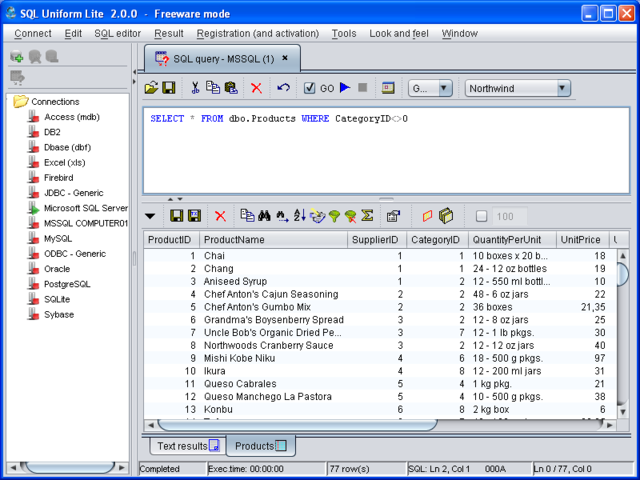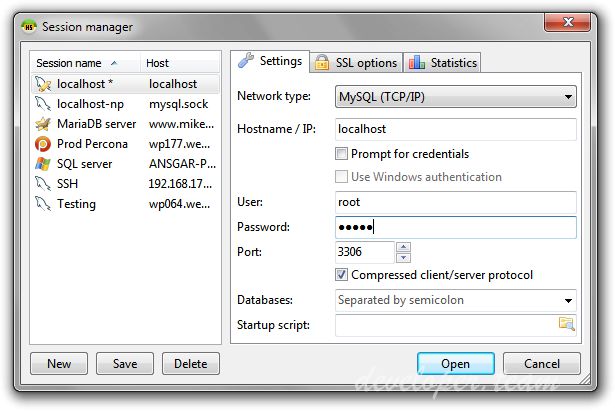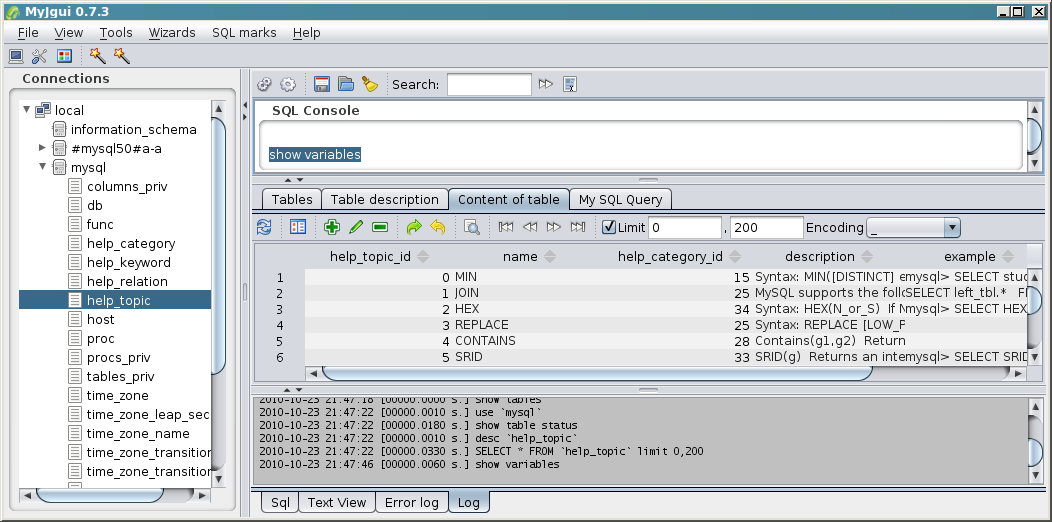10 лучших инструментов MySQL GUI
http://www.iteye.com/news/16083
Очевидно, что большинство реляционных баз данных отличаются от MS Access.Они состоят из двух отдельных частей: серверная часть служит хранилищем данных, а интерфейсная часть служит пользовательским интерфейсом для взаимодействия компонентов данных. Этот дизайн очень продуман: он обрабатывает двухуровневую модель программирования параллельно, отделяет уровень данных от пользовательского интерфейса и заставляет производителей программного обеспечения баз данных сосредоточиться на сильных сторонах своих продуктов: хранении данных и управлении ими. Это также обеспечивает удобство для третьих сторон при создании большого количества приложений, что делает взаимодействие между различными базами данных более прочным. К таким продуктам относятся Embarcadero Rapid SQL и Oracle SQL Developer. Вот десять отличных графических интерфейсов MySQL.
1. Workbench
Производитель: Sun Systems / Oracle
интернет сайт:http://dev. mysql.com/downloads/workbench/
mysql.com/downloads/workbench/
Цена: Бесплатно
Лицензия: Лицензия GPL
Платформа поддержки: Microsoft Windows, Mac OS X, Linux
MySQL Workbench — это графический инструмент для проектирования баз данных, который объединяет разработку SQL, управление, проектирование, создание и обслуживание баз данных в среде разработки. Это преемник DBDesigner 4 под fabFORCE.net и заменяет MySQL GUI Tools Bundle. Текущая версия — 5.2, а самая ранняя — 5.0.Это подчеркивает тот факт, что MySQL Workbench был разработан как преемник DBDesigner4.
Производитель: PremiumSoft ™ CyberTech Ltd.
интернет сайт:http://www.navicat.com/en/products/navicat_mysql/mysql_overview.html
Цена: следующая:
| Windows Edition ( Non-Commercial ) | US $209 (disk) |
| US $199 (download) | |
| Windows Edition | US $379 (disk) |
| US $369 (download) | |
| Mac OS X Edition ( Non-Commercial ) | US $209 (disk) |
| US $199 (download) | |
| Mac OS X Edition | US $329 (disk) |
| US $319 (download) | |
| Linux Edition ( Non-Commercial ) | US $189 (disk) |
| US $179 (download) | |
| Linux Edition | US $329 (disk) |
| US $319 (download) |
Поставляется с 30-дневной пробной версией.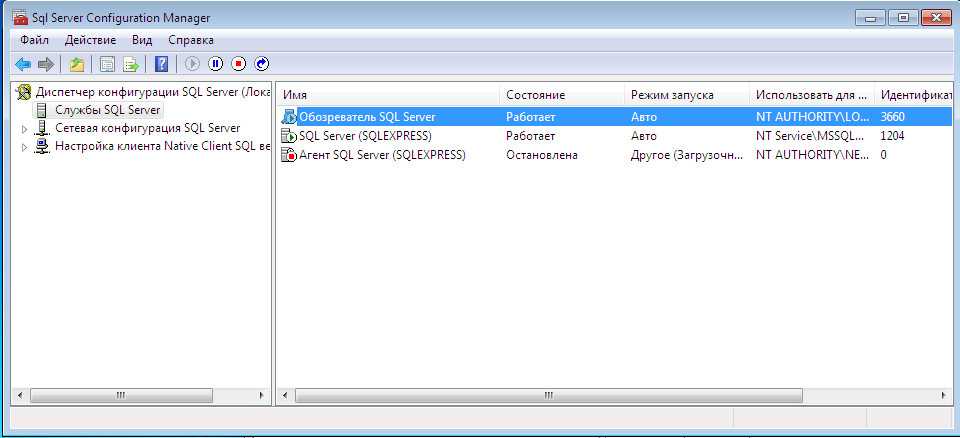
Лицензия: коммерческие или некоммерческие лицензии.
Платформа поддержки: Microsoft Windows, Mac OS X, Linux
Navicat для MySQL — это одновременно менеджер баз данных и инструмент разработки. Он подходит для любого сервера базы данных MySQL от 3.21 и выше и поддерживает большинство последних функций MySQL, включая триггеры, хранимые процедуры, функции, события, предварительный просмотр и управление пользователями.
Функции Navicat очень сложны, их достаточно, чтобы удовлетворить различные особые потребности профессиональных разработчиков, а также он очень прост и легок для освоения новичками в MySQL.
3. Sequel Pro
Производитель: The Sequel Pro Project (открытый исходный код)
интернет сайт:http://www.sequelpro.com/
Цена: бесплатно (прием пожертвований через PayPal).
Лицензия: GNU GPL 2.0
Платформа поддержки: Mac OS X Tiger Universal Build
Sequel Pro — бесплатная программа с открытым исходным кодом. Это преемник программы управления базами данных CocoaMySQL Mac.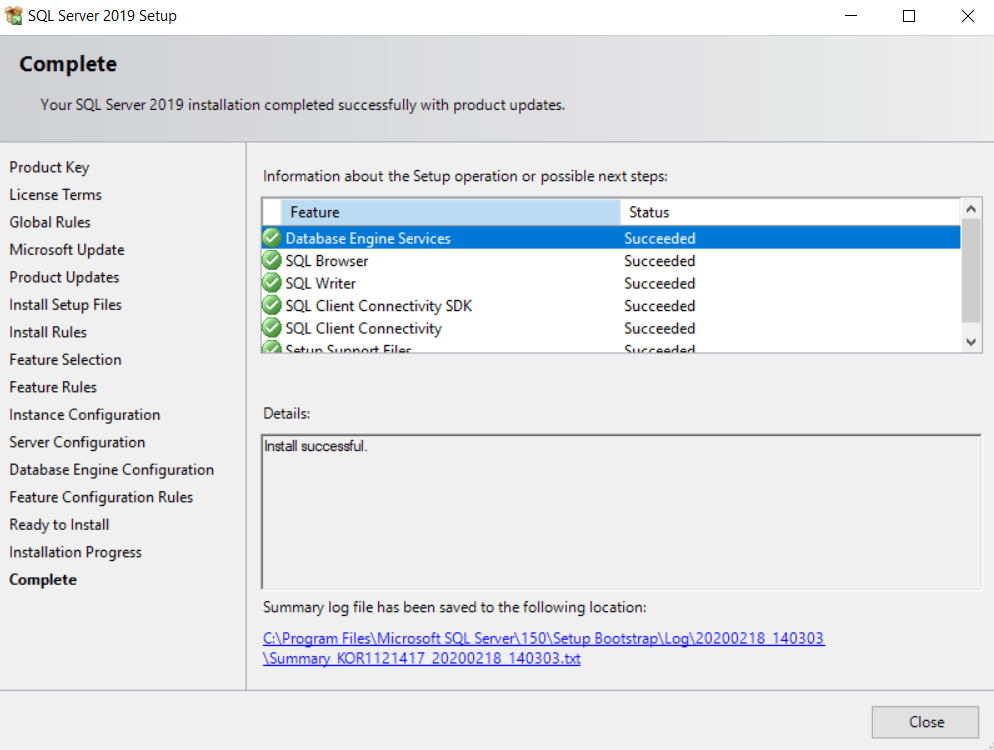 CocoaMySQL — это новая идея Lorenz Textor, он был одним из первых разработчиков (2003 г.) CocoaMySQL.
CocoaMySQL — это новая идея Lorenz Textor, он был одним из первых разработчиков (2003 г.) CocoaMySQL.
Sequel Pro используется для управления базами данных MySQL (локально или в Интернете). Вы можете использовать его для добавления и удаления баз данных и таблиц, изменения полей и индексов, предварительного просмотра и фильтрации содержимого таблиц, добавления, редактирования и удаления строк, выполнения пользовательских запросов, дампа таблиц или всей базы данных.
Он совместим с MySQL 3.x, 4, 5.
4. HeidiSQL
Производитель: Ansgar Becker
интернет сайт:http://www.heidisql.com/
Цена: бесплатно (прием пожертвований через PayPal).
Лицензия: Стандартная общественная лицензия GNU
Поддерживаемые платформы: Windows 2000, XP, Vista, 7 (может работать на любом Linux через Wine)
HeidiSQL, ранее известный как MySQL-Front, — это бесплатный клиент с открытым исходным кодом, разработанный немецким программистом Ансгаром Беккером с помощью некоторых участников Delphi.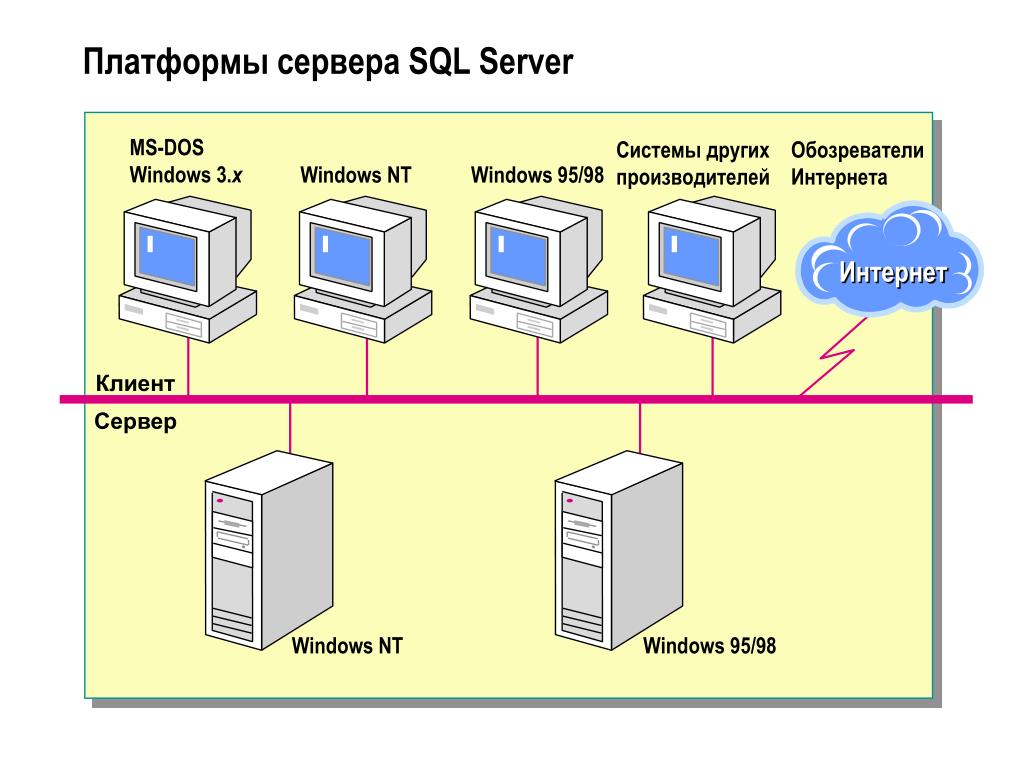 Пользователь должен создать сеанс с помощью сертификата лицензии для входа на локальный или удаленный сервер MySQL, прежде чем использовать HeidiSQL для управления базой данных. Через этот сеанс пользователь может управлять базой данных MySQL подключенного сервера MySQL и отключиться после завершения. Его набор функций достаточен для работы с наиболее распространенными и расширенными базами данных, таблицами и опциями регистрации данных, но в настоящее время он находится в активной разработке для реализации всех функций интерфейса MySQL.
Пользователь должен создать сеанс с помощью сертификата лицензии для входа на локальный или удаленный сервер MySQL, прежде чем использовать HeidiSQL для управления базой данных. Через этот сеанс пользователь может управлять базой данных MySQL подключенного сервера MySQL и отключиться после завершения. Его набор функций достаточен для работы с наиболее распространенными и расширенными базами данных, таблицами и опциями регистрации данных, но в настоящее время он находится в активной разработке для реализации всех функций интерфейса MySQL.
Также существует jHeidi, написанный на Java, который разработан для компьютеров Mac и Linux. К сожалению, в марте 2010 года проект свернули.
5. phpMyAdmin
Производитель: Проект phpMyAdmin (на Sourceforge)
интернет сайт:http://www.phpmyadmin.net/home_page/
Цена: бесплатно (прием пожертвований через PayPal).
Лицензия: Стандартная общественная лицензия GNU, версия 2
Поддерживаемые платформы: Microsoft Windows, Mac OS X, Linux, PHP 4-5, MySQL 3-5
PhpMyAdmin — это бесплатный программный инструмент, написанный на PHP для онлайн-управления MySQL.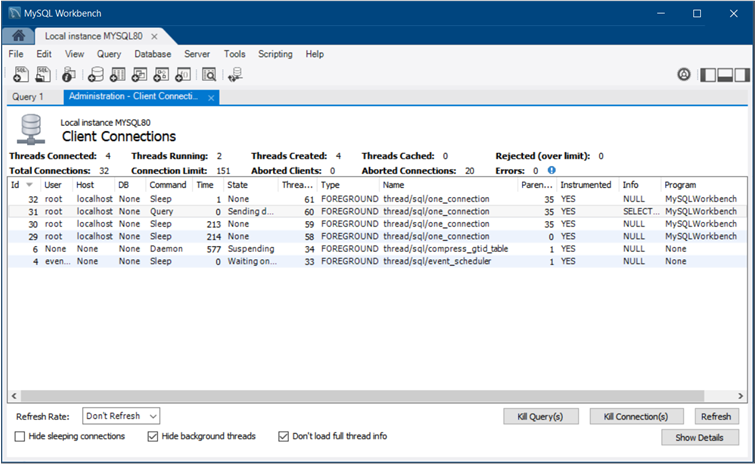 PhpMyAdmin поддерживает множество операций MySQL, наиболее часто используемые операции включают управление базами данных, таблицами, полями, отношениями, индексами, пользователями и разрешениями. Он также позволяет напрямую выполнять операторы SQL.
PhpMyAdmin поддерживает множество операций MySQL, наиболее часто используемые операции включают управление базами данных, таблицами, полями, отношениями, индексами, пользователями и разрешениями. Он также позволяет напрямую выполнять операторы SQL.
Тобиас Ратшиллер был консультантом по информационным технологиям, а затем основал Maguma Software. Из-за влияния MySQL-Webadmin, разработанного Питером Куппельвизером, в 1998 году началась разработка веб-интерфейса MySQL на основе PHP. Из-за нехватки времени он забросил проект в 2000 году (и phpAdsNew, который он также разработал). В то время phpMyAdmin стал одной из самых популярных программ PHP и инструментов управления MySQL, и у него есть широкий круг пользователей и участников сообщества. Чтобы координировать все больше и больше патчей, Оливье Мюллер, Марк Делисль и Лоик Шапо зарегистрировали проект phpMyAdmin на SourceForge.net и взяли на себя разработку в 2001 году.
6. SQL Maestro MySQL Tools Family
Производитель: SQL Maestro Group
интернет сайт:http://www.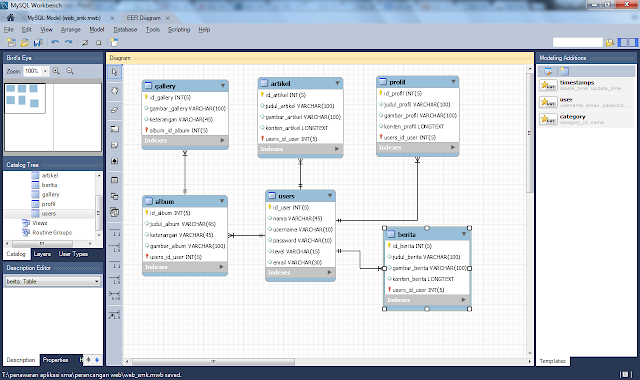 sqlmaestro.com/products/mysql/
sqlmaestro.com/products/mysql/
Цена: от 99 долларов за некоммерческие программы до пакета MySQL Admin Tools за 1949 долларов, который включает полную коммерческую лицензию на веб-сайт и трехлетнее обновление. В комплект входят SQL Maestro, Data Wizard, Code Factory, Service Center и PHP Generator Pro.
Лицензия: Полный спектр поддержки от одной некоммерческой до коммерческой лицензии сайта с 3-летним бесплатным обновлением.
Платформа поддержки: Windows 2000, XP, Vista, 7
SQL Maestro Group предоставляет полный набор инструментов для управления базами данных, разработки и управления, применимые ко всем распространенным СУБД. Через графический интерфейс вы можете выполнять запросы и сценарии SQL, управлять пользователями и их привилегиями, импортировать, экспортировать и создавать резервные копии данных. В то же время вы также можете создавать сценарии PHP для выбранных таблиц и запросов и переносить любую ADO-совместимую базу данных в базу данных MySQL.
В комплекте:
SQL Maestro for MySQL
Профессиональный инструмент управления MySQL с графическим интерфейсом поддерживает все последние версии MySQL 5.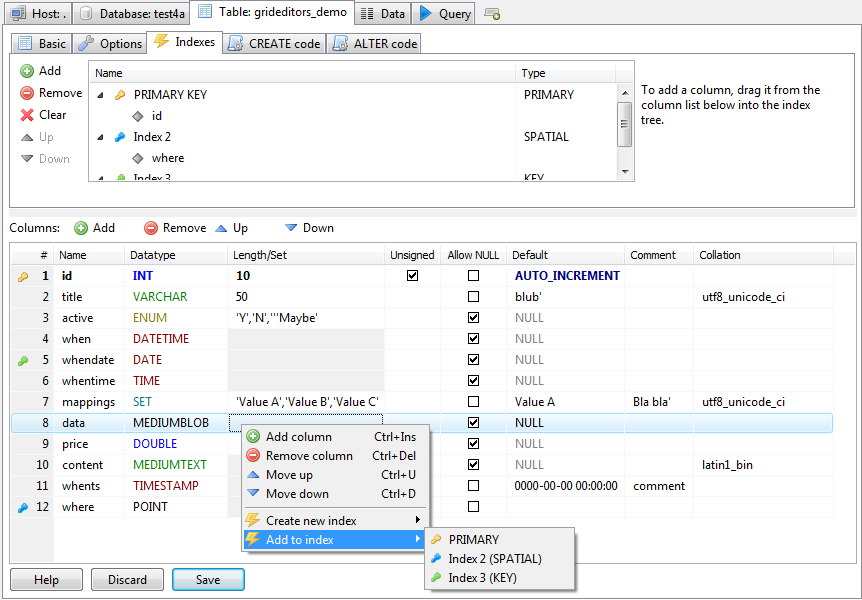 0 и 5.1. Возможности включают предварительный просмотр, процедуры, триггеры и разделы таблицы.
0 и 5.1. Возможности включают предварительный просмотр, процедуры, триггеры и разделы таблицы.
Data Wizard for MySQL
Дамп MySQL, инструменты экспорта / импорта данных и т. Д.
Code Factory for MySQL
Набор визуальных инструментов для редактирования сценариев SQL и создания операторов SQL.
Service Center for MySQL
Используется для обслуживания сервера MySQL.
PHP Generator for MySQL
Создавайте высокопроизводительные скрипты MySQL PHP. Поставляется с бесплатной версией.
7. SQLWave
Производитель: Nerocode
интернет сайт:http://www.nerocode.com/
Всего: $ 99.00
Лицензия: условно-бесплатная. Видhttp://www.nerocode.com/license.txtДля получения более актуальной информации.
Платформа поддержки: Windows 2000, XP, Vista, 7
Nerocode SQLWave — это клиентский инструмент с графическим пользовательским интерфейсом MySQL, предназначенный для автоматизации и упрощения процесса разработки базы данных. Он также обеспечивает более простой способ разработки и обслуживания существующих баз данных, а также различные способы разработки сложных операторов SQL, запросов и операций с данными. Совместим с MySQL 4.x-6.x.
Совместим с MySQL 4.x-6.x.
Поставляется с 30-дневной пробной версией.
8. dbForge Studio
Производитель: devart
интернет сайт:http://www.devart.com/dbforge/mysql/studio/
Цена: бесплатная экспресс-версия, 49,95 долларов США (некоммерческая стандартная версия), 99,99 долларов США (некоммерческая профессиональная версия).
Лицензия: коммерческая и некоммерческая лицензия. Предоставление подписок как эффективного и быстрого способа обновления продуктов и технической поддержки.
Платформа поддержки: Windows 2000, XP, Vista, 7
DbForge Studio for MySQL обеспечивает графическую разработку и управление MySQL.
Есть три версии: Express, Standard, Professional.
Express — это бесплатное приложение, которое предоставляет базовые функции для объектов схемы, учетных записей пользователей, сценариев SQL и запросов.
Standard предоставляет дополнительные инструменты для администраторов и разработчиков баз данных, такие как отладчик, построитель запросов, шаблоны кода, извлечение объектов, различные мастера вывода и обслуживания.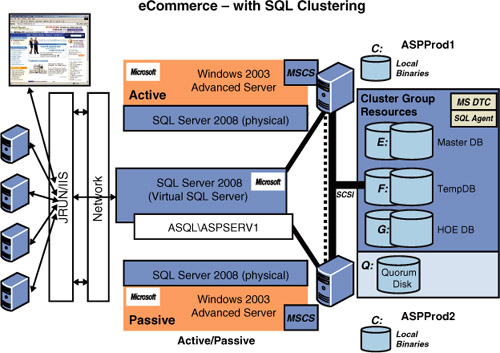
Professional — это полнофункциональная версия, в которую добавлены следующие проекты: проекты баз данных, точное сравнение и синхронизация структуры базы данных (сравнение схем) или содержимого базы данных (сравнение данных), отладка хранимых процедур и скриптов, а также создание сложных запросов.
Другие инструменты dbForge включают:
Schema Compare for MySQL
Data Compare for MySQL
Query Builder for MySQL
Fusion for MySQL
9. DBTools Manager
Производитель: DBTools Software
интернет сайт:http://www.dbtools.com.br/EN/dbmanagerpro/
Цена: Стандартная версия бесплатна. Стоимость корпоративной версии с одной лицензией составляет 69,90 долларов США. Версия со скидками распространяется на все лицензии.
Лицензия: Стандартная версия лицензируется на стандартных условиях бесплатного программного обеспечения. Версия для предприятий авторизована отделом продаж.
Платформа поддержки: Windows 2000, XP, Vista, 7
Стандартная версия
Специально разработанная для личного использования, она оснащена минимальным набором функций, подходящих для новичков в базах данных для выполнения базового управления базами данных.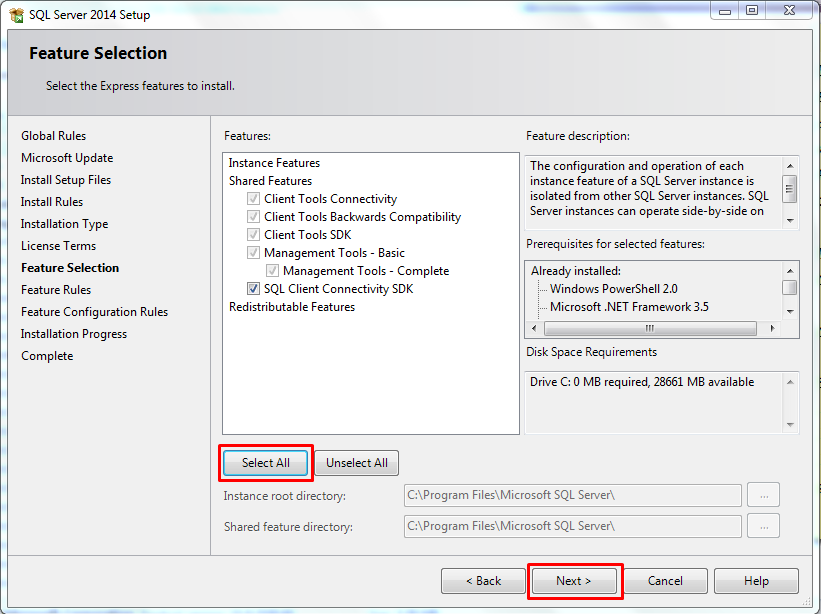 Вы можете использовать его бесплатно в некоммерческих целях. Если он предназначен для коммерческого использования, вы можете приобрести лицензию, и в то же время будут предоставлены дополнительные функции.
Вы можете использовать его бесплатно в некоммерческих целях. Если он предназначен для коммерческого использования, вы можете приобрести лицензию, и в то же время будут предоставлены дополнительные функции.
Enterprise Edition
Специально разработанный для корпоративного использования, он больше подходит для администраторов баз данных и разработчиков, которым нужна интегрированная программа управления базами данных. Можете опробовать перед покупкой. Пробная версия корпоративной версии полностью функциональна. У вас есть 20 дней на то, чтобы пройти все пробные версии и решить, покупать или нет, основываясь на полном опыте.
Поддерживает MySQL 3, 4 и 5.
10. MyDB Studio
производитель:h3LSoft, Inc.
интернет сайт:http://www.mydb-studio.com/
Цена: Бесплатно
Лицензирование: бесплатное программное обеспечение
Платформа поддержки: Windows 2000, XP, Vista, 7
MyDB Studio содержит полный набор инструментов для управления сервером MySQL.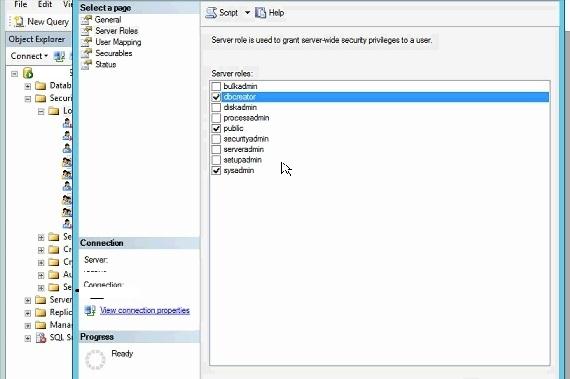 Его можно использовать для создания / редактирования / отказа от объектов базы данных, синхронизации базы данных и экспорта / импорта данных. Администратор базы данных также может использовать его для выполнения переноса базы данных, а также резервного копирования и восстановления. Он поддерживает использование туннелей SSH для защиты ваших ссылок, даже если ваш хост не разрешает ссылки удаленного доступа, управление пользователями и разрешениями, а также создание сценариев PHP, вы все равно можете подключиться.
Его можно использовать для создания / редактирования / отказа от объектов базы данных, синхронизации базы данных и экспорта / импорта данных. Администратор базы данных также может использовать его для выполнения переноса базы данных, а также резервного копирования и восстановления. Он поддерживает использование туннелей SSH для защиты ваших ссылок, даже если ваш хост не разрешает ссылки удаленного доступа, управление пользователями и разрешениями, а также создание сценариев PHP, вы все равно можете подключиться.
Обзор инструментов для работы с MySQL
Наболее популярная и лучшая open source база данных — это MySQL. Она быстра, надежна и очень проста в использовании. Одной из основных особенностей MySQL является её кросс-платформенная поддержка, она работает почти на всех операционных системах, включая Windows, OSX, Linux и многие другие. Поэтому MySQL является лучшей базой данных и мы все её используем. Вопрос сейчас состоит только в том, какие лучше инструменты использовать для работы с MySQL.
В обзоре ниже представлены некоторые из самых полезных и популярных средства разработки для Mac, Windows и Linux, для начинающих и для профессионалов. Среди этих инструментов особо стоит выделить PhpMyAdmin, MySQL Workbench, HeidiSQL и SequelPro.
MySQL Workbench (Win, Linux, Mac)
MySQL Workbench
Это приложение представляет собой полнофункциональный инструмент для работы с данными, он включает проектирование баз данных, моделирование, создание и поддержание сгруппированных в единую среду разработки данных для MySQL. Бесплатная версия — Community Edition, которая содержит функции, которые будут удовлетворять практически все ваши потребности. Если вам будет не хватать каких-либо функций, то всегда можно перейти к коммерческой версии (Standard Edition).
dbForge Studio for MySQL
dbForge Studio — гибкий профессиональный инструмент для разработчиков БД и пользователей MySQL. Он автоматизирует рутинные задачи по разработке и администрированию СУБД MySQL, а также открывает новые возможности для получения лучшего результата.
Вы с легкостью сможете разрабатывать SQL скрипты, хранимые процедуры и функции, составлять и выполнять запросы, редактировать данные, осуществлять их экспорт и импорт, управлять пользователями, редактировать объекты БД, работать с проектами БД и многое другое.
Основные возможности:
- Дизайнер Баз Данных для визуального построения структуры базы данных
- Отладка SQL и хранимого кода
- Улучшенное управление проектами БД
- Мастер сравнения данных
- Мастер сравнения схем
- Визуальные редакторы объектов
- Автодополнение кода
- Навигация по коду
- Библиотека шаблонов
- Проверка SQL синтаксиса
- Среда разработки
- Визуальное построение и редактирование запросов
- Поиск объектов БД
- Проводник БД
- Менеджер сессий
- Средства администрирования
- Регулирование транзакциями
- Информация о параметрах
- Менеджер безопасности
- Мастера экспорта и импорта БД
HeidiSQL — (Win, Linux)
Heidi SQL
Heidi SQL — легкий и быстрый, с гибким интерфейсом, он позволяет Вам просматривать и редактировать ваши базы данных, управлять таблицами, просматривать и редактировать записи, управлять привилегиями пользователей, импортировать данные из текстовых файлов, запускать SQL запросы, синхронизировать таблицы между двумя базами данных и экспортировать выбранные таблицы в другие базы данных или SQL-скрипты, и все это с интуитивно понятным интерфейсом Windows.
Aqua Data Studio (Win, Linux, OS X, Solaris)
Aqua Data Studio
Это IDE состоит из четырех основных областей функциональности: работа с запросами и средства администрирования; инструмент для сравнения баз данных, source control и файловых систем; встроенный инструмент контроля версий Subversion (SVN) и CVS, и мощный инструмент моделирования баз данных. Studio имеет единый интерфейс для всех основных реляционных баз данных, это дает разработчику возможность одновременно решать несколько задач, в рамках одного приложения.
phpMyAdmin
phpMyAdmin
Этот очень популярный, с большими возможностями и в тоже время простой в использовании бесплатный инструмент, написанный на PHP, он был создан для разработки и администрации MySQL. Он может создавать и удалять базы данных, создавать/удалять/изменять таблицы, удалять/редактировать/добавлять поля, выполнять любые SQL-комманды, управлять пользователями и разрешениями для них. Еще одна интересная возможность этого легендарного инструмента заключается в том, что вы можете скачать и изменить тему, скачать темы здесь: phpMyAdmin Themes.
Еще одна интересная возможность этого легендарного инструмента заключается в том, что вы можете скачать и изменить тему, скачать темы здесь: phpMyAdmin Themes.
SQLyog MySQL GUI (Win)
SQLyog
SQLyog является еще одним популярным SQL-инструментом, который имеет несколько полезных функций, таких как визуальная схема дизайнера, визуальный построитель запросов, автовставка комманд и синхронизация данных / структуры. Он поддерживает HTTP / HTTPS / SSH туннелирование и SSL соединения. Вы также можете определить работу менеджера, установить запланированное резервное копирование баз данных и использовать сервис уведомлений, который будет напоминать когда какая-либо работа будет завершена. Существует бесплатная Community version и коммерческая Enterprise Edition. Вы также можете использовать MONyog, MySQL Monitor и Advisor.
MySQL-Front (Win)
MYSQL Front
Это графический GUI для MySQL баз данных, представляет собой «реальное» приложение, он может предложить более изысканный пользовательский интерфейс, чем это возможно в системах построеных на PHP и HTML. Мгновенный отклик, так как нет задержки при перезагрузке HTML-страниц. Если ваш провайдер позволяет, MySQL-Front можно напрямую соединить с базой данных. В противном случае, нужно только установить один небольшой скрипт на сайте. Информация о логине хранится на жестком диске, так что вам больше не нужно входить на различные веб-интерфейсы.
Мгновенный отклик, так как нет задержки при перезагрузке HTML-страниц. Если ваш провайдер позволяет, MySQL-Front можно напрямую соединить с базой данных. В противном случае, нужно только установить один небольшой скрипт на сайте. Информация о логине хранится на жестком диске, так что вам больше не нужно входить на различные веб-интерфейсы.
Sequel Pro (Mac OS X)
Sequel Pro
Эта MAC OSX приложение управления базы данных предоставляет вам прямой доступ к вашей MySQL базе данных на локальных и удаленных серверах с поддержкой импорта и экспорта данных из популярных файлов, включая SQL, CSV и XML. Sequel Pro провозгласил себя «Лучший средством управления базами данных MySQL для Mac OS X».
SQL Buddy (Web-App)
SQL Buddy
Это легкий инструмент для управления базами данных является поистине удивительным. Он очень, очень прост в установке, просто разархивируйте папку на сервере и всё. Что касается обновления, то удалите старую версию и замените его новой версией, всё просто.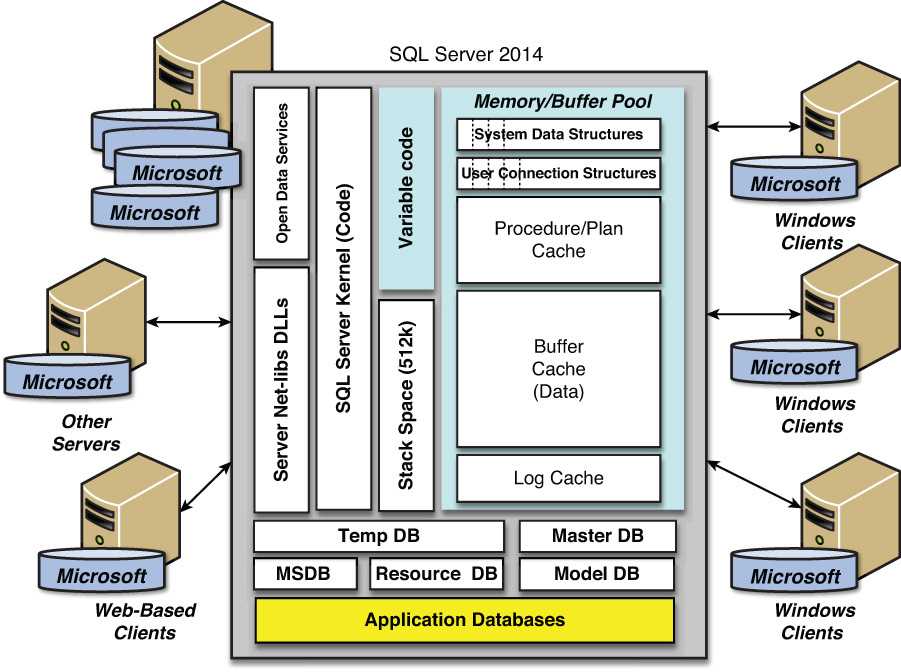
EMS SQL Manager (Win)
EMS SQL Manager
EMS SQL Manager представляет собой довольно мощнейший инструмент для администрирования и разработки баз данных. Возможности включают: MySQL триггеры, представления, хранимые процедуры и функции, внешние ключи InnoDB, она позволяет создавать и редактировать все объекты баз данных MySQL, визуально проектировать базы данных, запускать сценарии SQL, импортировать и экспортировать данные, управление пользователями и их привилегиями, и многие другие полезные функции. Существует коммерческая версия, но можно скачать и бесплатную версию, она достаточно мощная и предлагает множество возможностей.
Navicat Lite MySQL Admin Tool
Navicat является быстрым, надежным и популярным (миллионы скачиваний) инструментов администрирования баз данных, специально построенном для упрощения управления базами данных и сокращение административных расходов.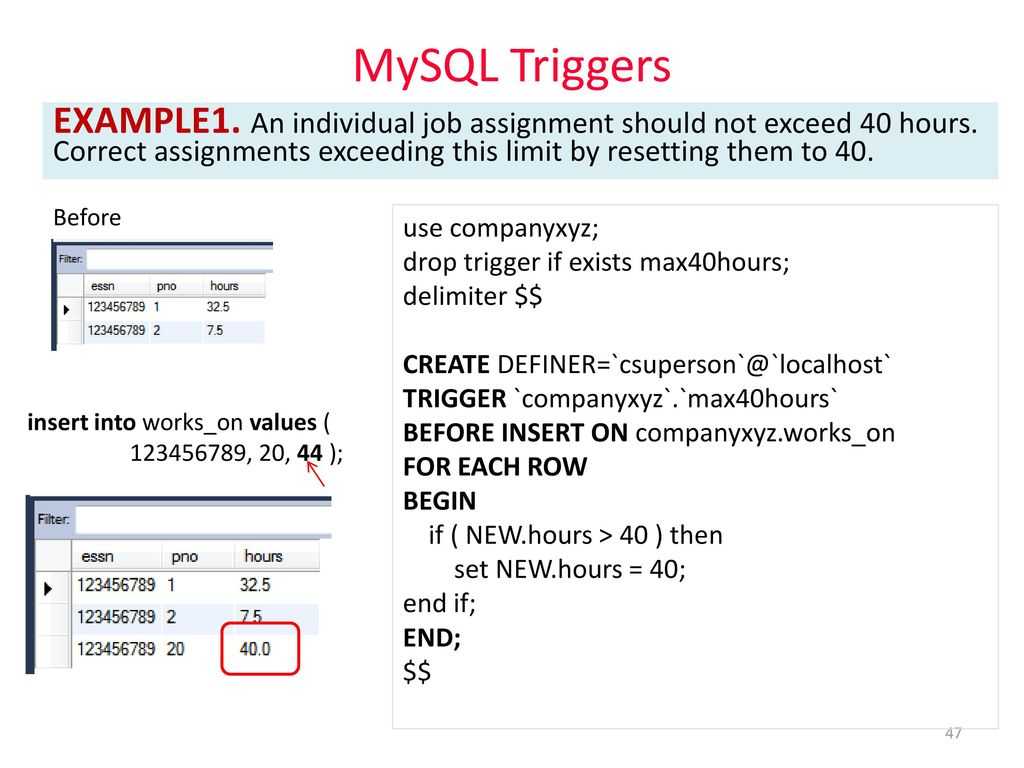 Разработанный для удовлетворения нужд администраторов баз данных, разработчиков, а также малых и средних предприятий, Navicat построен с интуитивно понятным графическим интерфейсом, который позволяет создавать, организовывать доступ и обмениваться информацией безопасным и простым способом. Navicat Lite доступна для бесплатного скачивания только для не-коммерческих клиентов.
Разработанный для удовлетворения нужд администраторов баз данных, разработчиков, а также малых и средних предприятий, Navicat построен с интуитивно понятным графическим интерфейсом, который позволяет создавать, организовывать доступ и обмениваться информацией безопасным и простым способом. Navicat Lite доступна для бесплатного скачивания только для не-коммерческих клиентов.
DreamCoder for MySQL (Win)
DreamCoder for MySQL
DreamCoder работает со всеми версиями MySQL от 3.23 до 6.0, и поддерживает все функции MySQL, включая таблицы, представления, процедуры, функции, триггеры, таблицы InnoDB, внешние ключи, UDFS, типы BLOB и т.д. Он также включает в себя самые современные возможности для управления данными, позволяет визуально строить запросы, выполнять запросы, выполнять скрипты, генерировать отчеты, мониторить базу данных и экспортировать и импортировать данных в/из наиболее популярных файловых форматов. DreamCoder для MySQL является простым в использовании для начинающих пользователей MySQL и является достаточно мощными для любого опытного пользователя.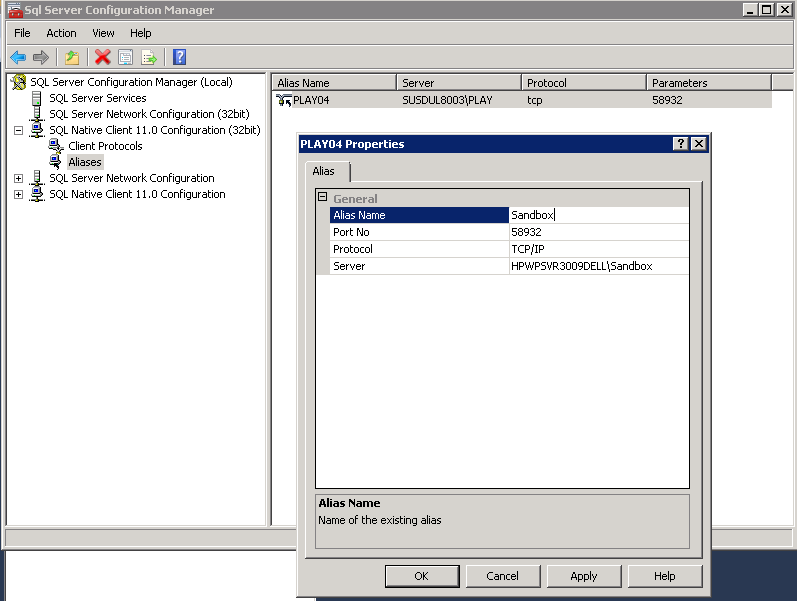
Toad MySQL (Win)
Toad MySQL
Toad для MySQL — это инструмент для разработки и администрирования баз данных, который обеспечивает высокие возможности для быстрого создания и выполнения запросов и управления сложными системами баз данных. Он предоставляет утилиты для сравнения, извлечение и поиска объектов, управление проектами, импорта / экспорта данных и администрирования БД.
DB Tools Manager Professional (Win)
DB Tools Manager Professional
DBManager это довольно мощное приложение управления данными. С встроенной поддержка MySQL, PostgreSQL, InterBase / Firebird, SQLite, DBF таблиц, MSAccess, MSSQL Server, Sybase, Oracle и ODBC баз данных, что делает его одним из самых передовых приложений баз данных. Free Edition (Standard Edition) имеет множество возможностей, что делает его идеальным для новых пользователей базы данных для выполнения основных функций управления базами данных, вы можете использовать его в не коммерческих целях.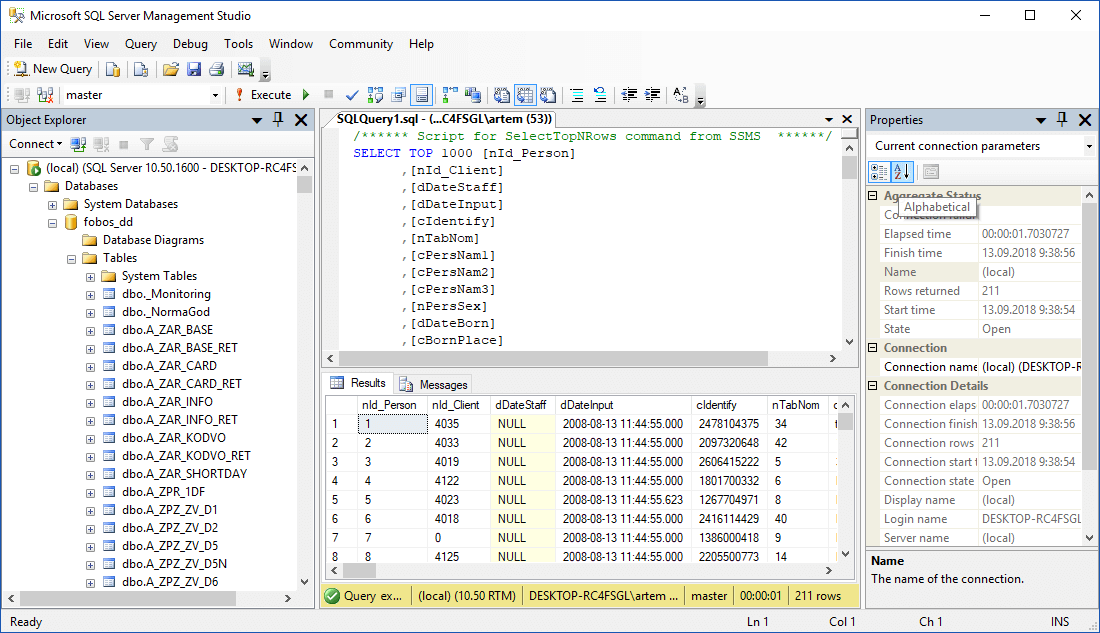
MyDB Studio (Win)
MyDB Studio
MyDB Studio представляет собой полный набор мощных инструментов для администрирования серверов MySQL. MyDB Studio (Freeware) предназначен для MySQL-разработчиков и администраторов, для оперативного управления, создания и выполнения запросов и более эффективной разработки SQL и PHP-кода.
MySQL Sidu (Win)
MySQL Sidu
MySQL Sidu является бесплатным MySQL-клиентом, который работает через веб-браузер, он является простым, интуитивно понятным инструментом. Sidu не столь мощный, как другие подобные инструменты, но он заслуживает свое место в этом списке, его функции могут быть ограничены, но он делает именно то, о чем говорит его имя (Sidu означает Select Insert Delete Update).
Вы также можете использовать специальный плагин для браузера Firefox, что позволяет вставлять данные из текстовых полей и textarea в веб-страницу. Firefox addon for MySQL Sidu.
Если у Вас возникли вопросы, то для скорейшего получения ответа рекомендуем воспользоваться нашим форумом
- ВКонтакте
Установка MySQL 5.
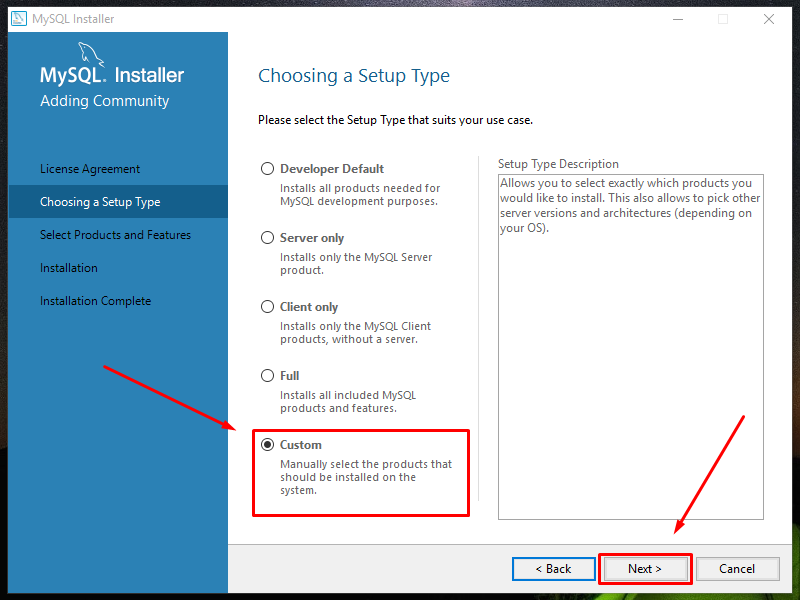 1 в Windows Server MySql…
1 в Windows Server MySql…Традиционно в Windows, в особенности в Windows Server, используется продукт того-же прозиводителя — Microsoft — называемый SQL Server. Различные его версии предоставляют нам различные ограничения и возможности. Есть даже бесплатная версия под названием Microsoft SQL Server Express, ограничивающая администраторов и разработчиков размером базы данных, потребляемого ОЗУ, процессорных ядер, а в редакции MSDE2000 — еще и количеством одновременных подключений. Есть и более «способные» продукты, за которые нужно выложить уже ооочень немаленькие (для России — просто дикие) деньги.
Однако MS SQL многого не может. Как минимум — он просто не совместим с MySQL, используемом на подавляющем большинстве хостингов. Простенькие запросы будут работать и там, и там, а вот запросы посложнее — тут уже эти два сервера откажутся понимать друг друга.
Я не буду здесь разглагольствовать — что лучше, что хуже — это отдельная статья для отдельных писателей, требующая тщательного и детального подхода.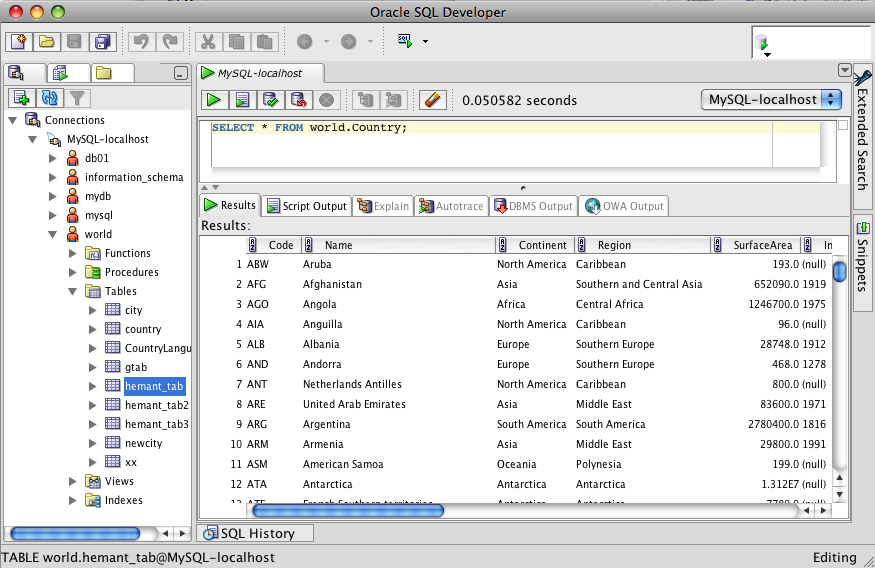 Для себя я сделал выбор, оглашать здесь который не собираюсь (по долгу службы я администрирую как MS SQL, так и MySQL) — каждый выбирает серверное ПО по своим потребностям, способностям, умениям, желаниям и целям. А на Windows-платформе, наверное, даже уместнее использовать MS-решения (далекооо не всегда, конечно, но иначе для чего Windows вообще тогда нужна?)
Для себя я сделал выбор, оглашать здесь который не собираюсь (по долгу службы я администрирую как MS SQL, так и MySQL) — каждый выбирает серверное ПО по своим потребностям, способностям, умениям, желаниям и целям. А на Windows-платформе, наверное, даже уместнее использовать MS-решения (далекооо не всегда, конечно, но иначе для чего Windows вообще тогда нужна?)
Но задача у нас стоит вполне определенная — нам нужен MySQL на платформе Windows Server (неважно какой — будь это 2003 Web Edition или 2008 Enterprise). Для чего — не особо важно (хоть и потребуется это понимание в процессе установки).
Скачиваем
Заходим на сайт www.mysql.com, идем во вкладку «Downloads», под надписью «MySQL Community Server» тыкаем в ссылку «Download». Открывается страница закачки, откуда мы можем скачать текущую версию или справа нажать на «Looking for previous GA versions?» и попасть на такую-же страницу закачки версии 5.1.
Здесь я опишу установку на основе MySQL 5.1.57, т. е. как раз «устаревшей», но максимально совместимой с используемыми на хостинг-серверах.
е. как раз «устаревшей», но максимально совместимой с используемыми на хостинг-серверах.
Итак, скачиваем и ложим, например, на рабочий стол.
Установка
Запускаем установщик. На вопрос «как ставить» выбираем «Typical».
После установки инсталлер нас спросит — настроить ли сервер сейчас («Configure MySQL Server now»). Ставим галочку и идем дальше.
Начальная конфигурация
Выбираем пункт «Detailed configuration» и двигаемся дальше.
1) Тип сервера. Нас спрашивают — что это за компьютер:
1а) Developer machine: машина разработчика ПО, работающего с базами данных MySQL. Выбирайте этот вариант в том случае, если это не сервер, а просто локальная инсталляция MySQL для работы программиста.
1б) Server machine: обычно выбираем этот вариант — это сервер, на котором будет стоять MySQL вместе с какими-то другими службами (например, с веб-сервером).
1в) Dedicated server machine: если на этой машине ничего, кроме MySQL, стоять не будет.
2) Преимущественный тип БД.
2а) Multifunctional database. Сбалансированный вариант для использования как с базами данных InnoDB, так и MyISAM. Рекомендую выбирать его.
2б) Transactional database. Вариант, если подавляющее количество баз данных у Вас будет в формате InnoDB.
2в) NOn-transactional database. Вариант на случай, если большинство баз — в формате MyISAM.
3) Выбираем каталог, в котором MySQL сервер будет хранить базы данных.
4) Количество одновременных соединений (coucurrent connections). Сильно зависит от цели установки сервера MySQL.
4а) Decision Support DSS (OLAP). Небольшое количество одновременных соединений (будет установлена настройка на 20 одновременных соединений).
4в) Manual. Вы сами можете выбрать в поле «Concurrent connections» значение, которое нужно установить.
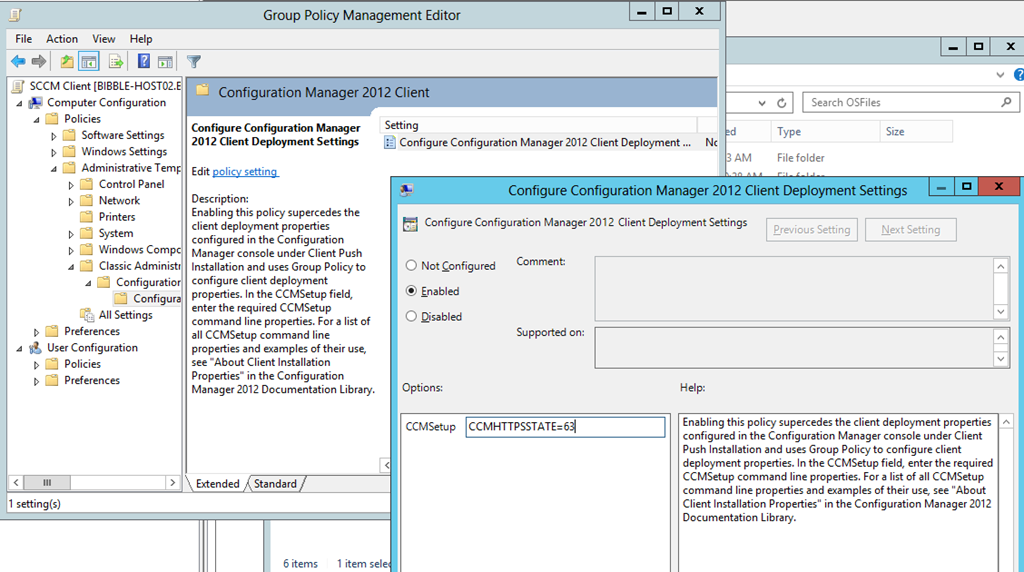
Выбирайте аккуратно — если сервер готов принять больше соединений одновременно — то он будет больше кушать памяти, пуская большое количество ПО к себе. Если соединений не хватит — сервер ответит отказом очередному клиенту на соединение на время занятости. Что Вам важнее — тормоза при превышении расчетной нагрузки из-за активного своппинга или просто «откидывание» клиентов — решайте сами. Старайтесь прикинуть реальную нагрузку, которую может получить этот сервер.
5) Сетевая настройка.
5а) Enable TCP/IP Networking. Если поставить галочку — сервер будет доступен по TCP/IP. Крайне рекомендуется оставить этот пункт даже в том случае, если все ПО, использующее MySQL, находится на этом же сервере — какие-то клиенты могут не понимать ничего, кроме TCP/IP.
5б) Port number. По-умолчанию 3306. Лучше оставить по-умолчанию, иначе придется у всего ПО и сайтов исправлять настройки и указывать новый порт. Какой-то софт может банально не уметь ломиться не по стандартному порту.
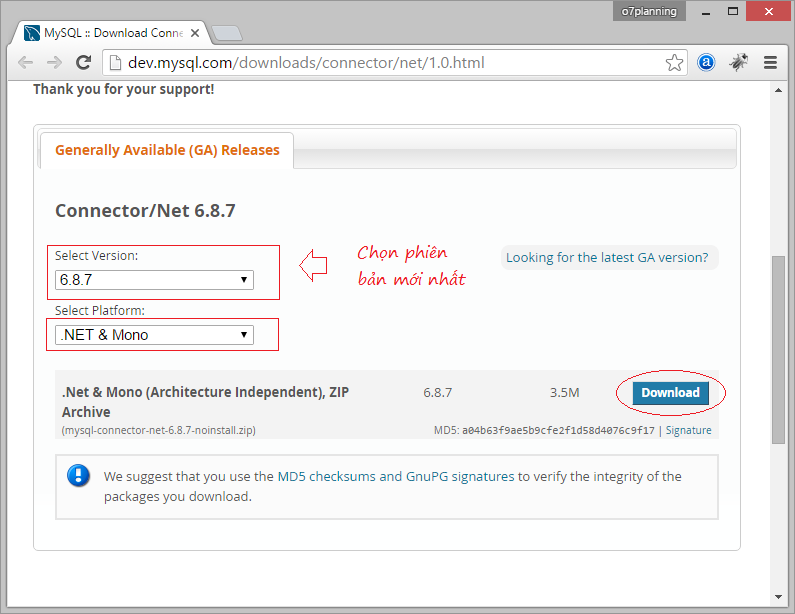 Лучше включить, даже если брендмауер выключен — на будущее, если вдруг его включите. Эта опция добавляет автоматически исключение в файервол Windows для того, чтобы этот порт был открыт.
Лучше включить, даже если брендмауер выключен — на будущее, если вдруг его включите. Эта опция добавляет автоматически исключение в файервол Windows для того, чтобы этот порт был открыт.5г) Enable strict mode. Рекомендуют этот параметр оставить включенным. Оставляем.
6) Далее — выбор кодировки по-умолчанию.
6а) Standard character set. Установит Latin1 в качестве кодировки по-умолчанию.
6б) Best support for Multilingualism. Поставить UTF-8 в качетсве кодировки по-умолчанию. В данный момент большинство софта и сайтов пишутся под UTF-8, потому это рекомендованное значение для России.
6в) Manual selected character set. Если Вы хотите указать кодировку самостоятельно (например, KOI8-R или CP1251).
7) Сервис.
7а) Install as Windows service. Установить как сервис (службу) в Windows. Рекомендую так и делать — сервис запускает сразу после старта ОС, еще до логина любого пользователя. Для Windows Server — галочку обязательно установить!
7б) Launch MySQL Server automatically.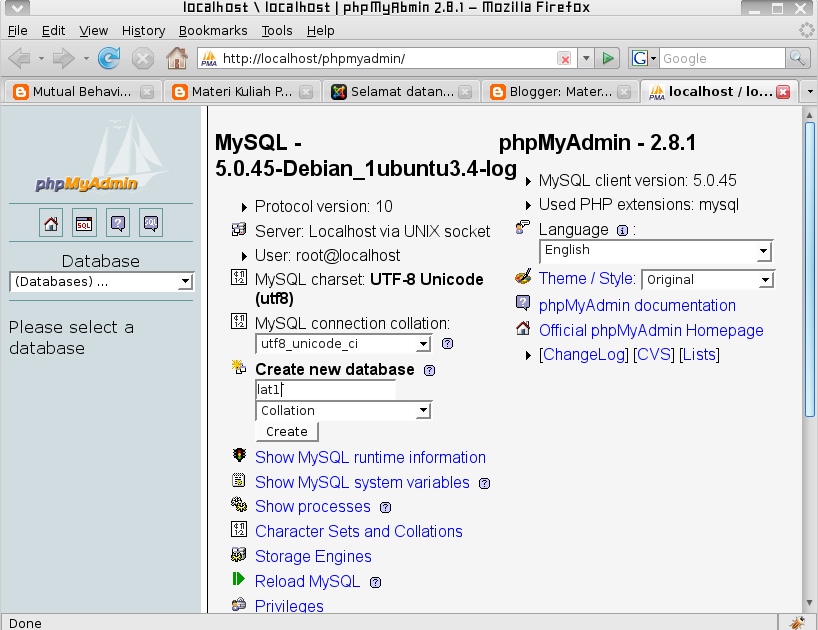 Запускать автоматически. Ну а зачем нам, интересно, иначе его как службу ставить? Оставляем галочку установленной.
Запускать автоматически. Ну а зачем нам, интересно, иначе его как службу ставить? Оставляем галочку установленной.
7в) Include BIN directory in Windows PATH. Поставив эту галочку, Вы проиструктируете инсталлер автоматически добавить путь до бинарников MySQL в переменную окружения PATH. Рекомендую галочку установить.
8) Безопасность.
8а) Пароль root. Здесь введите рутовый пароль (аналог sa в MS SQL).
8б) Enable root access from remote machines. Если поставить галочку — то можно будет зайти на сервер под root по сети — не только с этой машины локально. Например, если Вы устанавливаете к себе на другую машину (не на сервер) утилиту по управлению MySQL серверами, то эту галочку придется поставить. Если же Вы управляете MySQL этого сервера только с самого сервера — то снимаем галочку (так безопаснее).
8в) Create an anonymous account. Создать ли анонимного пользователя. По соображениям безопасности эту опцию очень рекомендовано выключить (по многим причинам — сейчас здесь описывать не буду).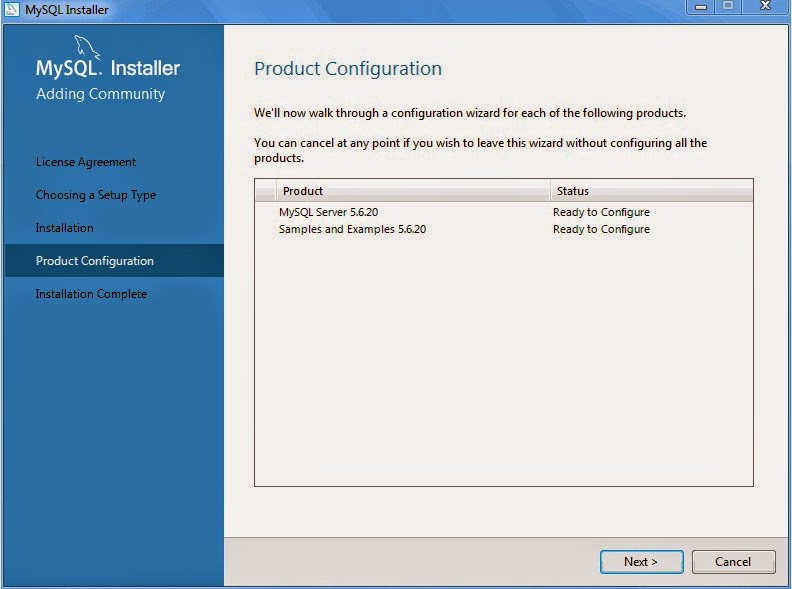
9) Все, видим окно с кнопкой «Execute». Нажимаем на нее.
Проверка
В меню «Пуск» у нас появился пункт «MySQL Command Line Client». Нажимаем на него и вводим root-пароль (надеюсь, Вы не забыли его).
Перед нам возникает знакомая текстовая консоль управления MySQL сервером (знакомая для тех, кто MySQL админит в Unix, конечно).
Проверям:
> show databases;
+———————+
| Database |
+———————+
| information_schema |
| mysql |
| test |
+———————+
3 rows in set (0.00 sec)
MySQL работает 🙂
Графический интерфейс
Пользователям Windows близок и роден графический интерфейс (GUI). Не чужд, правда, он и пользователям *nix-систем, но сервера мы привыкли все-же видеть в виде тексовых консолей (core-установка Windows Server 2008, кстати, аналогом текстовой консоли Unix не является — это всего-лишь GUI с натянутым CMD, по большому счету).
Несмотря на то, что многие администраторы MySQL прекрасно рулят этим сервером из командной строки, а если даже нет — то через phpmyadmin, в Windows Вам, вероятно, захочется увидеть некое подобие SQL Server Management Studio или Enterprise Manager.
MySQL разработали такую утилиту и предоставляют ее для пользователей Windows (и не только). Конечно, бесплатно.
Итак, открываем сайт www.mysql.com, идем в раздел «Downloads» и тыкам на ссылку «Download» под надписью «MySQL Workbench (GUI Tool)». На открывшейся странице выбираем необходимый нам вариант (я рекомендую MSI) и загружаем.
Да, оно доступно только в виде x86-32 (32-бит), однако работоспособность этой утилиты проверена на Windows Server 2008 R2 (как известно — нативно 64-битной) — все работает.
Установка
Для установки этой утилиты требуется .NET Framework 4 Client Profile. Не пугайтесь — это не весь .Net Framework 4 — полностью это чудо ставить не придется. Обходится утилита Framework 3.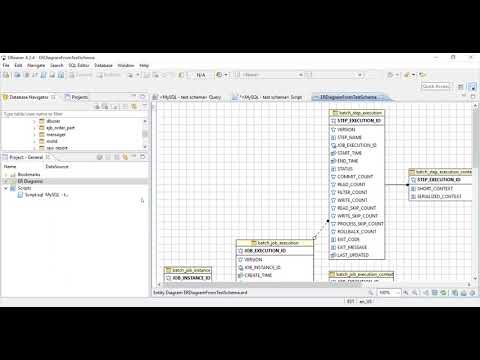 5
5
Скачать и установить Client Profile можно отсюда:
http://www.microsoft.com/downloads/ru-ru/details.aspx?FamilyID=e5ad0459-cbcc-4b4f-97b6-fb17111cf544
После устнаовки Client Profile — запускаем установку Workbench. Установка максимально проста — пара вопросов, один из которых — куда, собственно, ставиться, и мы имеем рабочую утилиты для управления MySQL.
Первые шаги
Если Вы работали с Enterprise Manager в SQL Server 2000 или SQL Management Studio в SQL Server 2005/2008+, то суть работы для Вас будет более-менее ясной.
После запуска у Вас будет виден сразу подсоединенный локальный MySQL сервер. Вход осуществляется под пользователем root. Естественно, Вам необходимо знать пароль этого пользователя (аналог sa в MS SQL).
Вы видите три больших области — слева направо:
а) Управление базами данных сервера
б) EER-моделирование
в) Администрирование (запуск/останов/состояние, пользователи и т.д.)
Для подсоединения к необходимой консоли — кликните на названии сервера в этой консоле и введите пароль пользоватя, под которым Вы заходите.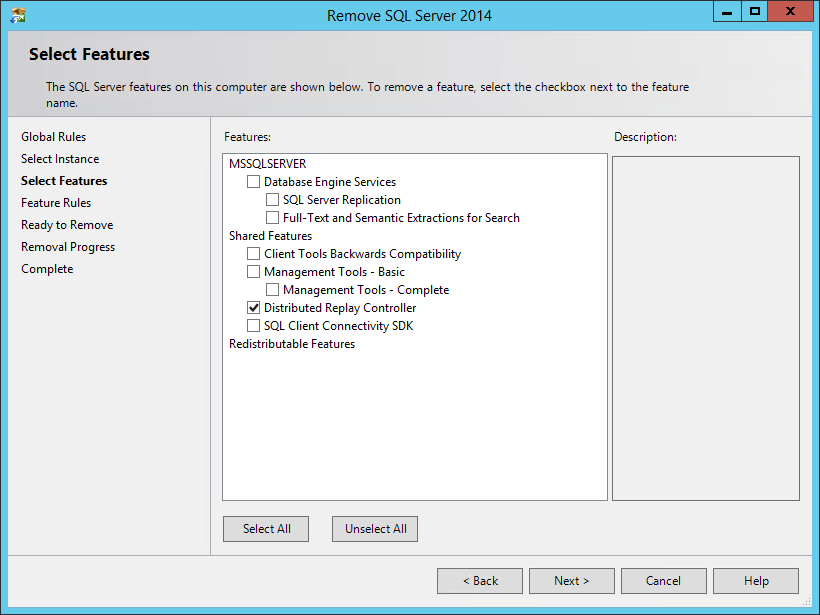
Сноска. В консоли управления базами данных Вы не увидите системных баз. Они скрыты. Будут видны только пользовательские базы данных.
В верхней части Вы можете видеть панель с табами. На них будут отображаться открытые окна (т.е. можно открыть несколько окон за раз, например, работать с несколькими консолями баз данных с разных серверов).
Для подключения к другим (не локальным, например) серверам баз данных Вам необходимо создавать «подключения» через «New connection» для консоли управления БД или «New server instance» для консоли администрирования.
Управлять существующими подключениями (например, поменять адрес, порт, пользователя и т.д.) можно через «Manage Connections» или «Manage server instances» соответственно.
Администрирование
Покликав на нужный сервер (начнем, конечно, с «localhost») в 3й панели на «домашней» вкладке и введя пароль для root мы попадаем в панель администрирования сервера.
На странице «Server Status» мы видим текущий статус сервера: потребляемые ресурсы, статус (хотел сказать «демона». ..) службы, текущие подключения к серверу и т.д.
..) службы, текущие подключения к серверу и т.д.
Startup/Shutdown: Соответственно, на этой старнице мы можем остановить сервер или снова его запустить.
Status and system variables: Тут мы можем посмотреть во внутренности состояния сервера в реал-тайме.
Server logs: Если логи сконфигурированы для отображения в таблице (table), то они будут видны здесь. Если же логи ведутся в файл — фигу, консоль отображать их не будет.
Options file: Не залазя в дебри файла my.cnf или его заменяющего на этой установке MySQL, мы можем легко и просто рулить опциями прямо отсюда — из графического интерфейса. Для записи изменения служит кнопка «Apply» внизу справа. Не забывайте, что сервер требует перезагрузки (MySQL-сервер, а не Windows Server) для применения изменений.
Users and privileges: Отсюда мы рулим пользователями данного сервера. Отсюда мы их создаем, разрешаем работать с той или иной базой данных, создавать других пользователей, удаляем и назначаем пароли.
Data export and restore: По сути — это инструмент резервного копирования или переноса баз данных. Отсюда мы можем выгрузить или загрузить выбранные базы данных в файл.
Отсюда мы можем выгрузить или загрузить выбранные базы данных в файл.
Управление базами данных (SQL Editor)
Выбрав нужным нам сервер в самой левой панели мы попадаем в консоль управления базами данных.
Отсюда мы можем создавать, изменять и удалять базы данных, таблицы, записи в таблицах, хранимые процедуры и представления.
Чем-то напоминает SQL Management Studio от Microsoft, не так ли?
Базы данных в Workbench называются Schema. Изначально список схем пуст — системые базы данных не показываются администраторам графической утилиты (в отличие от текстовой консоли управления, где системными базами можно рулить так-же, как и обычными… что бывает чревато неприятностями, конечно).
Для создания базы данных служит пункт «Add schema». Нажав на него, Вы попадете в окно создания базы, где будут заданы стандартные вопросы — имя базы, collation (сравнение), кодировка.
После создания, схема появится в списке схем. Для ее выбора — дважды кликните на ней.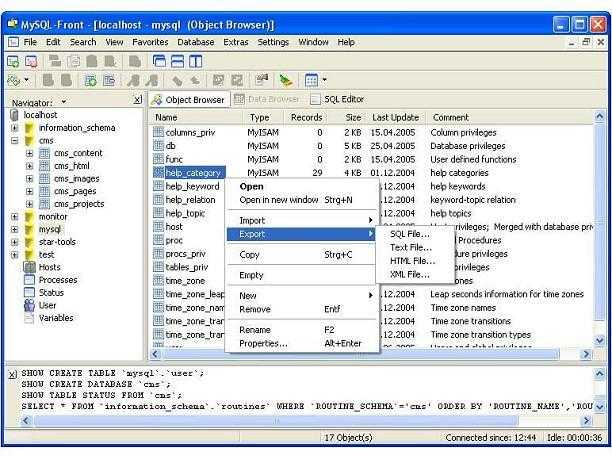 Треугольник слева от названия позволяет «раскрыть» схему, увидев ее содержание.
Треугольник слева от названия позволяет «раскрыть» схему, увидев ее содержание.
Пункт «Add table» служит для добавления таблицы. При этом схема уже должна быть выбрана. Кликнув на него перед Вами откроется окно создания таблицы. Оно значительно более наполнено опциями, чем окно создания базы. Здесь Вам предлагается задать имя таблицы, ее структуру, ключевые поля, индексы и т.д.
Через «Add view» мы, соответственно, можем создать представление таблицы.
«Add routine» предоставлят нам возможность создать хранимую процедуру для данной базы данных.
Все элементы базы видны после того, как нажать на треугольник слева от ее названия с списке. Отсюда мы можем видеть таблицы, представления и хранимые процедуры (Tables, View и Routines соответственно). По правому клику на элементе можно получить список действий, которые можно осуществлять с этим элементом. Например, у таблицы можно выбрать для просмотра первые 1000 записей (Select rows — Limit 1000), Вызвать редактор таблицы для изменения данных в ней (Edit table rows), Скопировать в буфер обмена те или иные данные таблицы (Copy to clipboard), Открыть те или иные данные во внутреннем SQL-редакторе (Send to SQL Editor), ну или создать новую таблицу, изменить эту или удалить.
Изучаем, пользуемся
Этот топик не предназначен быть мануалом по Workbench — здесь всего-лишь написан ответ на вопрос «А есть ли GUI для MySQL и что это за утилита». Работа с Workbench довольно проста и интуитивно понятна (для того, кто знаком с техническим английским и MySQL в целом, конечно). Поэтому — эстафету я Вам передаю. Утилита, как я уже сказал, проста в освоении.
Ответы на вопросы для самопроверки пишите в комментариях, мы проверим, или же задавайте свой вопрос по данной теме.
Windows. Сервер БД MySQL 8.0. Ошибка входа в mysql-клиент
Не могу войти в mysql-консоль на Windows!
Ошибки входа:
ERROR 1045 (28000): Access denied for user ‘root’@’localhost’ (using password: YES/NO)
Пароль для пользователя root задавался при инсталляции сервера.
В таблице mysql.user — только один пользователь root
Уже опробованы следующие способы входа:
СПОСОБ-1.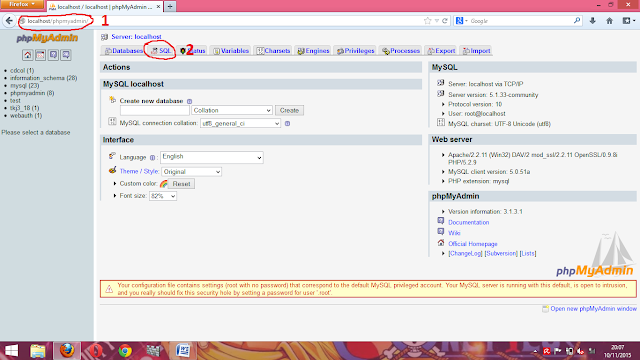 Простой вход в mysql-консоль командами:
Простой вход в mysql-консоль командами: mysql -u root и mysql -u root -p
СПОСОБ-2. Смена пароля root с остановкой службы сервера net stop mysql80,с запуском в режиме отключенных grand-таблиц: mysqld --skip-grant-tables --shared-memory, запуском в другом терминале mysql-консоли: mysql и переустановкой пароля для root:
USE mysql; FLUSH PRIVILEGES; ALTER USER 'root'@'localhost' IDENTIFIED BY 'NewPassword';
затем выход из консоли и снова запуск службы сервера БД: net start mysql80
СПОСОБ-3. Создание файла с настройками входа mysql.ini, содержащего:
[client] user = root password = "NewPassword" host = localhost
и запуск его как
"<path to MySQL>\MySQL Server 8.0\bin\mysql.exe" "--defaults-file=<path>\my.ini" "-uroot" "-p"
СПОСОБ-4. Подключение MySQL в клиенте DBeaver с настройками:
allowPublicKeyRetrieval=true useSSL=false
- та же самая ошибка
СПОСОБ-5. Использование плагина аутентификации с остановом сервера и режимом выключенных grand-таблиц:
Использование плагина аутентификации с остановом сервера и режимом выключенных grand-таблиц:
FLUSH PRIVILEGES; ALTER USER 'root'@'localhost' IDENTIFIED WITH mysql_native_password BY 'NewPassword';
РЕЗУЛЬТАТ. У всех способов одна и та же ошибка доступа:
Access denied for user 'root'@'localhost' (using password: YES/NO)
ЛОГ ОШИБОК СЕРВЕРА — файл <file>.err за пару дней:
2021-06-16T12:18:54.134010Z 0 [System] [MY-013169] [Server] C:\Program Files\MySQL\MySQL Server 8.0\bin\mysqld.exe (mysqld 8.0.24) initializing of server in progress as process 6308 2021-06-16T12:18:54.146008Z 1 [System] [MY-013576] [InnoDB] InnoDB initialization has started. 2021-06-16T12:18:55.061008Z 1 [System] [MY-013577] [InnoDB] InnoDB initialization has ended. 2021-06-16T12:18:57.454009Z 6 [Note] [MY-010454] [Server] A temporary password is generated for root@localhost: qgvw19g#b)kR 2021-06-16T12:19:16.101010Z 0 [System] [MY-010116] [Server] C:\Program Files\MySQL\MySQL Server 8.0\bin\mysqld.exe (mysqld 8.0.24) starting as process 9248 2021-06-16T12:19:16.122008Z 1 [System] [MY-013576] [InnoDB] InnoDB initialization has started. 2021-06-16T12:19:16.569008Z 1 [System] [MY-013577] [InnoDB] InnoDB initialization has ended. 2021-06-16T12:19:16.739008Z 0 [Warning] [MY-011311] [Server] Plugin mysqlx reported: 'All I/O interfaces are disabled, X Protocol won't be accessible' 2021-06-16T12:19:16.922008Z 0 [Warning] [MY-010068] [Server] CA certificate ca.pem is self signed. 2021-06-16T12:19:16.923008Z 0 [System] [MY-013602] [Server] Channel mysql_main configured to support TLS. Encrypted connections are now supported for this channel. 2021-06-16T12:19:16.954008Z 0 [System] [MY-010931] [Server] C:\Program Files\MySQL\MySQL Server 8.0\bin\mysqld.exe: ready for connections. Version: '8.0.24' socket: '' port: 0 MySQL Community Server - GPL. 2021-06-17T11:09:47.627002Z 0 [System] [MY-010116] [Server] C:\Program Files\MySQL\MySQL Server 8.
0\bin\mysqld.exe (mysqld 8.0.24) starting as process 2236 2021-06-17T11:09:47.694000Z 1 [System] [MY-013576] [InnoDB] InnoDB initialization has started. 2021-06-17T11:09:48.608000Z 1 [System] [MY-013577] [InnoDB] InnoDB initialization has ended. 2021-06-17T11:09:48.967000Z 0 [Warning] [MY-011311] [Server] Plugin mysqlx reported: 'All I/O interfaces are disabled, X Protocol won't be accessible' 2021-06-17T11:09:49.020000Z 0 [System] [MY-010229] [Server] Starting XA crash recovery... 2021-06-17T11:09:49.032000Z 0 [System] [MY-010232] [Server] XA crash recovery finished. 2021-06-17T11:09:49.113000Z 0 [Warning] [MY-010068] [Server] CA certificate ca.pem is self signed. 2021-06-17T11:09:49.114000Z 0 [System] [MY-013602] [Server] Channel mysql_main configured to support TLS. Encrypted connections are now supported for this channel. 2021-06-17T11:09:49.371000Z 0 [System] [MY-010931] [Server] C:\Program Files\MySQL\MySQL Server 8.0\bin\mysqld.exe: ready for connections. Version: '8.0.24' socket: '' port: 0 MySQL Community Server - GPL.
2021-06-17T11:19:53.451798Z 0 [System] [MY-010116] [Server] C:\Program Files\MySQL\MySQL Server 8.0\bin\mysqld.exe (mysqld 8.0.24) starting as process 6772 2021-06-17T11:19:53.548362Z 1 [System] [MY-013576] [InnoDB] InnoDB initialization has started. 2021-06-17T11:19:54.553112Z 1 [System] [MY-013577] [InnoDB] InnoDB initialization has ended. 2021-06-17T11:19:54.760040Z 0 [Warning] [MY-011311] [Server] Plugin mysqlx reported: 'All I/O interfaces are disabled, X Protocol won't be accessible' 2021-06-17T11:19:54.802576Z 0 [System] [MY-010229] [Server] Starting XA crash recovery... 2021-06-17T11:19:54.812922Z 0 [System] [MY-010232] [Server] XA crash recovery finished. 2021-06-17T11:19:54.858906Z 0 [Warning] [MY-010068] [Server] CA certificate ca.pem is self signed. 2021-06-17T11:19:54.860056Z 0 [System] [MY-013602] [Server] Channel mysql_main configured to support TLS. Encrypted connections are now supported for this channel. 2021-06-17T11:19:54.892245Z 0 [System] [MY-010931] [Server] C:\Program Files\MySQL\MySQL Server 8.
0\bin\mysqld.exe: ready for connections. Version: '8.0.24' socket: '' port: 0 MySQL Community Server - GPL.
Bonus
Вместе с тем, вновь установленный выше означенными средствами пароль не принимается при попытке сконфигурировать сервер через инсталятор!
Перечитал половину интернета и stackoverflow и кроме этих вариантов не нахожу решений.
Какие ещё настройки надо задействовать?
Что такое MySQL
Назад
Что такое MySQL?
Прежде всего, вы должны знать, как это произносится: MY-ES-KYOO-EL ’[май-эс-кью-эл]. Вы можете услышать и другие варианты произношения, но, по крайней мере теперь, вы знаете официальное произношение. Шведская компания MySQL AB первоначально разработала MySQL в 1994 году. Тогда американская технологическая компания Sun Microsystems полностью приобрела право собственности, купив MySQL AB в 2008 году. Американский технологический гигант Oracle в 2010 году приобрёл Sun Microsystems, а с тех пор MySQL практически принадлежала Oracle.
Что касается общего определения, MySQL это система управления реляционными базами данных с открытым исходным кодом (СУРБД) с моделью клиент-сервер. СУРБД — это программное обеспечение или служба, используемая для создания и управления базами данных на основе реляционной модели. Теперь давайте подробнее рассмотрим каждый термин:
База данных
База данных — это просто набор структурированных данных. Например, когда вы делаете селфи: вы нажимаете кнопку и фотографируете себя. Ваша фотография — это данные, а галерея вашего телефона — это база данных. База данных — это место, в котором хранятся данные. Слово “реляционный” означает, что данные, хранящиеся в наборе данных, организованы в виде таблиц. Каждая таблица связана в некотором роде. Если программное обеспечение не поддерживает реляционную модель данных, просто назовите её СУБД.
Открытый исходный код
Открытый исходный код означает, что вы можете свободно использовать и изменять его. Любой может установить программное обеспечение. Вы также можете изучить и настроить исходный код, чтобы он лучше соответствовал вашим потребностям. Однако GPL (GPU Public License)определяет, что именно вы можете сделать в зависимости от условий. Коммерческая лицензированная версия доступна, если вам нужно более гибкое владение и расширенная поддержка.
Любой может установить программное обеспечение. Вы также можете изучить и настроить исходный код, чтобы он лучше соответствовал вашим потребностям. Однако GPL (GPU Public License)определяет, что именно вы можете сделать в зависимости от условий. Коммерческая лицензированная версия доступна, если вам нужно более гибкое владение и расширенная поддержка.
Модель клиент-сервер
Компьютеры, которые устанавливают и запускают программное обеспечение СУРБД, называются клиентами. Когда им нужно получить доступ к данным, они подключаются к серверу СУРБД. Это система “клиент-сервер”.
MySQL является одним из многих вариантов программного обеспечения СУРБД. Считается, что СУРБД и MySQL одинаковы из-за популярности MySQL. Назовите несколько крупных веб-приложений, таких как Facebook, Twitter, YouTube, Google и Yahoo! все используют MySQL для хранения данных. Хотя изначально он создавался для ограниченного использования, теперь он совместим со многими важными вычислительными платформами, такими как Linux, macOS, Microsoft Windows и Ubuntu.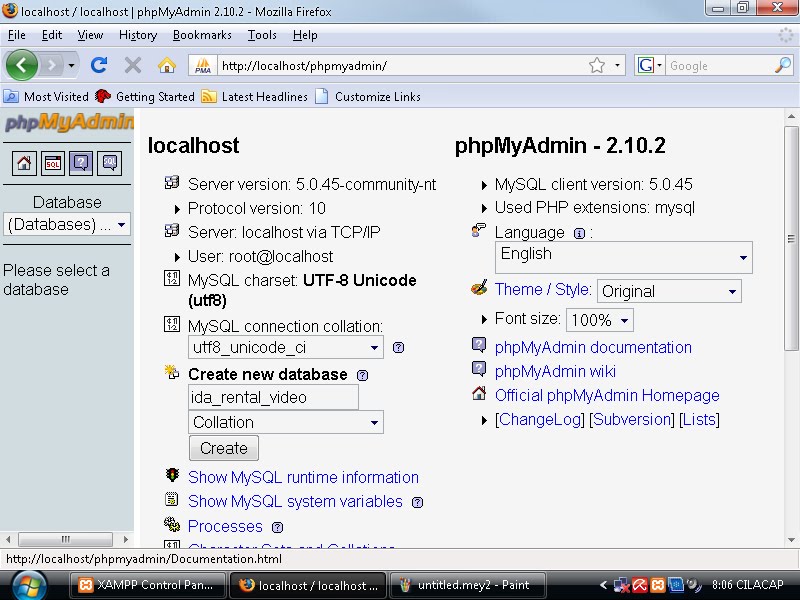
SQL
MySQL и SQL не совпадают. Помните, что MySQL является одной из самых популярных торговых марок программного обеспечения СУРБД, которая реализует модель клиент-сервер. Итак, как клиент и сервер взаимодействуют в среде СУРБД? Они используют специфичный для домена язык — язык структурированных запросов (SQL). Если вы когда-либо сталкивались с другими именами, в которых есть SQL, такими как PostgreSQL и сервер Microsoft SQL, они, скорее всего, являются брендами, которые также используют синтаксис SQL. Программное обеспечение СУРБД часто пишется на других языках программирования, но всегда использует SQL в качестве основного языка для взаимодействия с базой данных. Сам MySQL написан на C и C ++. Подумайте о странах Южной Америки, все они географически различны и имеют разную историю, но все они в основном говорят по-испански.
Инженер-компьютерщик Тед Кодд разработал SQL в начале 1970-х годов на основе реляционной модели IBM. Он стал более широко использоваться в 1974 году и быстро заменил аналогичные, тогда устаревшие языки, ISAM и VISAM. Помимо истории, SQL сообщает серверу, что делать с данными. Это похоже на ваш пароль или код WordPress. Вы вводите его в систему, чтобы получить доступ к области панели управления. В этом случае операторы SQL могут указать серверу выполнить определённые операции:
Помимо истории, SQL сообщает серверу, что делать с данными. Это похоже на ваш пароль или код WordPress. Вы вводите его в систему, чтобы получить доступ к области панели управления. В этом случае операторы SQL могут указать серверу выполнить определённые операции:
- Запрос данных: запрос конкретной информации из существующей базы данных.
- Обработка данных: добавление, удаление, изменение, сортировка и другие операции для изменения данных, значений или визуальных элементов.
- Идентификация данных: определение типов данных, например, изменение числовых данных в целые числа. Это также включает определение схемы или взаимосвязи каждой таблицы в базе данных.
- Контроль доступа к данным: обеспечение методов безопасности для защиты данных, в том числе принятие решения о том, кто может просматривать или использовать любую информацию, хранящуюся в базе данных.
Как работает MySQL?
Изображение объясняет базовую структуру клиент-сервер. Одно или несколько устройств (клиентов) подключаются к серверу через определённую сеть. Каждый клиент может сделать запрос из графического интерфейса пользователя (GUI) на своих экранах, и сервер выдаст желаемый результат, если оба конца понимают инструкцию. Не вдаваясь в технические аспекты, основные процессы, происходящие в среде MySQL, одинаковы:
Одно или несколько устройств (клиентов) подключаются к серверу через определённую сеть. Каждый клиент может сделать запрос из графического интерфейса пользователя (GUI) на своих экранах, и сервер выдаст желаемый результат, если оба конца понимают инструкцию. Не вдаваясь в технические аспекты, основные процессы, происходящие в среде MySQL, одинаковы:
1. MySQL создаёт базу данных для хранения и управления данными, определяющими отношения каждой таблицы.
2. Клиенты могут делать запросы, вводя определённые команды SQL на MySQL.
3. Приложение сервера ответит запрошенной информацией и появится на стороне клиента.
Вот и всё. Клиенты обычно указывают, какой MySQL GUI использовать. Чем легче и удобнее графический пользовательский интерфейс, тем быстрее и проще будут выполняться операции по управлению данными. Некоторыми из самых популярных графических интерфейсов MySQL (англ) являются MySQL WorkBench, SequelPro, DBVisualizer и Navicat DB Admin Tool. Некоторые из них бесплатны, некоторые коммерческие, некоторые работают исключительно для macOS, а некоторые совместимы с основными операционными системами. Клиенты должны выбирать графический интерфейс в зависимости от своих потребностей. Для управления базами данных, в том числе на сайте WordPress, наиболее очевидным подходом является phpMyAdmin.
Некоторые из них бесплатны, некоторые коммерческие, некоторые работают исключительно для macOS, а некоторые совместимы с основными операционными системами. Клиенты должны выбирать графический интерфейс в зависимости от своих потребностей. Для управления базами данных, в том числе на сайте WordPress, наиболее очевидным подходом является phpMyAdmin.
Почему MySQL так популярен?
MySQL действительно не единственная СУРБД на рынке, но она является одной из самых популярных и уступает только Oracle Database, когда оценивается с использованием таких важных параметров, как количество упоминаний в результатах поиска, профессиональных профилей в LinkedIn и частоты технических дискуссий на интернет-форумах. Тот факт, что многие крупные технологические гиганты полагаются на него, ещё больше укрепляет заслуженную позицию. Почему так? Вот причины:
Гибкость и простота в использовании
Вы можете изменить исходный код, чтобы он соответствовал вашим собственным ожиданиям, и вам не нужно ничего платить за этот уровень свободы, включая варианты обновления до расширенной коммерческой версии.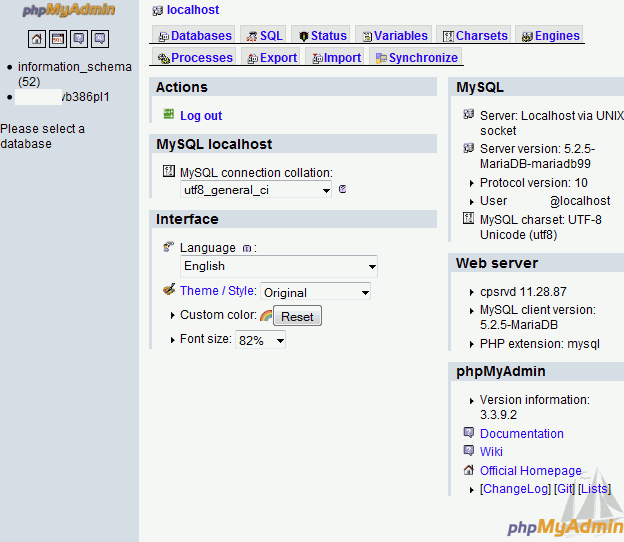 Процесс установки относительно прост и не должен занимать более 30 минут.
Процесс установки относительно прост и не должен занимать более 30 минут.
Высокая производительность
Широкий спектр кластерных серверов поддерживает MySQL. Независимо от того, храните ли вы большие объёмы данных электронной коммерции или выполняете тяжелую бизнес-аналитику, MySQL может помочь вам с оптимальной скоростью.
Промышленный стандарт
Отрасли используют MySQL в течение многих лет, а это означает, что для опытных разработчиков имеются обильные ресурсы. Пользователи MySQL могут рассчитывать на быструю разработку программного обеспечения, а эксперты-фрилансеры, желающие работать в меньшей степени, будут нуждаться в них.
Безопасность
Безопасность ваших данных должна быть вашей главной задачей при выборе правильного программного обеспечения СУРБД. С помощью системы доступа и управления учётными записями MySQL устанавливает высокий уровень безопасности. Доступна проверка на основе хоста и шифрование пароля.
youtube.com/embed/xWqssRlGUMA?rel=0&fs=1&wmode=transparent» frameborder=»0″ allowfullscreen=»» title=»JoomlaWorks AllVideos Player»>
У вас нет прав для комментирования.
Mysql в windows 7 зачем он нужен • Вэб-шпаргалка для интернет предпринимателей!
Содержание
- 1 Вступление
- 2 Зачем нужна отдельная установка сервера MySQL
- 3 Что такое MySQL
- 4 Установка сервера MySQL 5.7.11 на Windows 7 поэтапная инструкция
- 4.1 Скачать MySQL 5.7.11 для Windows
- 4.2 Запуск инсталлятора
- 4.3 Побочная установка программных продуктов
- 4.4 License Agreement
- 4.5 Choosing a Setap Type
- 4.6 Installation
- 4.7 Product Configuration
- 4.8 Type and Networking
- 4.9 Account and Roles
- 4.10 Windows Server
- 4.11 Установка завершена
- 5 Запуск сервера MySQL
- 5.1 А где лежат эти таблицы MySQL?
- 5.2 Как подключиться к MySQL?
- 5.
 3 Связь сервера и сайта через MySQL
3 Связь сервера и сайта через MySQL - 5.4 Как посмотреть/изменить/удалить данные в базе?
- 5.5 Что такое SQL запросы?
- 5.6 Термины
- 5.7 Ошибки MySQL, что они означают и как с ними бороться
- 5.8 Альтернатива Денверу?
- 5.9 Скачиваем свой экземпляр
- 5.10 Редактируем файл конфигурации
- 5.11 Рекомендуем к прочтению
Вступление
Обращу внимание, в этой статье я ставлю, только MySQL Server (сервер базы данных) без визуальных «плюшек», MySQL Workbench, Connectors и т.д.
Зачем нужна отдельная установка сервера MySQL
Зачем нужна отдельная установка сервера? Например, для обучения работе с базами данных через «черный экран» командной строки. Или чтобы изучить команды SQL языка и «в прямом эфире» увидеть свои ошибки и поупражняться. Или для самостоятельной сборки локального сервера. Не важно, зачем это нужно, важно, что это можно сделать.
Что такое MySQL
Прежде чем заняться установкой сервера MySQL 5. 7.11 на Windows 7 вспомним, что такое MySQL, зачем это нужно. Если вы в курсе, смело пропускайте первую, вступительную, часть.
7.11 на Windows 7 вспомним, что такое MySQL, зачем это нужно. Если вы в курсе, смело пропускайте первую, вступительную, часть.
Данный сайт посвящен созданию и разработке локальных сайтов, на всевозможных локальных серверах. В самом простом исполнении, вернее в самой простой сборке, локальный сервер это сборка трех компонентов: веб-сервер, система управления базами данных и интерпретированный динамический язык программирования. Данная сборка ставится под определенную операционную систему, которая стоит на вашем компьютере.
В этой серии статей, мы не ищем легких путей и не используем готовые сборки локальных серверов, можно называть, локальных хостингов. В этой серии, мы настойчиво собираем локальный хостинг, самостоятельно из отдельных программных продуктов.
Одной из частей, локального сервера является СУБД (система управления базами данных). Для разработки и создания сайтов, вполне достаточно установить бесплатную СУБД MySQL компании Aracle. На март 2016 года актуальна версия MySQL 5.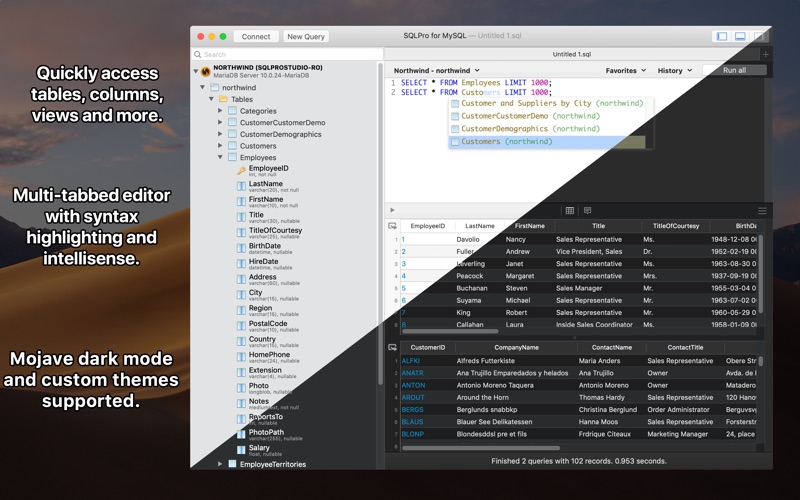 7.11.
7.11.
Установка сервера MySQL 5.7.11 на Windows 7 поэтапная инструкция
Скачать MySQL 5.7.11 для Windows
Идем на официальный сайт продукта (http://www.mysql.com/downloads/) и страницу скачивания бесплатных компонентов (http://dev.mysql.com/downloads/).
При скачивании внимательно выбираем инсталлятор не путая тип системы компьютера bit-32 и bit-64 Windows 7. Хотя 32 битная программа будет работать на 64-битном процессоре.
Для скачивания выбираем MySQL Installer MSI
Для удобства из способов установки MySQL берем не ZIP архив, а MSI Installer. Это автоматический установщик, который через сеть закачает выбранные программные продукты. Недостаток файла – работает только на машинах подключенных к Интернет, компенсируется простотой установки.
Для скачивания MySQL можно нерегистрироваться
Напомню, посмотреть тип системы своей машины можно в меню Пуск→Компьютер→Свойства→Тип системы.
Проверка типа процессора на компьютере 2.
Запуск инсталлятора
Скачанный exe файл проверяем на вирусы, своей антивирусной программой. Если файл брали на официальном сайте он гарантированно безопасен.
Запускаем инсталлятор MySQL 3.
Побочная установка программных продуктов
Для установки сервера MySQL на компьютере должны быть установлены две обязательные программы:
- .NET Framework 4
- Visual Studio C++
По умолчанию Windows 7 уже укомплектован этими программами, правда версии могут быть поменьше.
При запуске инсталлятора MySQL он сообщит о необходимости установить нужные программные продукты. На сколько я помню, инсталлятор подкачает нужные программы. Если нет установите их самостоятельно. В этом нет ничего сложного, но можно почитать у меня:
- Установить .NET Framework 4
- Установить Visual Studio C++
4.
License Agreement
Продолжаем установку MySQL. Окно License Agreement. Это стандартное подписание лицензии.
установка сервера MySQL 5. 7.11 на Windows 7 соглашение с лицензией 5.
7.11 на Windows 7 соглашение с лицензией 5.
Choosing a Setap Type
Именно на этом этапе, выбираем тип установки, вернее, устанавливаемый комплект MySQL.
- Developer Default (MySQL Server, MySQL Workbench, Connectors в комплекте)
- Server Only – выбираем и ставим его, только сервер.
- Client Only
- Full (MySQL Server, MySQL Workbench, Connectors на выбор)
- Custom
Если вы четко понимаете, что делаете, можно выбрать, Custom и в наборе программных продуктов, выбрать нужную комплектацию.
По умолчанию СУБД будет установлена в папку: C:Program FilesMySQLMySQL5.7
Еще раз поясню, почему вам может пригодиться, установка Server Only. Например, вы на своем компьютере не используете Visual Studio или, изучаете язык SQL и хотите изнутри понять, как работать с базами данных из командной строки, а не «играть» в визуальные картинки.
Installation
Product Configuration
Type and Networking
На локальной машине MySQL поддерживает порт TCP/IP- ставим галочку;
Обратите внимание: Если поставить галочку в строке: Open freewall port for network access (открытый порт брандмауэра для доступа к сети), то не нужно будет делать дополнительный разрешительных настроек в брандмауэре Windows 7.
Account and Roles
Здесь нам нужно задать пароль для работы в MySQL. Не будем нарушать традиций и ставим пароль: root. Кстати, без установки пароля на следующую страницу не попасть.
Задаем root пароль MySQL 10.
Windows Server
Это окно простых настроек запуска MySQL. Если нужно, чтобы сервер запускался с запуском машины, то выделяете чекбокс, как на фото. Если хотите запускать его по необходимости, чекбокс не выделяете (лучше галочку поставить).
Конфигурация MySQL для Windows server
Здесь тормозим: Смотрим на чекбокс: Show advanced options (показать дополнительные функции).
На следующей странице сервис наполнится конфигурацией, о чем сообщит зелеными галочками.
Установка завершена
Всё! Установка сервера MySQL 5.7.11 на ОС Windows 7, завершена. Можно сделать копию входа в буфер обмена и положить на рабочий стол.
установка сервера MySQL 5.7.11 на Windows 7 завершена
Запуск сервера MySQL
Установка сервера MySQL 5. 7.11 на Windows 7 завершена. Проверяем правильность установки и запускаем сервер MySQL.
7.11 на Windows 7 завершена. Проверяем правильность установки и запускаем сервер MySQL.
- Жмем на иконку запуска сервера: MySQL Command Line Client – Unicode. Он там появится, если вы поставили галочку в пункте (10 Windows Server), в чекбоксе: Start the MySQL Server at System Startup.
- Откроется «черное окно» приложения: MySQL5.7 Command Line Client.
- Вводим пароль: root и работаем с СУБД из окон MySQL5.7 Command Line Client.
Пробуем первую команду: знак вопроса [?] или [help]. Сервер покажет элементарные служебные команды.
Если Вы видите такие термины как: MySQL, SQL, база данных, БД, database, DB, таблица, СУБД, то знайте, речь идет о БАЗЕ ДАННЫХ!
Конечно все это немного разные вещи, но если Вы в этом не разбираетесь, то не забивайте себе голову, в конце статьи расскажем кому интересно.
База Данных, как Вы уже могли догадаться, это ящик с информацией. В этот ящик информацию можно положить, удалить или найти.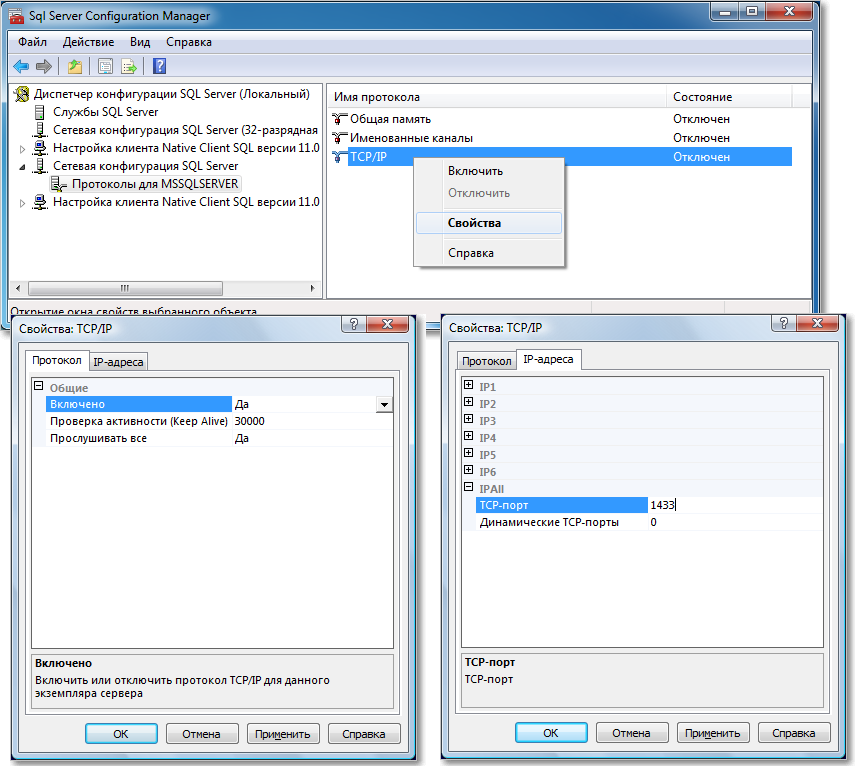 Любой сайт использует сервер для хранения данных, будь то список юзеров, комментарии посетителей, или счетчик посещений.
Любой сайт использует сервер для хранения данных, будь то список юзеров, комментарии посетителей, или счетчик посещений.
Но мы используем Базу Данных для сервера кс1.6. Для чего?
Например для статистики игроков, или список банов, админки и пароли тоже храним в базе.
Так почему бы не хранить все эти данные на сервере в файлах? Зачем нам какой то SQL?
Все очень просто!
Чтобы серверу получить необходимую информацию из файла, нужно прочитать сначала 1-ую строку, посмотреть есть в ней то что нужно, если нет то, 2-ую и тд, пока не найдет то что нужно.
MySQL же работает так: друг, я знаю где это лежит! Держи!
Круто да? Почему MySQL такая быстрая штука? Правильней сказать, что база данных это не ящик, а таблица. Смотрите как выглядит например статистика игроков:
Или вот так выглядит хранение банов:
Плагин посылает запрос в базу, типа: проверь, есть ли игрок со стим айди STEAM_0:0_123456789 в таблице `amx_bans` с не истекшим сроком бана
MySQL говорит: да, есть, вот такая причина бана и истечет срок через 10 дней.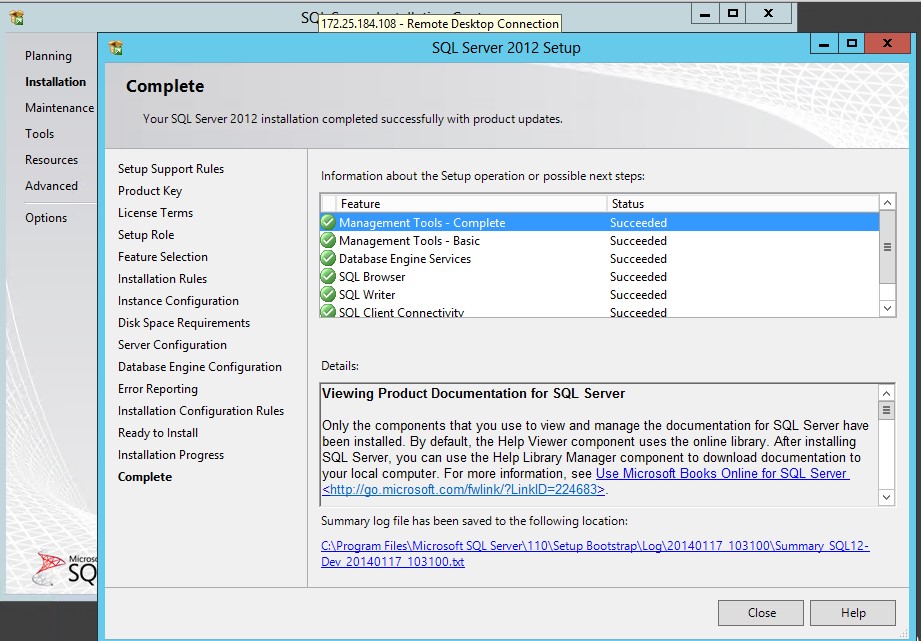 Плагин в свою очередь не пускает игрока на сервер.
Плагин в свою очередь не пускает игрока на сервер.
Все данные в каждой колонке таблицы имеет свой тип: INT целое число, varchar текст, есть еще BOOL, FLOAT и куча других типов, их значения занимают мало места, благодаря «индексам» таблица сортируется и еще тонна всяких штук, благодаря которым из миллиона строк в таблице с банами, mysql найдет игрока меньше чем за секунду.
В файлах, на сервере кс, обычно хранят мало информации, потому что сервак просто зависнет если это будет не так. Помните да, что csstats.dat может очиститься и статистика игроков обнулится, этого не произойдет если использовать CsStats MySQL!
А где лежат эти таблицы MySQL?
MySQL это типа программа, запущенная на компе. Это такой же сервер как и Counter-Strike. Все популярные хостинги предоставляют своим клиентам доступ к Базе Данных.
Как подключиться к MySQL?
Разберем какие данные нужны для подключения сервера кс1.6 к mysql
- IP сервера MySQL — это IP адрес на котором находится MySQL.
 Он может быть буквенный(mysql.hosting.ru) или цифровой(12.34.56.78)
Он может быть буквенный(mysql.hosting.ru) или цифровой(12.34.56.78) - DataBase — это имя базы данных, в которой будут находиться таблицы со статистикой игроков, банами и прочим
- User — имя пользователя, который имеет доступ к базе данных DataBase и вносить в ее таблицы изменения и и тп
- Пароль — пароль, чтобы никто кроме вас и вашего сервера не имел доступ
Эти данные вводите например в конфиг csstats_mysql.cfg, при первом включении плагин создает таблицу под названием csstats_players в базе данных DataBase. И потом уже добавляет в нее игроков.
Связь сервера и сайта через MySQL
Тут не совсем связь, сервер пишет статистику в MySQL, а сайт берет информацию из MySQL и показывает ее пользователю в красивом оформлении.
Просто сайт своими средствами не может получить доступ, например к csstats.dat, но легко может получить доступ к БД
Как посмотреть/изменить/удалить данные в базе?
Для этих целей есть инструмент под названием PhpMyAdmin.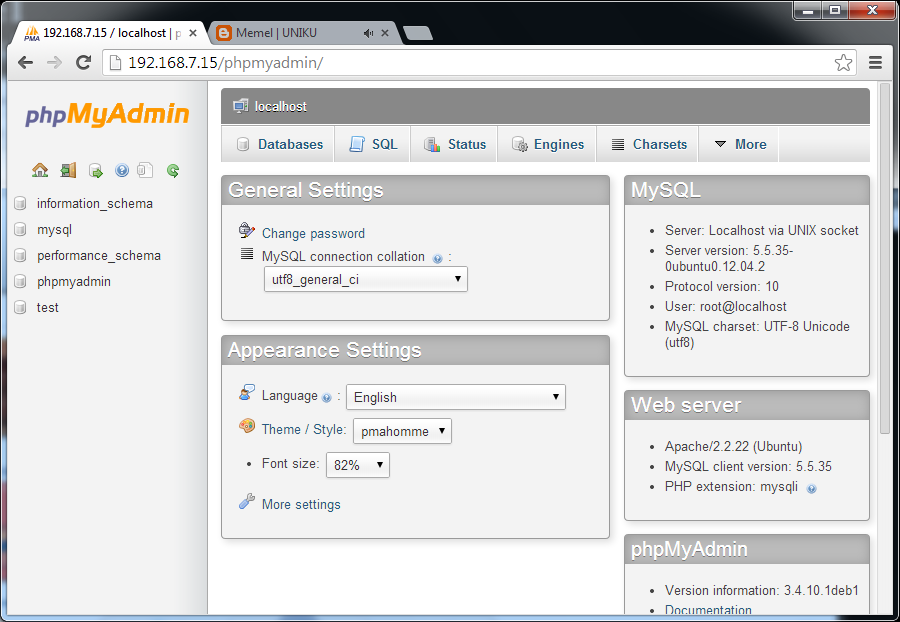
Его предоставляет так же хостинг. Это веб панелька, заходите на нее через обычный браузер, вводите логин и пароль от базы данных и там увидите примерно следующее:
Тут можно создавать, удалять, очищать, обновлять и все все все.
Что такое SQL запросы?
Чтобы добавить/изменить/удалить или просмотреть запись в таблице, нужна сказать mysql чего мы хотим, человеческий язык он конечно не понимает, но понимает SQL запросы.
Чтобы добавить нового игрока в статистику игроков csstats_mysql, плагин посылает запрос:
Чтобы показать статистику игрока плагин шлет:
Это просто небольшие примеры SQL запросов, подробнее можете почитать в интернете.
Вы можете тоже слать SQL запросы в phpmyadmin, но вряд ли они Вам понадобятся, просто знайте 😉
Термины
• База Данных, БД, DataBase, DB — это все сама база данных, в ней хранится информация
• SQL — язык управления базами данных. То есть это и есть SQL запросы, которыми можно вносить изменения в базах
• СУБД — Система Управления Базами Данных.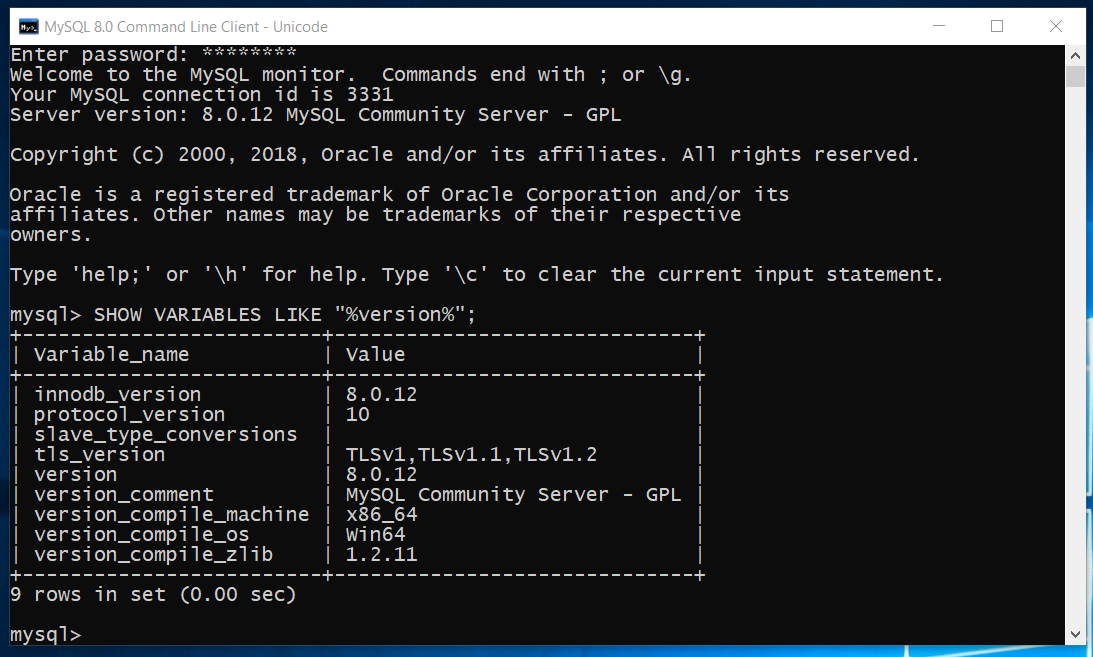 То есть это программа(сервер), которая управляет базами данных, принимает SQL запросы и тд. Есть много разных СУБД: SQLite, PostgreSQL, MySQL и другие. Самая популярная из них это MySQL
То есть это программа(сервер), которая управляет базами данных, принимает SQL запросы и тд. Есть много разных СУБД: SQLite, PostgreSQL, MySQL и другие. Самая популярная из них это MySQL
• MySQL — это СУБД, смотрите выше.
Старался писать простым, чтобы новички поняли суть. Более подробно можете почитать в интернете, информации на эту тему там много.
Ошибки MySQL, что они означают и как с ними бороться
Если в error_ логах Вы увидите ошибку, типа: Ошибка MySQL! или MySQL Error! и подобное, ЗНАЙТЕ! Это ошибка MySQL, а не плагина.
Если Вы не знаете английский, воспользуйтесь переводчиком, это не сложно.
Тут разберем несколько популярных ошибок
- Access denied for user ‘user’@’localhost’ (using password: YES)
Дата публикации: 2016-06-20
От автора: один мой товарищ за день умудрился сначала сорвать спину, когда ставил дома новый шкаф. А затем на работе «надорвал» себе мозги, когда пытался разобраться, как установить MySQL на Windows.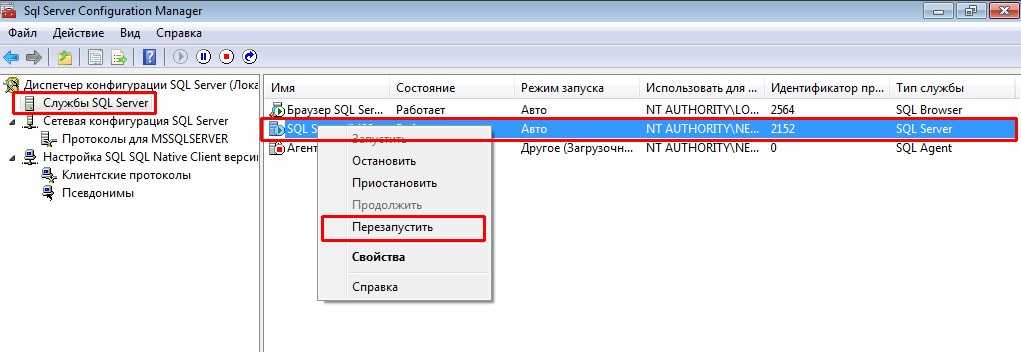 В общем, спину я не смог вылечить, но вот ум его от «закипания» спас. Может, и кого-то из вас избавлю от головной боли, рассказав об установке СУБД.
В общем, спину я не смог вылечить, но вот ум его от «закипания» спас. Может, и кого-то из вас избавлю от головной боли, рассказав об установке СУБД.
Альтернатива Денверу?
И сразу может родиться встречный вопрос: зачем искать себе на «котелок» головную боль, если есть уже собранный и простой в установке набор, в состав которого входит «любимая» СУБД? Правильно! Не нужно искать головную боль там, где ее нет. Это сейчас у вас нет проблемы, связанной с установкой MySQL на Windows. Но может возникнуть, если:
Нужна только СУБД, а не весь набор целиком – возможно, вы надумаете еще сильнее углубиться в изучение MySQL. Ну, а PHP и веб-сервер пока не будут востребованы. При запуске Денвера получится, что эти составляющие набора буду крутиться сами по себе, постоянно «кушая» мощности аппаратной части компьютера. Особенно эта проблема остра для устаревших моделей портативных ПК. Я зная о чем говорю, поскольку долгое время использовал такой. Мой старый ноут «грузили» по полной пару открытых вкладок в браузере. В общем, каждый процент производительности был на счету.
В общем, каждый процент производительности был на счету.
Установка более новой версии – в состав Денвера входит актуальная версия MySQL, но иногда требуется самая новая версия. Например, для разработки БД под конкретное «издание» СУБД.
Модернизация системы управления учетными записями в phpMyAdmin – через данную программную оболочку, входящую в состав набора для джентльменов, можно работать только под одной учетной записью, которая установлена по умолчанию. То есть через root с пустым паролем. Но иногда нужно входить на сервер MySQL под другим пользователем, чтобы протестировать какой-нибудь запрос, триггер или хранимую процедуру. Конечно, можно через командную строку, но хочется работать «с комфортом» .
Бесплатный курс по PHP программированию
Освойте курс и узнайте, как создать динамичный сайт на PHP и MySQL с полного нуля, используя модель MVC
В курсе 39 уроков | 15 часов видео | исходники для каждого урока
Создание ADO приложений с использованием другого серверного языка – никто не спорит с тем, что «PHP и MySQL – forever».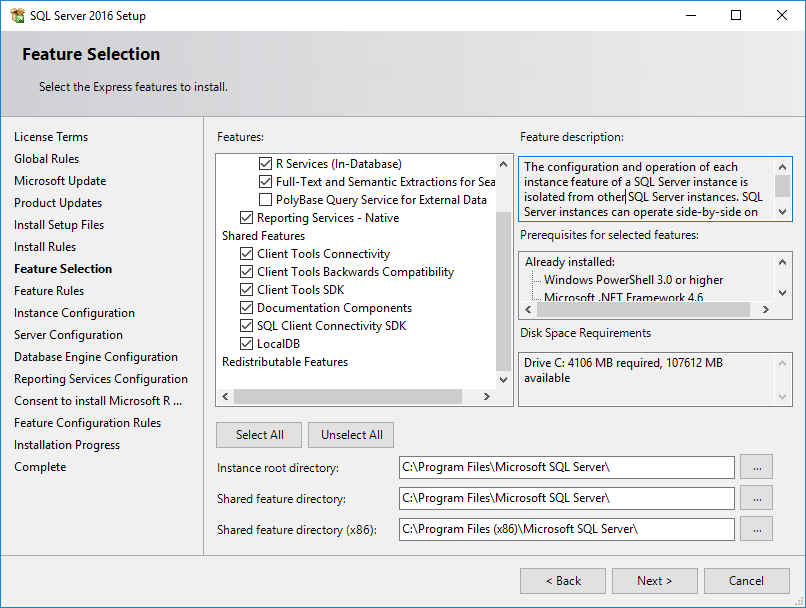 Но существуют и другие серверные языки программирования, для разработки приложений на которых может потребоваться установка MySQL на Windows 10 или другую версию ОС.
Но существуют и другие серверные языки программирования, для разработки приложений на которых может потребоваться установка MySQL на Windows 10 или другую версию ОС.
В общем, причин инсталляции отдельного экземпляра СУБД на клиентскую машину может быть множество: я лишь привел несколько из них. Теперь перейдем непосредственно к описанию процесса установки.
Скачиваем свой экземпляр
Дистрибутив СУБД на официальном ресурсе разработчиков доступен для скачивания в двух вариантах:
В виде автоматического пакета установки с расширением .msi – его мы рассматривали в одном из наших предыдущих материалов, поэтому пропустим его.
В форме бинарного кода, запакованного в ZIP – данный вариант мы и применим сегодня.
Также стоит отметить, что я буду производить установку MySQL на Windows 7, но для всех остальных (более «свежих») версий ОС эта инструкция также актуальна. Винда – она и в Африке винда . Стартуем! Переходим сюда и скачиваем нужный вариант архива. У меня 32-разрядная архитектура компьютера, поэтому скачиваю архив под эту версию операционки.
На следующем шаге будет предлагаться пройти регистрацию, но можно обойтись и без нее. Для этого жмите на ссылку ниже (отмечена на скриншоте). После чего начнется скачивание архива. Обратите внимание, что его размер больше 300 «метров». А такой объем для лимитного «3Г» интернета может оказаться неподъемным. Да и по скорости тоже – на это уйдет минут 40 точно.
После этого создаем директорию для установки и извлекаем в нее скачанный архив. Чтобы избежать путаницы в будущем, лучше осуществлять установку MySQL 5 6 в Windows сразу на диск C.
Редактируем файл конфигурации
Теперь находим в папке файл my-default.ini, и открываем его с помощью Блокнота. Сейчас займемся редактированием параметров нашего будущего сервера СУБД. Сначала прописываем пути к основной директории и папке, где будут храниться данные. А также указываем порт и кодировку:
Бесплатный курс по PHP программированию
Освойте курс и узнайте, как создать динамичный сайт на PHP и MySQL с полного нуля, используя модель MVC
В курсе 39 уроков | 15 часов видео | исходники для каждого урока
Клиент командной строки MySQL для Windows
Спросил
Изменено 5 лет, 4 месяца назад
Просмотрено 329k раз
Есть ли хороший клиент MySQL командной строки для Windows? Я имею в виду один исполняемый файл, который позволяет подключить и запустить образец запроса.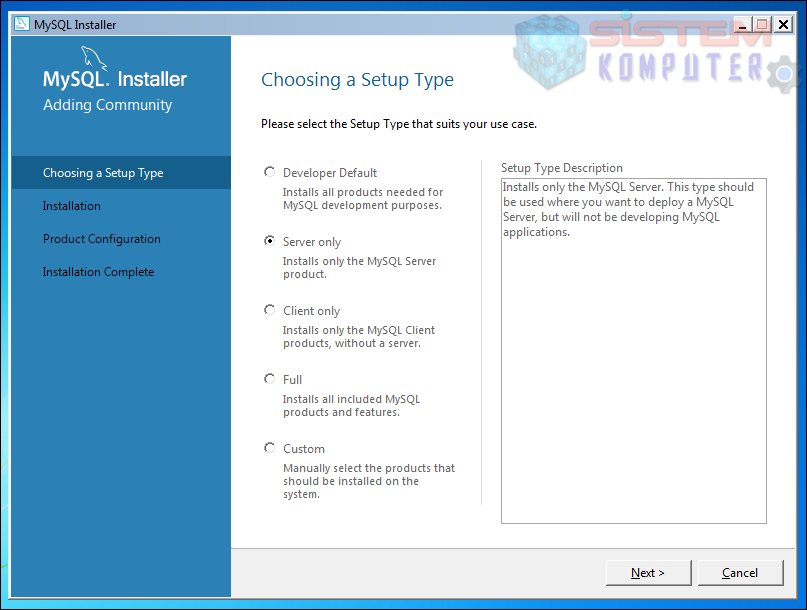 Я гуглил и мог найти только большие графические среды, такие как toad или mysql workbench. Мне нужен только простой инструмент командной строки, где я могу скачать что-то вроде этого?
Я гуглил и мог найти только большие графические среды, такие как toad или mysql workbench. Мне нужен только простой инструмент командной строки, где я могу скачать что-то вроде этого?
РЕДАКТИРОВАТЬ: я не хочу устанавливать весь пакет MySQL на свой компьютер. Я знаю, что это внутри пакета mysql, но как мне загрузить только этот клиент строки cmd. Потому что мне больше ничего не нужно.
- mysql
- окна
6
При переходе на страницу загрузки MySQL выберите платформу «Microsoft Windows». Затем загрузите «Windows (x86, xx-bit), ZIP-архив» (обязательно выберите тот, размер которого превышает 140M.
Бинарники будут в папке «bin».
Я понимаю, что это не только бинарные файлы клиента, но, по крайней мере, вам не нужно устанавливать и настраивать весь сервер.
6
mysql.exe может сделать именно это….
Для подключения,
mysql -u root -p (нажмите ввод)
Вам будет предложено ввести пароль root (u = имя пользователя, p = пароль )
Затем вы можете использовать команды базы данных SQL, чтобы делать что угодно….
3
Вы можете выбрать только установку клиента во время установки сервера. Веб-сайт предлагает только загрузить полную программу установки (возьмите любую версию с http://www.mysql.com/downloads/mysql/).
В мастере установки при запросе типа установки (обычная, минимальная, выборочная) выберите «Выборочная». На следующем экране выберите НЕ устанавливать сервер и продолжите установку как обычно.
Когда вы закончите, вы должны увидеть только соответствующие клиентские программы (mysql, mysqldump и т. д.) в C:\Program Files\MySQL..\bin
1
Это довольно просто. Я сохранил сервер сообщества mysql на диске D:\.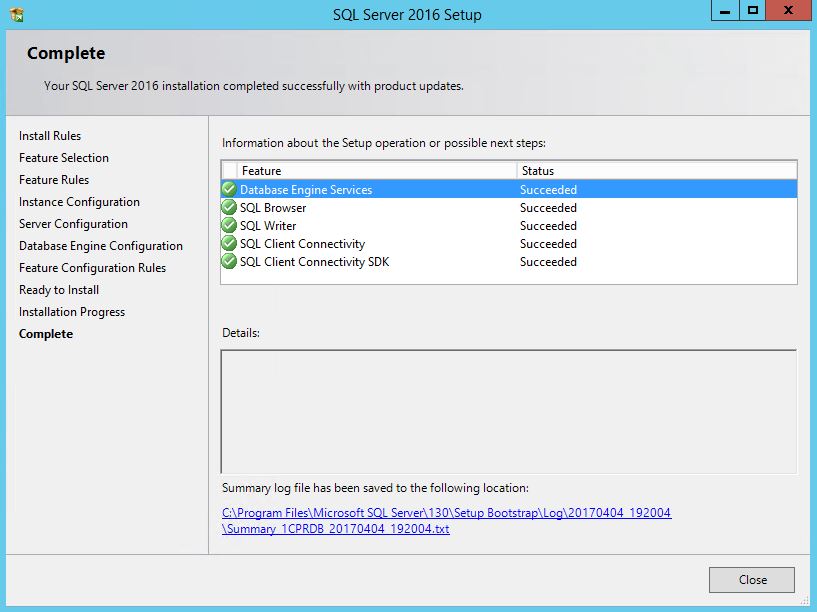 Следовательно, вот как я это сделал.
Следовательно, вот как я это сделал.
Перейти к D:\mysql-5.7.18-winx64\bin и в адресной строке введите cmd и нажмите Enter, откроется командная строка. Теперь, если вы используете его впервые, введите mysql -u root -p и нажмите Enter. Затем он запросит пароль, снова нажмите ввод. Вот и все, вы подключены к серверу mysql.
Перед этим убедитесь, что wamp или xampp работает на любом локальном сервере , потому что я не смог подключиться к mysql без запущенного xampp.
Счастливое кодирование.
0
Вы также можете загрузить рабочую среду MySql (31Mo), которая включает mysql.exe и mysqldump.exe .
Я успешно протестировал это, когда мне пришлось запускать сценарии Perl с использованием модуля DBD: MySql для запуска операторов SQL с удаленной базой данных MySql.
Вы можете получить доступ к MySQL в командной строке, просто набрав:
C:\www\mysql\bin> mysql -u root -p
После чего вы можете вводить команды sql обычно, такие как:
mysql> SHOW DATABASES;
Здесь я предполагаю, что каталог установки mySQL C:\www\mysql .
2
У меня есть аналогичные требования, когда мне нужен клиент MySQL, но не сервер (работающий на виртуальной машине и не требующий дополнительных накладных расходов), и для меня проще всего было установить сервер сообщества MySQL, используя типичные параметры установки, но НЕ настраивать сервер, поэтому он никогда не запускается, никогда не работает. Добавлен C:\Program Files (x86)\MySQL\MySQL Server 5.5\bin в переменную среды системного пути, и я могу использовать клиент командной строки MySQL mssql.exe и программы mysqladmin.exe.
Если вы ищете такие инструменты, как клиент командной строки mysql и mysqldump для Windows для версий около mysql Ver 14.14 Distrib 5.6.13, для Win32 (x86) , похоже, он находится в HOMEDRIVE:\Program Files (x86 )\MySQL\MySQL Workbench version
Этот каталог также не помещается в путь по умолчанию, поэтому вам нужно будет добавить его в переменную среды PATH, прежде чем вы сможете легко запустить его из командной строки.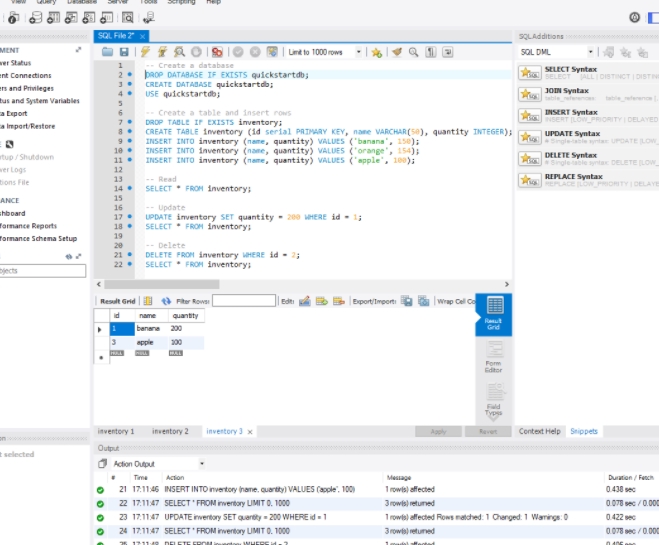
Также есть консоль утилит mysql, но она мне не подходит. Ниже приведен список возможностей консоли утилит mysql на случай, если она вам подойдет:
Описание утилиты
---------------- ---------------------------------- -----------------------
утилита обслуживания журнала аудита mysqlauditadmin
Утилита поиска журнала аудита mysqlauditgrep
mysqldbcompare сравнивает базы данных на согласованность
mysqldbcopy копирует базы данных с одного сервера на другой
mysqldbexport экспортирует метаданные и данные из баз данных
mysqldbimport импортирует метаданные и данные из файлов
mysqldiff сравнивает определения объектов среди объектов, где
разница в том, чем db1.obj1 отличается от db2.obj2
mysqldiskusage показывает использование диска для баз данных
mysqlfailover автоматический мониторинг работоспособности репликации и аварийное переключение
mysqlfrm показать CREATE TABLE из файлов .frm
mysqlindexcheck проверка дублирующихся или избыточных индексов
Метаданные поиска mysqlmetagrep
информация о процессе поиска mysqlprocgrep
mysqlreplicate установить репликацию с мастером
утилита администрирования mysqlrpladmin для репликации MySQL
mysqlrplcheck проверить репликацию
mysqlrplshow показывает ведомые устройства, подключенные к ведущему
mysqlserverclone запускает другой экземпляр работающего сервера
mysqlserverinfo показать информацию о сервере
mysqluserclone клонирует учетную запись пользователя MySQL для одного или нескольких новых пользователей
0
mysql.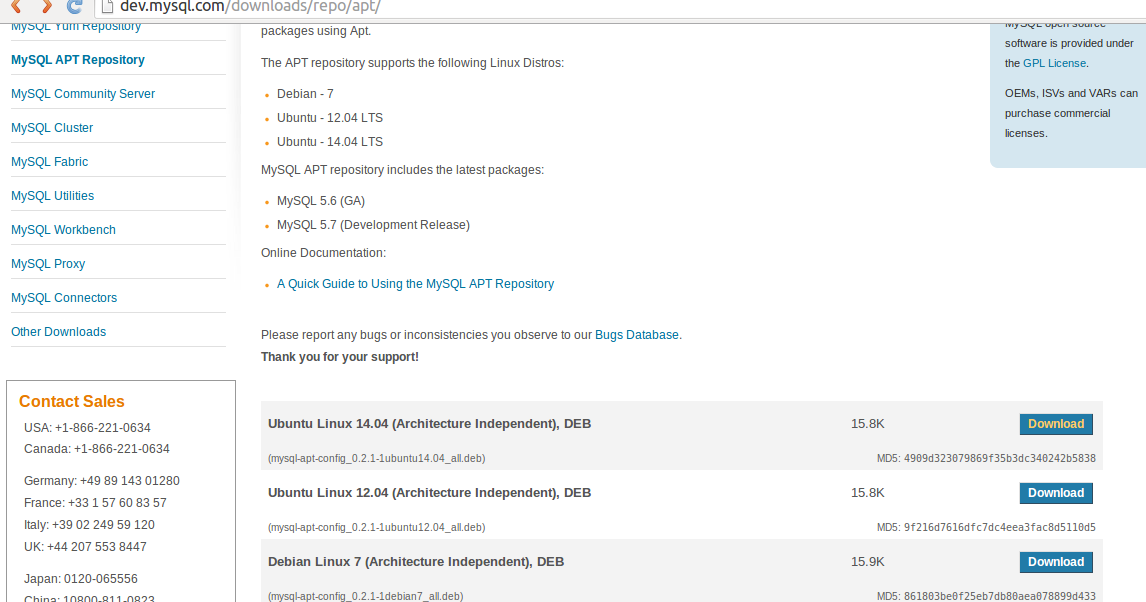 exe включен в пакет mysql. Вам не нужно ничего устанавливать дополнительно.
exe включен в пакет mysql. Вам не нужно ничего устанавливать дополнительно.
1
загрузите файл mysql-5.0.23-win32.zip (наименьший из возможных) из заархивированных версий на веб-сайте mysql.com
вырежьте и вставьте установку на диск c в виде папки mysql на этой странице: https://cyleft.wordpress.com/2008/07/20/fixing-mysql-service-could-not-start-1067-errors/
Для пользователей Windows: 1.Установите полную версию MYSQL 2. На кнопке «Пуск» Windows 10 нажмите «Поиск» и введите «MySQL». 3. Выберите клиент командной строки MYSQL 5.5 (я использую версию 5.5) 4. продолжайте и запустите свои sql-запросы/ 5. для выхода введите \q или выйдите
5 лучших инструментов с графическим интерфейсом MySQL в 2021 году
Крис Смит20 октября 2021 г.
•
10 мин чтения
Опередив Postgres и SQLite, MySQL уже много лет является ведущей реляционной базой данных. Это подтверждается последним опросом разработчиков Stack Overflow за 2021 год, в котором 50,18% всех респондентов (73 317 человек) утверждают, что активно использовали MySQL и планируют сделать это в следующем году.
Это подтверждается последним опросом разработчиков Stack Overflow за 2021 год, в котором 50,18% всех респондентов (73 317 человек) утверждают, что активно использовали MySQL и планируют сделать это в следующем году.
Тем не менее, многие считают MySQL сложным в управлении, несмотря на ее более простую структуру. Графические интерфейсы становятся все более важными для обеспечения исключительного пользовательского опыта. Менеджеры баз данных сталкиваются с рядом задач, включая следующие:
- Управление объектами и автоматизация
- Анализ данных
- Создание и выполнение запросов
- Разработка и отладка хранимых процедур
MySQL Shell может казаться неприступной, и даже ее основные компоненты, такие как MySQL Workbench или MySQL Connectors, нравятся не всем. Некоторым может даже не потребоваться каждая расширенная функция под эгидой базы данных. К счастью, рынок сторонних инструментов значительно вырос за всю двадцатишестилетнюю историю MySQL.
В этой статье рассматриваются ведущие инструменты MySQL и их преимущества (плюс возможные недостатки).
Критерии выбора
Цель состояла в том, чтобы найти инструменты со всесторонней функциональностью. Каждый из них оценивается по следующим параметрам:
- Функции — что вы можете делать с помощью этого инструмента и насколько эти возможности соответствуют собственным функциональным предложениям MySQL? Как эти инструменты могут превзойти ожидания или демократизировать использование MySQL в командах?
- Совместимость с платформами — инструмент разработан для конкретных ОС или он доступен для разных платформ для Windows, Mac, Linux и даже для Интернета?
- Поддержка автозаполнения SQL — функция MySQL Intellisense зашита или эмулирована для экономии времени и сокращения усилий по написанию сценариев в редакторе?
- Специальная поддержка MySQL — интегрируется ли инструмент с MySQL какими-либо новыми способами, отличающими его от конкурентов?
Эта оценка должна быть максимально объективной, с дополнительными комментариями, которые могут быть вам полезны.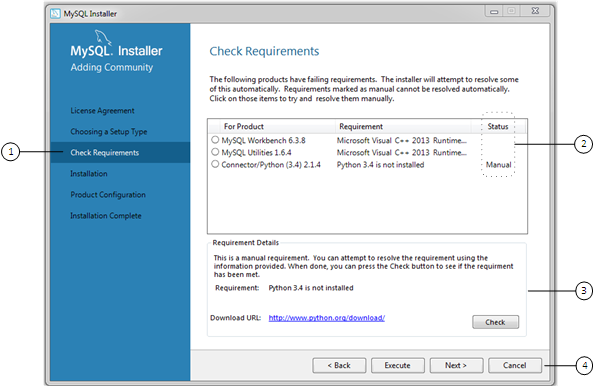 Вот пять лучших вариантов.
Вот пять лучших вариантов.
Adminer
Интерфейс администратора, через демонстрационный онлайн-редактор
Возможно, один из самых серьезных членов в этом списке (в стандартной форме), Adminer стремится предоставить мощные функциональные возможности в упрощенном пакете. Этот инструмент, запущенный в 2007 году, ставит во главу угла безопасность, производительность и размер. Вы можете выбрать предпочтительный внешний вид из более чем двадцати пяти включенных тем, созданных разработчиками Adminer, а также добавленных участниками сообщества.
Установка
Инструмент обещает надежное управление базой данных с использованием одного файла PHP. Это позволяет относительно легко настроить администратора на любой машине с PHP. Узнайте, как настроить PHP на вашем компьютере с помощью этого руководства.
Дополнительные серверы баз данных MySQL можно установить локально или удаленно. Второй вариант позволяет подключаться к удаленному компьютеру по мере необходимости, экономя место на физическом диске. Соответственно, может оказаться выгодным установить любые расширения базы данных для MySQL, без которых вы не можете жить. Это отличная подготовка к остальным шагам.
Соответственно, может оказаться выгодным установить любые расширения базы данных для MySQL, без которых вы не можете жить. Это отличная подготовка к остальным шагам.
Наконец, загрузите последнюю версию PHP-файла администратора непосредственно с веб-сайта администратора. Любые связанные плагины, которые вы хотите добавить, размещены и задокументированы на этом веб-сайте и на странице администратора GitHub. Начать работу так же просто, как войти в свои основные базы данных.
Возможности и поддержка MySQL
Чтобы понять, чем отличается Admin, сравните его с другим популярным графическим интерфейсом MySQL, phpMyAdmin. Администратор предлагает множество улучшений, по словам его разработчиков:
- Доступна версия только для MySQL, специально разработанная без чрезмерного раздувания
- Постоянные входы в систему
- Автоматическое создание полей
- Работа с несколькими индексами
- Полная поддержка внешних ключей с соответствующим интерфейсом
- Полная поддержка триггеров, подпрограммы и события
- Массовая поддержка абсолютных и относительных изменений
- Более безопасное клонирование строк с подтверждением без перезаписи
- Полная синхронизация в любом месте с помощью экспорта ALTER
- Результаты многозапросного SQL отображаются в одном представлении
- Параллелизм с несколькими вкладками во время сложных операций
Администратор требует безопасного входа во все интегрированные базы данных и использует ограничение скорости для предотвращения атак грубой силы.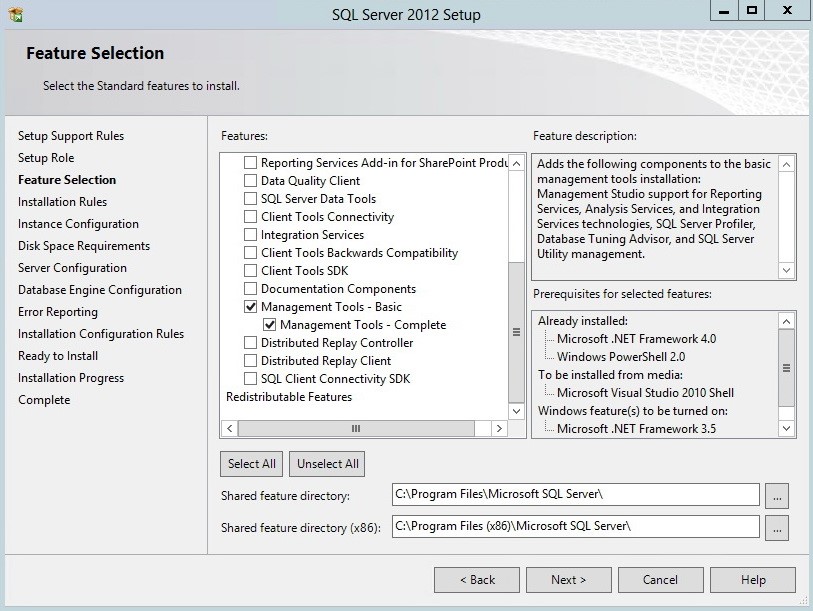 Он создан легким и быстрым благодаря асинхронной загрузке данных. Выборка таблицы не является ограничивающим фактором при запросе списков.
Он создан легким и быстрым благодаря асинхронной загрузке данных. Выборка таблицы не является ограничивающим фактором при запросе списков.
Помимо других функций, Adminer позволяет выполнять множество манипуляций с таблицами, особенно те, которые включают перечисление, индексирование, изменение, создание, удаление и добавление записей или индексов. Вы можете выполнить любую команду SQL, используя текстовые поля и файлы. Также можно создавать новые базы данных, экспортировать структуры данных, убивать процессы и отображать пользователей вместе с их правами. Администратор разрешает все это, поощряя вас использовать предпочитаемый тип данных.
Лучшие варианты использования
Создатели Adminer выделяют два, казалось бы, парадоксальных преимущества: его простоту и возможность настройки. Но настройка не является обязательной, чтобы получить максимальную отдачу от графического интерфейса. Он доступен для опытных пользователей, в то время как базовый пакет остается доступным для новичков.
Тем не менее, гибкость является основным преимуществом Adminer. Это позволяет опытным разработчикам расширять свои возможности с помощью плагинов, расширений и других API. Это отлично подходит для тех, кто хорошо знает PHP, и позволяет избежать универсальных ловушек других приложений. Наконец, набор инструментов приветствует новичков благодаря свободному включению текстовых полей, раскрывающихся списков, переключателей, контрольных списков и переключателей.
Beekeeper Studio
Beekeeper Studio
Beekeeper Studio определенно является младшей программой по сравнению с чем-то вроде Adminer. Впервые она была запущена в начале 2020 года как современный подход к управлению базами данных MySQL. Это отражено в его эстетике, которая отражает эстетику других ориентированных на графический интерфейс приложений за последние пять лет. Интерфейс и редактор снабжены многочисленными представлениями содержимого, большинство из которых информативны и хорошо организованы. Разработка также была стабильной: за последние полтора года (на момент написания) был выпущен сорок один релиз.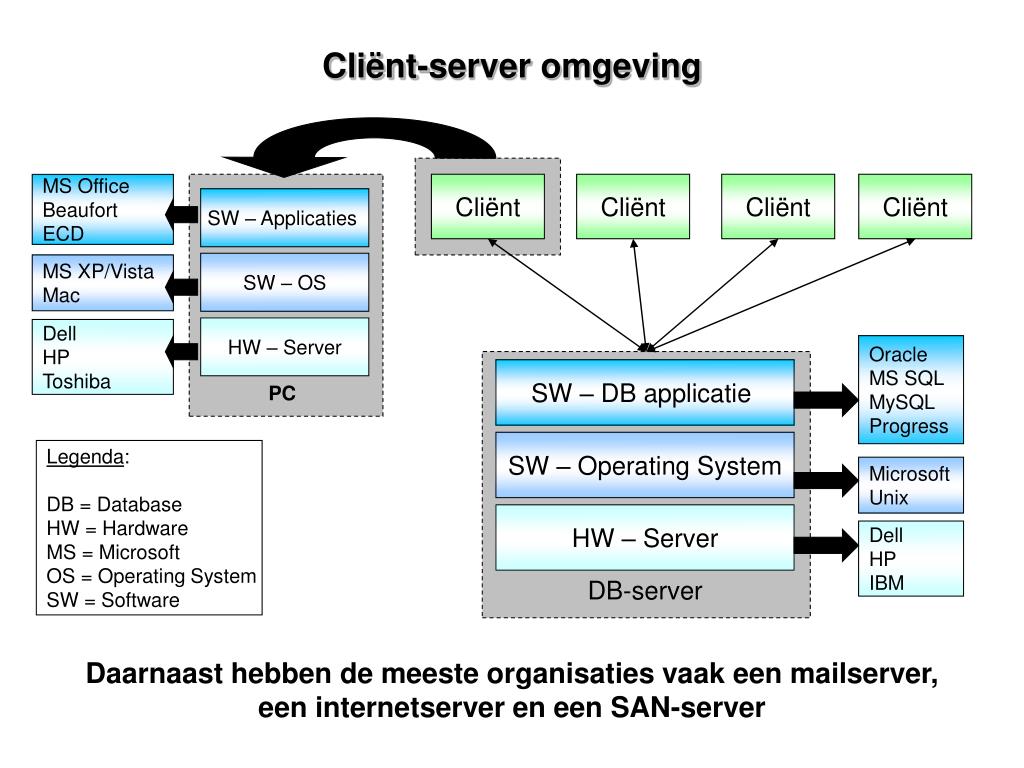
Установка
Beekeeper Studio совместима с Windows, Mac и Linux. Программа построена в основном с использованием Vue, TypeScript и JavaScript. Локальная загрузка PHP не требуется. Для начала установите соответствующий `.dmg` или пакет прямо с веб-сайта Beekeeper.
Вы можете начать работу с Beekeeper в течение нескольких минут, в зависимости от вашей ОС.
Функции и поддержка MySQL
Beekeeper выделяет множество ключевых функций на своей домашней странице. Безопасность очень важна, учитывая, что шифрование SSL является стандартным для всех подключений к базе данных. Пчеловод сохранит ваш пароль для сохранности. Это также помогает вам подключаться через брандмауэры через определенные порты.
Beekeeper Studio поддерживает автодополнение SQL через встроенный редактор, который предоставляет удобные для разработчиков функции, такие как подсветка синтаксиса и всплывающие подсказки. Это делает намного проще и менее утомительным выполнение многочисленных SQL-запросов.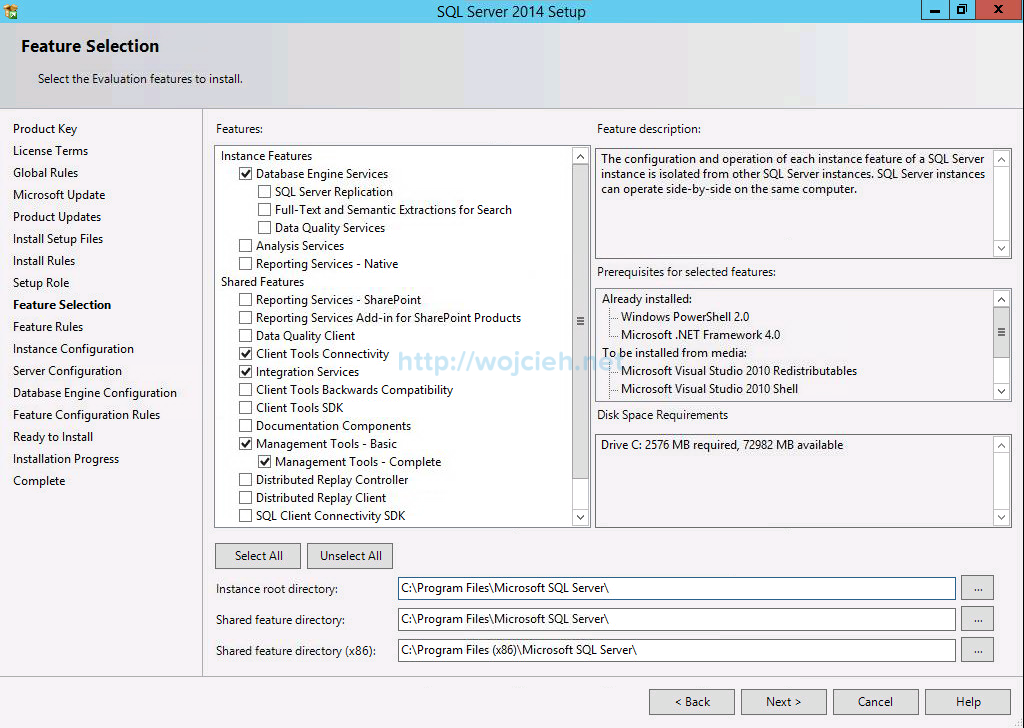 Beekeeper также предоставляет следующее:
Beekeeper также предоставляет следующее:
- Поддержка десятков одновременных вкладок в одном унифицированном окне
- Быстрое сохранение и организация общих SQL-запросов
- Быстрое и простое изменение таблицы данных с возможностью внесения изменений позже
- Простое создание, редактирование и удаление столбцов таблицы, индексов и отношений с помощью графического интерфейса
- Экспорт данных в CSV, JSON, JSONL и SQL всего за несколько шагов — даже в сочетании со специализированными фильтрами данных
Beekeeper также поддерживает несколько контекстов запуска. Можно запускать все запросы по умолчанию, запускать текущий выделенный запрос или запускать только выбранные запросы. После извлечения данных и их размещения в таблице вы можете фильтровать, сортировать и просматривать эту информацию по своему усмотрению. Beekeeper также поддерживает ряд горячих клавиш по умолчанию.
Лучшие варианты использования
Beekeeper Studio предназначен для работы с несколькими БД, такими как Postgres, SQLite и SQL Server. Он создан не только для MySQL и поэтому лучше подходит для повседневного поиска и обработки данных, а не для интенсивных или детализированных проектов. По сравнению с чем-то вроде Adminer, Beekeeper поддерживает меньший набор специфичных для MySQL функций, которые вы можете пропустить.
Он создан не только для MySQL и поэтому лучше подходит для повседневного поиска и обработки данных, а не для интенсивных или детализированных проектов. По сравнению с чем-то вроде Adminer, Beekeeper поддерживает меньший набор специфичных для MySQL функций, которые вы можете пропустить.
Главный редактор здесь. Он привлекательный, с ним легко работать и относительно мощный. Если вы хотите выполнять множество строк SQL-запросов, вы почувствуете себя в приложении как дома.
CloudBeaver
Схемы интегрированной схемы CloudBeaver
Выпущенный примерно в то же время, что и Beekeeper Studio, CloudBeaver представляет собой небольшой проект с открытым исходным кодом, поддерживаемый тринадцатью участниками. Из-за этого графики разработки стали немного более обдуманными, но это не помешало CloudBeaver доработать свой легкий и удобный графический интерфейс. Интерфейс чистый и имеет как темный, так и светлый режимы. CloudBeaver также предоставляет пользователям информативную визуализацию, помогая вам быть вовлеченным и организованным по мере масштабирования баз данных.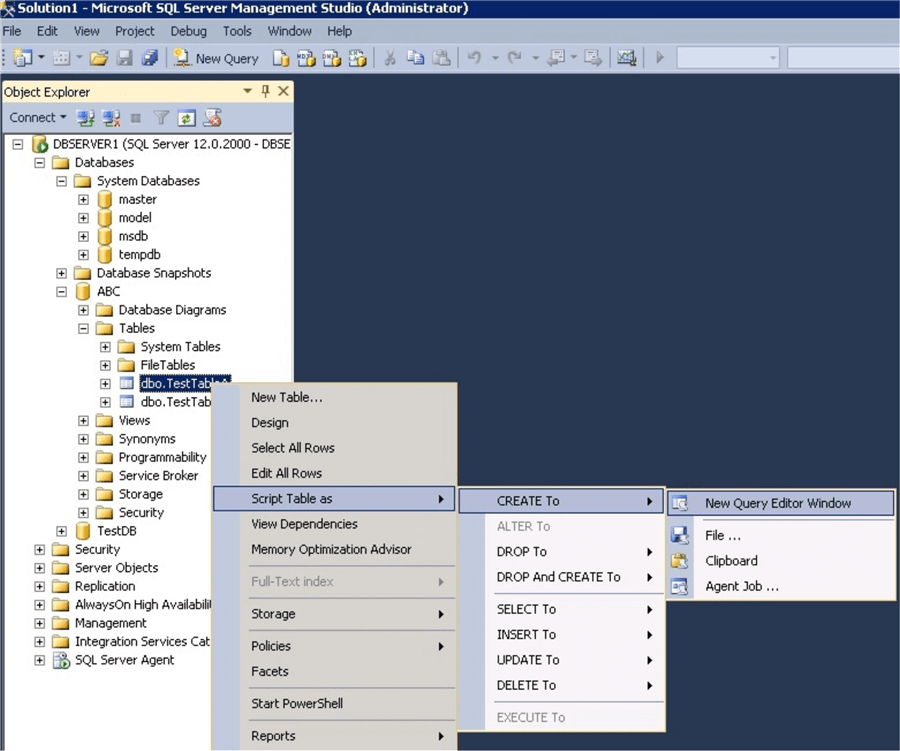 Будучи веб-приложением, этот инструмент доступен большему количеству пользователей, не потребляя слишком много ресурсов или места на диске.
Будучи веб-приложением, этот инструмент доступен большему количеству пользователей, не потребляя слишком много ресурсов или места на диске.
Установка
CloudBeaver поставляется в трех вариантах. Во-первых, это веб-приложение, которое использует веб-сервер и интерфейс JavaScript. Хотя этот метод доступен, CloudBeaver предупреждает, что процесс установки может быть несколько сложным.
Следующая популярная сборка сообщества, которая бесплатна. CloudBeaver распространяет это как образ Docker на Docker Hub или как исходный код.
Последняя версия — CloudBeaver Enterprise. Команда разработчиков создала контейнер Docker специально для этой цели, или вы можете защитить версию, совместимую с AWS, в AWS Marketplace. Приложение преимущественно построено с использованием TypeScript и Java.
Для установки CloudBeaver требуется Терминал и некоторые сценарии. Используйте либо `docker pull dbeaver/cloudbeaver:latest`, чтобы получить текущую сборку, либо `docker pull dbeaver/cloudbeaver:dev`, чтобы получить новейшую сборку разработчика.
Вы можете запустить CloudBeaver с помощью терминала, в режиме демона или путем доступа к базам данных `localhost`.
Функции и поддержка MySQL
На макроуровне CloudBeaver предлагает редактор данных, экспорт данных, диаграммы сущностей, редактор SQL, интеграцию AWS и Docker (RDS, Redshift, Dynamo DB, Docker Hub) и выполнение планирование. Однако давайте копнем немного глубже, чтобы понять, насколько полезны эти функции.
Редактор данных отображает данные из таблиц и запросов в удобочитаемом формате списка, состоящего из помеченных строк и столбцов:
База данных CloudBeaver Сканирование этих настраиваемых категорий и упорядочивание данных в удобном формате выполняется в одно мгновение. Поддерживаются как реляционные, так и документно-ориентированные базы данных. Быстро просматривайте значения для всех типов данных, считывайте из таблиц независимо от их длины, используйте специальную панель фильтрации данных или даже упорядочивайте таблицы по номерам столбцов.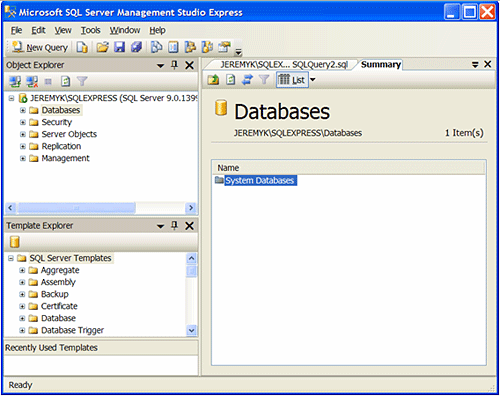
Для экспорта CloudBeaver поддерживает форматы CSV, XLSX, XML, JSON и SQL INSERT. Диаграммы сущностей предлагают более интересные функции. Если вы хотите визуализировать всю схему вашей базы данных, Beaver предоставит диаграмму в виде блок-схемы с метками и категоризированными точками данных. Уникальные ключи, внешние ключи и автоматические макеты поддерживаются по умолчанию. Вы даже можете экспортировать эту визуализацию в виде файла PNG или SVG для безопасного хранения.
Редактор SQL поддерживает подсветку синтаксиса для различных диалектов и даже обеспечивает автозаполнение для столбцов, таблиц, ключевых слов SQL и процедур. Результаты запроса можно просмотреть на нескольких параллельных вкладках.
Вы можете интегрировать CloudBeaver со своей учетной записью AWS, чтобы разблокировать авторизованный просмотр баз данных AWS с использованием учетных данных AWS и аутентификации RDS. Этот тип процесса зависит либо от Kerberos, либо от Active Directory и, таким образом, позволяет ограничить непреднамеренный доступ. У вас также есть совместимость со средами Docker и возможность обслуживать локальные или удаленные базы данных.
У вас также есть совместимость со средами Docker и возможность обслуживать локальные или удаленные базы данных.
Наконец, функция плана выполнения создает дерево выполнения запросов на вкладке результатов и оценивает, разработаны ли сценарии и запросы для оптимальной работы в существующих форматах.
Лучшие варианты использования
Если вы предпочитаете интеграцию с AWS, вам понравится CloudBeaver. Инструмент создан с нуля с учетом этих платформ, предлагая обширный список возможностей для обслуживания и извлечения баз данных из нескольких источников.
CloudBeaver также удобен для совместной работы — вы можете пригласить участников присоединиться к рабочим пространствам проекта с помощью простой ссылки, которой можно поделиться. Это жизнеспособное решение как для предприятий, так и для обычных пользователей, в то время как другие инструменты не предлагают специализированных корпоративных версий. Одно это говорит о многом.
phpMyAdmin
Демонстрационный интерфейс phpMyAdmin
Верный помощник в области управления базами данных, phpMyAdmin был запущен в 1998 году и с тех пор пользуется активной поддержкой.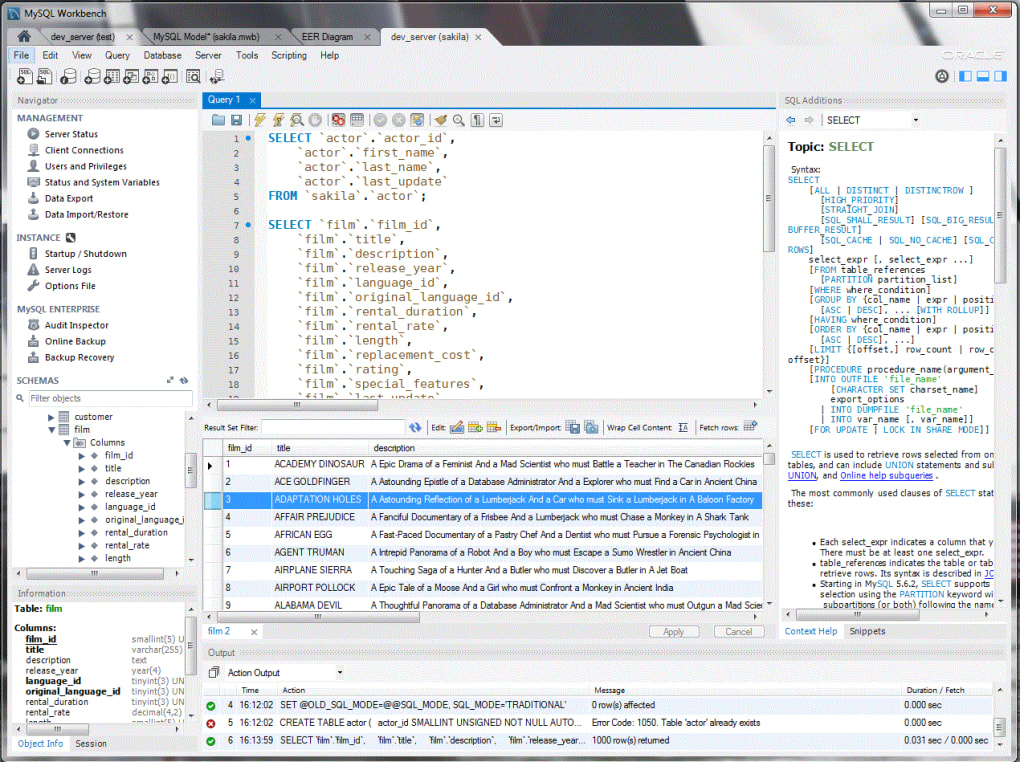 GitHub записал 469 выпусков с момента запуска — амбициозный график стал возможным благодаря более чем 1100 участникам. Он написан в основном на PHP.
GitHub записал 469 выпусков с момента запуска — амбициозный график стал возможным благодаря более чем 1100 участникам. Он написан в основном на PHP.
Установка
На уровне ОС phpMyAdmin поддерживает Windows и различные дистрибутивы Linux. Однако имейте в виду, что macOS НЕ поддерживается.
Выберите подходящий дистрибутив на странице «Загрузки» сайта, разархивируйте его, подключитесь к своему веб-серверу и соответствующим образом настройте инструмент. Вы можете выбрать новую установку MyAdmin в стиле мастера, которая упрощает работу.
Существует три других способа установки phpMyAdmin: с помощью пакета Git, через Docker или через Composer. Они используют образы и архивы.
Функции и поддержка MySQL
Веб-инструмент phpMyAdmin позволяет использовать либо графический интерфейс, либо прямые команды.
Инструмент также предлагает следующие функции:
- Поддержка функций MySQL, таких как просмотр или удаление таблиц, баз данных, полей, представлений и индексов
- Функции создания, копирования, удаления и переименования для вышеуказанных элементов
- Поддержка для предложений конфигурации сервера и обслуживания сервера
- Импорт и экспорт данных в широком диапазоне форматов
- Администрирование нескольких серверов
- Создание мультиформатной графики базы данных
- Создание сложных запросов Query by Example (QBE)
- Глобальный поиск и поиск в базе данных
- Преобразование сохраненных данных с использованием предопределенных функций и форматов — даже преобразование больших двоичных объектов в ссылки или изображения
phpMyAdmin поддерживает языки LTR и RTL.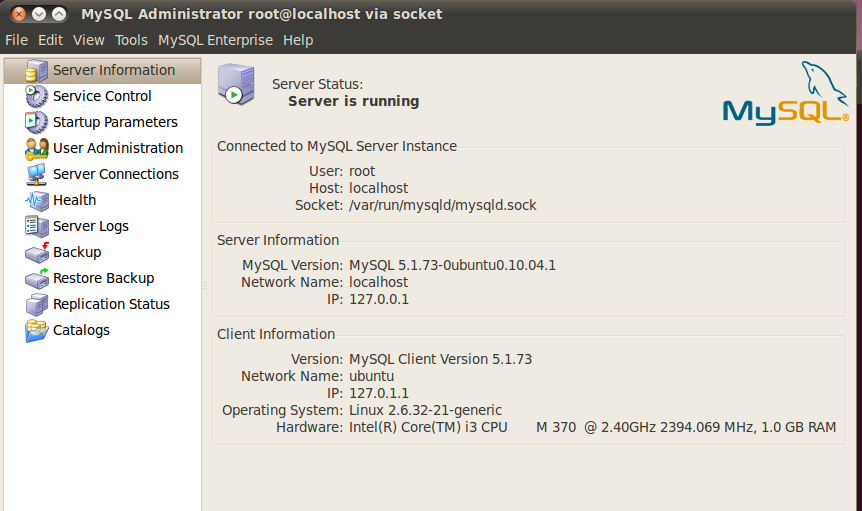 Инструмент был переведен на семьдесят два языка, что делает его доступным для пользователей со всего мира.
Инструмент был переведен на семьдесят два языка, что делает его доступным для пользователей со всего мира.
Лучшие варианты использования
У phpMyAdmin было достаточно времени, чтобы разработать список наиболее востребованных функций. Администраторы и архитекторы могут доверять ему выполнение самых разных задач — от простых до сложных.
MySQL Workbench
MySQL Workbench был запущен в 2015 году как инструмент визуализации для архитекторов баз данных, разработчиков и администраторов баз данных. Это полноценный пакет, который позволяет вам моделировать данные, разрабатывать SQL и администрировать все, что связано с вашими базами данных. Он написан в основном на C++ и имеет двадцать пять выпусков, хранящихся на GitHub.
Установка
MySQL Workbench доступен для дистрибутивов Windows, macOS и Linux. Он разработан для лучшей работы (но не требует) подключения к серверу MySQL, а также одновременных клиентских подключений.
MySQL Workbench можно установить из командной строки. Однако для каждой ОС существуют уникальные пути установки.
Однако для каждой ОС существуют уникальные пути установки.
Возможности и поддержка MySQL
MySQL Workbench в первую очередь является инструментом, ориентированным на графический интерфейс, и поэтому не использует интерфейсы сценариев, которые можно найти в других местах. Разработанный для работы с MySQL Server 5.6+, он предлагает следующее:
- создание и управление соединениями между базой данных и сервером, параметрами соединения и интегрированным выполнением запросов
- собирайте данные в осмысленные графические проекты, выполняйте обратный и прямой инжиниринг между схемами и действующими базами данных, а также редактируйте все элементы базы данных по мере необходимости. Редактор таблиц упрощает изменение таблиц, столбцов, индексов, триггеров, параметров, привилегий, вставок и секционирования
- управление экземплярами серверов, аудит, резервное копирование и восстановление, а также мониторинг производительности и работоспособности
- миграция данных между версиями MySQL или перемещение данных из других систем баз данных в и из MySQL
- Поддержка MySQL Enterprise
Варианты использования
Как и phpMyAdmin, MySQL Workbench предназначен как для новичков, так и для экспертов.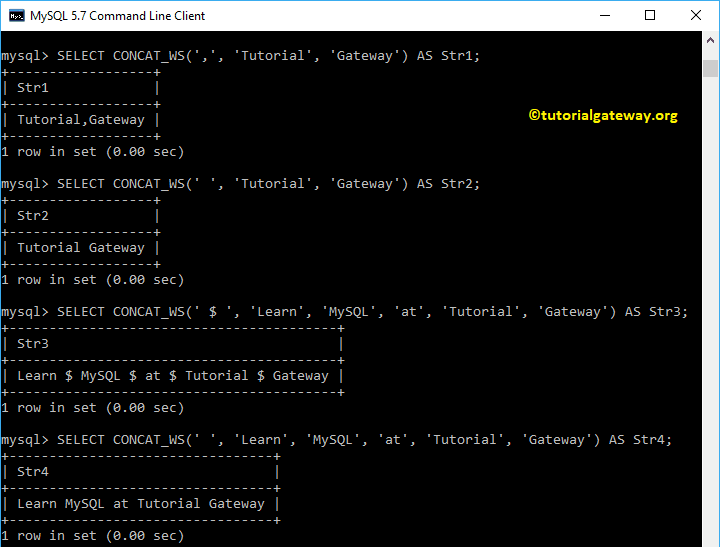 Как собственный вариант управления базами данных для MySQL, этот инструмент превосходно поддерживает технологию баз данных без серьезных сбоев. Это идеально подходит для тех, кто надеется держать все под одной пресловутой крышей.
Как собственный вариант управления базами данных для MySQL, этот инструмент превосходно поддерживает технологию баз данных без серьезных сбоев. Это идеально подходит для тех, кто надеется держать все под одной пресловутой крышей.
Заключение
Как видите, на рынке существует множество исключительных (и доступных) графических интерфейсов MySQL. Ни один инструмент не идеален, но ваши потребности и предпочтения помогут определить, какой из них идеален для вас.
Если вам нужно выйти за рамки базового администрирования базы данных и создать более надежные приложения на основе ваших данных, Retool может стать для вас хорошим выбором. В Retool мы упрощаем создание приложений на основе данных вашей базы данных MySQL. Мы создали чистый, организованный графический интерфейс, который позволяет вам быстро просматривать, редактировать и анализировать информацию, предпочитаете ли вы списки, таблицы или более богатые визуализации. Более того, вы можете делиться своими приложениями в своей организации, интегрировать их с другими API и типами баз данных и настраивать свой интерфейс с помощью кода, когда вам это нужно.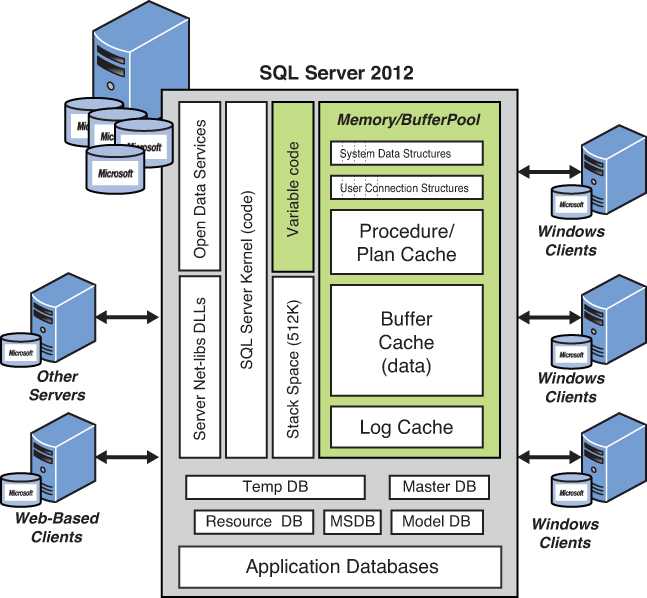
Чтобы узнать больше, попробуйте.
10 лучших графических инструментов MySQL
Автор {coding}Sight• 10 сентября 2019 г.• 02:28• Инструменты и технологии, Утилиты и расширения
MySQL является одной из самых широко используемых и популярных технологий баз данных, поэтому было создано достаточно много инструментов для того, чтобы сделать процессы проектирования, создания и администрирования баз данных проще и удобнее. Однако из всех возможных вариантов может быть сложно выбрать один инструмент, который лучше всего соответствует вашим требованиям. Вот почему я подготовил список из 10 инструментов MySQL с графическим интерфейсом, которые, на мой взгляд, являются лучшими решениями как для разработчиков, так и для администраторов баз данных.
Давайте рассмотрим их поближе.
dbForge Studio для MySQL
Этот многоцелевой инструмент с графическим интерфейсом представляет собой интегрированную среду разработки, которая включает в себя широкий спектр функций и функций, необходимых для разработки и обслуживания базы данных MySQL. Он позволяет создавать и выполнять запросы, разрабатывать и отлаживать хранимые процедуры, автоматизировать управление объектами базы данных, анализировать табличные данные с помощью интуитивно понятного интерфейса и многое другое.
Он позволяет создавать и выполнять запросы, разрабатывать и отлаживать хранимые процедуры, автоматизировать управление объектами базы данных, анализировать табличные данные с помощью интуитивно понятного интерфейса и многое другое.
Помимо dbForge Studio, Devart предлагает различные автономные инструменты для разработчиков MySQL, которые вы можете посмотреть здесь.
Плюсы:
• Широкие возможности форматирования кода, позволяющие создавать и изменять профили кода для стандартизации кода и его максимально чистого
• Поддерживается база данных MariaDB
• Возможность создавать сценарии результатов для SELECT, INSERT, Операторы UPDATE и DELETE в файл SQL с помощью генератора CRUD
MySQL Workbench
MySQL Workbench — это унифицированный визуальный инструмент для архитекторов баз данных, разработчиков и администраторов баз данных. Он предоставляет различные функции для проектирования, разработки и администрирования баз данных. Он доступен в 3 редакциях — Community, Standard и Enterprise. Community — это бесплатная версия с открытым исходным кодом, предлагающая базовый набор функций, а остальные две — коммерческие версии с расширенной функциональностью.
Community — это бесплатная версия с открытым исходным кодом, предлагающая базовый набор функций, а остальные две — коммерческие версии с расширенной функциональностью.
Плюсы:
• Позволяет видеть состояние и работоспособность сервера, а также журналы сервера
• Разработано Oracle, компанией, стоящей за самой MySQL, поэтому вы можете быть уверены, что MySQL Workbench будет совместим со всеми последними функциями MySQL
• Доступно для Windows, Linux и Mac OS X
phpMyAdmin
phpMyAdmin — это веб-инструмент администрирования MySQL, написанный на PHP. Это один из самых популярных инструментов в своем роде, в основном из-за простоты его использования и того факта, что он абсолютно бесплатный. В нем могут отсутствовать некоторые расширенные функции, предоставляемые другими инструментами, но его базовых функций достаточно, чтобы помочь вам создавать работающие веб-сайты без дополнительных знаний о MySQL.
Плюсы:
• Доступ к нему возможен с большинства компьютеров, поскольку он основан на веб-интерфейсе
• Простота установки и использования
• Доступен на 80 языках — как слева направо, так и справа налево
HeidiSQL
HeidiSQL — это легкий бесплатный инструмент для работы с базами данных, будь то просмотр или редактирование данных, создание и изменение таблиц, управление привилегиями пользователей или другие задачи. Помимо Windows, он работает с дистрибутивами Linux, но в этом случае потребуется платформа Wine.
Помимо Windows, он работает с дистрибутивами Linux, но в этом случае потребуется платформа Wine.
Плюсы:
• Может подключаться к базам данных MySQL через туннель SSH.
• Позволяет пакетно вставлять ASCII и двоичные файлы в таблицы
• Доступна в портативной версии, которая не требует установки или прав администратора
Toad Edge для MySQL
Toad Edge для MySQL предоставляет набор инструментов для разработки и администрирования баз данных такие функции, как сравнение и синхронизация схем, монитор SQL-запросов, надежный импорт и экспорт данных, создание моментальных снимков базы данных, расширенный редактор JSON и многое другое. Toad Edge доступен для Windows и Mac OS X.
Плюсы:
• Мощные функции браузера/редактора данных JSON
• Средство просмотра сеансов, которое позволяет отслеживать текущие сеансы, завершать их или отменять запросы
• Круглосуточная поддержка пользователей
SQLyog
SQLyog Решение для управления MySQL для Windows доступно в трех платных версиях. У него также есть бесплатная пробная версия, которая позволяет вам протестировать программное обеспечение перед покупкой лицензии. Его обширный список функций компенсирует тот факт, что он не доступен бесплатно — вы можете синхронизировать данные и схемы, выполнять резервное копирование по расписанию, импортировать внешние данные и многое другое.
У него также есть бесплатная пробная версия, которая позволяет вам протестировать программное обеспечение перед покупкой лицензии. Его обширный список функций компенсирует тот факт, что он не доступен бесплатно — вы можете синхронизировать данные и схемы, выполнять резервное копирование по расписанию, импортировать внешние данные и многое другое.
Плюсы:
• Настраиваемый пользовательский интерфейс с различными темами.
• Многопоточное выполнение запросов. и администраторы, совместимые с MySQL, MariaDB и облачными базами данных. Широкий набор функций позволяет упростить процесс разработки базы данных и повысить производительность при работе над различными задачами управления и администрирования. Этот инструмент поставляется в трех платных версиях и имеет 14-дневную полнофункциональную бесплатную пробную версию, которая поможет вам оценить его функциональность.
Плюсы:
• Доступно для Windows, Mac OS X и Linux
• Позволяет синхронизировать настройки подключения, модели, запросы и виртуальные группы с Navicat Cloud, чтобы вы любое место.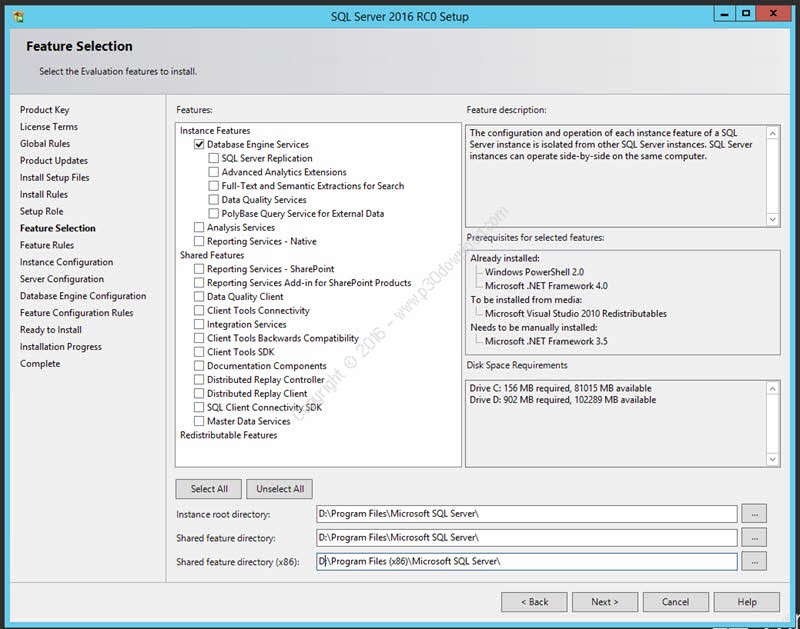
• Возможность печати отчетов по расписанию в версии для Windows
Aqua Data Studio
Aqua Data Studio — это универсальная интегрированная среда разработки для реляционных, облачных баз данных и баз данных NoSQL с мощными функциями визуального анализа данных. Он позволяет визуально строить запросы, моделировать диаграммы взаимосвязей сущностей, редактировать данные в сетке в стиле Excel и выполнять другие задачи по разработке и администрированию базы данных.
Плюсы:
• Создавайте привлекательные визуализации данных и делитесь ими с коллегами и клиентами с помощью надежных средств визуальной аналитики
• Разрабатывайте и отлаживайте сценарии в среде разработки сценариев с помощью набора открытых API-интерфейсов
• Просмотрите планы выполнения запросов и их статистику, чтобы понять, как повысить общую производительность сервера.
Valentina Studio
Этот инструмент с графическим интерфейсом позволяет создавать и поддерживать базы данных, запросы, объектные отношения и многое другое. Бесплатная версия включает в себя базовые функции, такие как редактирование схем и создание для них диаграмм, администрирование сервера, завершение кода и т. д. Платная версия Pro предоставляет дополнительные функции, такие как дизайнер отчетов, построитель запросов и другие.
Бесплатная версия включает в себя базовые функции, такие как редактирование схем и создание для них диаграмм, администрирование сервера, завершение кода и т. д. Платная версия Pro предоставляет дополнительные функции, такие как дизайнер отчетов, построитель запросов и другие.
Плюсы:
• Предоставляет различные инструменты непрерывной интеграции с базой данных
• Поддерживает базы данных Valentina с уникальными ссылками на абстракции — они позволяют разработчикам использовать команды API и SQL для создания, удаления и изменения связей между таблицами, связывания и разъединения записей. , и более.
• Имеет бесплатную версию для iOS
Sequel Pro
Sequel Pro — это бесплатный инструмент управления базами данных MySQL, который позволяет выполнять все основные задачи, такие как добавление, изменение, удаление, просмотр и фильтрация баз данных, таблиц и записей, выполнение запросов , и более. В то время как другие рассмотренные нами инструменты MySQL доступны для Windows и других ОС, Sequel Pro будет работать только в Mac OS X.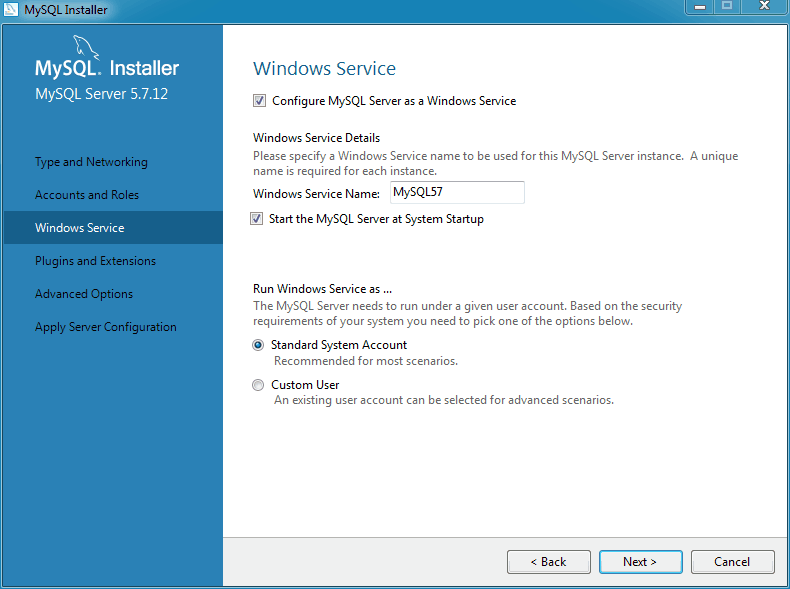 Этот инструмент является преемником приложения для управления базой данных CocoaMySQL.
Этот инструмент является преемником приложения для управления базой данных CocoaMySQL.
Плюсы:
• Легко подключается к базам данных по протоколу TCP/IP
• Поддерживает все версии MySQL, начиная с 3.x
• Легкий и простой в использовании
Я представил некоторую информацию о различных инструментах с графическим интерфейсом, предназначенных для работы с MySQL и упрощая процессы разработки и управления базами данных. Эти инструменты и их версии можно разделить на две категории: бесплатные и платные.
Если вам нужны только основные функции для разработки вашей базы данных и/или ваша цель состоит в том, чтобы ознакомиться с базами данных MySQL и улучшить свои навыки, отличным выбором будет бесплатный инструмент одного из упомянутых нами, например, HeidiSQL, бесплатная версия SQL Workbench, Sequel Pro, если вы работаете в Mac OS X и т. д.
С другой стороны, если вам нужна расширенная функциональность, которая поможет на любом этапе жизненного цикла базы данных для наиболее продуктивной и качественной разработки и администрирования, настоятельно рекомендуется рассмотреть некоторые инструменты MySQL для Windows (и других ОС).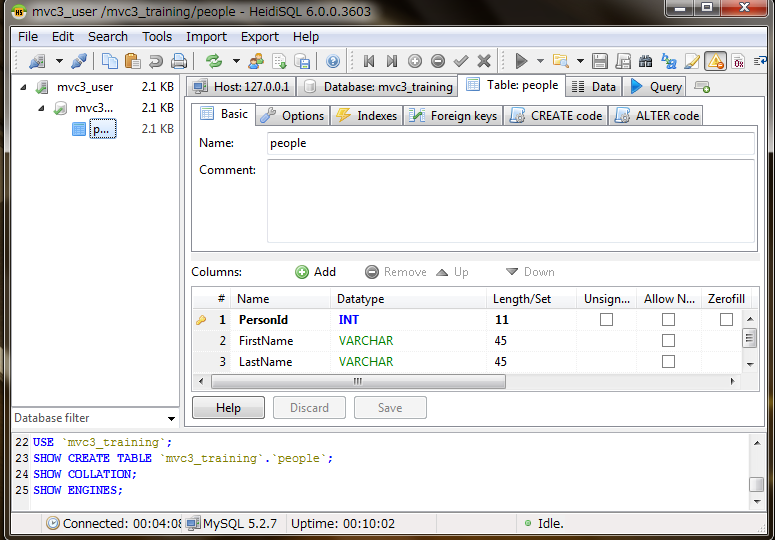 ), такие как dbForge Studio IDE, Navicat, Toad Edge или другие, поскольку они предоставляют широчайший набор возможностей.
), такие как dbForge Studio IDE, Navicat, Toad Edge или другие, поскольку они предоставляют широчайший набор возможностей.
Теги: mysql, инструменты Последнее изменение: 15 июля 2022 г.
Графические и расширенные клиенты — База знаний MariaDB
Этот список неполный — большинство инструментов MySQL будут работать с MariaDB. См. также список проектов, которые официально работают с MariaDB.
Студия dbForge для MariaDB
Универсальный инструмент с графическим интерфейсом для управления и администрирования, разработки для MariaDB и MySQLДБивер
Бесплатный удобный кросс-платформенный и кросс-базовый Java-клиент с графическим интерфейсомСредство моделирования данных ERBuilder
Инструмент моделирования данных для нескольких платформ баз данных, включая MariaDB, MySQL и другие. ..
..SQLyog: издание сообщества
Версия сообщества SQLyogХайдиSQL
Клиент с графическим интерфейсом Windows для MariaDB и MySQL.Навикат
Графический интерфейс для MariaDBлюбознательный
Инструмент Mac OS X для администрирования базы данныхТаблицаПлюс
Современный клиент с собственным графическим интерфейсом для нескольких баз данных.
Верстак базы данных
Среда разработки баз данных для нескольких систем баз данных, включая MySQL и MariaDB.Модельер Луны
Moon Modeler — это инструмент проектирования баз данных для MariaDB. Рисовать ER-диаграммы, визуализировать…Диспетчер диагностики SQL и SQLyog
Графический менеджер и монитор MariaDBмикли
Интерфейс командной строки с автодополнением и подсветкой синтаксисаоцелотги
Linux-клиент для MySQL и MariaDBphpMyAdmin
Веб-инструмент администрирования MariaDBПродолжение Про
Инструмент управления базой данных, работающий на MacРедактор базы данных SQLTool Pro
SQL-клиент для AndroidСравнение данных dbForge
Инструмент для сравнения данных MariaDB и MySQL и синхронизации данных между ними.
Генератор данных dbForge
Инструмент для создания больших объемов значимых данных тестовых таблиц.dbForge Documenter для MariaDB и MySQL
dbForge Documenter — это полезный инструмент для базы данных MariaDB и MySQL для …dbForge Fusion: плагин MySQL и MariaDB для VS
Плагин Visual Studio, предназначенный для упрощения разработки и управления базами данных.
dbForge Query Builder для MySQL и MariaDB
Инструмент для визуального создания запросов без ввода кода.Сравнение схемы dbForge для MariaDB и MySQL
Инструмент для сравнения и синхронизации различий DDL между объектами базы данных.ДбСхема
Конструктор диаграмм Mariadb и графический интерфейс администратораУлучшена производительность анализатора документов SQL в обновленных инструментах dbForge для MySQL и MariaDB
. Компания Devart обновила инструменты dbForge для MySQL и MariaDB, добавив улучшенную базу данных SQL.
Компания Devart обновила инструменты dbForge для MySQL и MariaDB, добавив улучшенную базу данных SQL.ОмниБД
Браузерная IDE для администрирования MariaDBЖАБЫЙ край
Графический интерфейс Windows для MySQL. Проверка синтаксиса SQL. Бесплатное ПО (базовые функции) и платное ПО (расширенные функции).ЖАБА для MySQL
Графический интерфейс Windows для MySQL. Совместимость с MariaDB. Бесплатное ПО. Проверка синтаксиса SQL.
Совместимость с MariaDB. Бесплатное ПО. Проверка синтаксиса SQL.SQLPro Studio
SQLPro Studio — это полностью собственный клиент базы данных для macOS и iOS.Генератор данных SB
Инструмент для создания и заполнения выбранных таблиц или целых баз данных реалистичными тестовыми данными.Студия пчеловода
Открытый исходный код и бесплатный графический интерфейс с упором на удобство использования. Mac, Linux и Windows
Mac, Linux и WindowsБаза LibreOffice
Интерфейсный инструмент РСУБД с открытым исходным кодом для создания и управления различными базами данных.Валентина Студия
Бесплатный расширенный графический интерфейс MariaDB, встроенный в macOS, Windows и Linux, с расширенной коммерческой версиейДбвизуализатор
Кроссплатформенный универсальный инструмент для работы с базами данных, поддерживающий MariaDB, PostgreSQL, MySQL и другие.
Контент, воспроизведенный на этом сайте, является собственностью его соответствующих владельцев, и этот контент не проверяется заранее MariaDB. Взгляды, информация и мнения выраженные в этом контенте, не обязательно представляют собой материалы MariaDB или любой другой стороны.
Клиент командной строки MySQL [Руководство по началу работы]
В статье содержится подробное руководство по клиенту командной строки MySQL и полезные советы о том, как его загрузить, установить и начать работу с ним. Прочтите руководство, чтобы узнать о лучшем клиенте MySQL на рынке сегодня.
Содержание
- Что такое клиент MySQL?
- В чем разница между сервером MySQL и клиентом MySQL?
- В чем разница между MySQL Shell и клиентом командной строки MySQL?
- Как установить клиент командной строки MySQL
- Как использовать клиент командной строки MySQL
- Как начать управлять базой данных MySQL из командной строки
- Создать пользователя из командной строки
- Создать базу данных из командной строки
- Удалить базу данных MySQL из командной строки
- Удалить учетную запись пользователя MySQL
- Параметры клиента MySQL и синтаксис запроса
- Альтернатива инструменту командной строки MySQL
- Лучший клиент MySQL вместо MySQL CLI
Клиент MySQL — это общее название инструментов, предназначенных для подключения к серверу MySQL. Клиентские программы используются для отправки команд или запросов на сервер и позволяют управлять данными в базах данных, хранящихся на сервере. Таким образом, ответ на вопрос: «Что такое клиент командной строки MySQL?» вполне очевидно. Это инструмент, который позволяет отправлять команды на сервер MySQL из командной строки.
Клиентские программы используются для отправки команд или запросов на сервер и позволяют управлять данными в базах данных, хранящихся на сервере. Таким образом, ответ на вопрос: «Что такое клиент командной строки MySQL?» вполне очевидно. Это инструмент, который позволяет отправлять команды на сервер MySQL из командной строки.
Проще говоря, сервер MySQL хранит данные, а клиент MySQL используется для доступа к ним и управления ими.
Однако под клиентом MySQL пользователи обычно подразумевают клиент командной строки MySQL — облегченную клиентскую утилиту CLI, входящую в состав пакета MySQL. Командная строка MySQL позволяет вам выполнять множество команд на сервере MySQL, например для создания и удаления баз данных и таблиц, добавления новых строк, выборки данных и многого другого.
MySQL Shell также стоит упомянуть, когда речь идет о доступе к MySQL Server из командной строки. MySQL Shell — это расширенный клиент MySQL, который позволяет пользователю разрабатывать, управлять и администрировать базы данных MySQL из командной строки.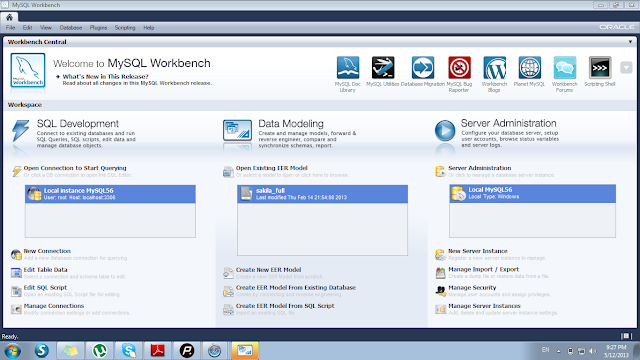 Он также входит в состав пакета MySQL Server.
Он также входит в состав пакета MySQL Server.
Проще говоря, MySQL Shell — это значительно более продвинутый клиентский инструмент MySQL Server. Подобно клиенту командной строки MySQL, MySQL Shell предоставляет функции редактирования строки ввода. Однако функциональность MySQL Shell выходит далеко за рамки этого и включает в себя возможности сценариев для JavaScript и Python, API для работы с MySQL, завершение команд и т. д.
Как установить клиент командной строки MySQLКак правило, клиент командной строки MySQL устанавливается вместе с сервером MySQL, и вам не нужно загружать и устанавливать клиент MySQL отдельно. Чтобы проверить, есть ли на вашем компьютере клиентская программа, перейдите к поиску, перейдите на вкладку «Приложения» и введите «MySQL».
Если на вашем ПК нет клиента и вы не хотите устанавливать весь пакет MySQL Server, перейдите на страницу загрузки MySQL, выберите платформу Microsoft Windows и загрузите Windows (x86, 64-разрядная версия ), ZIP-архив. Вы найдете двоичные файлы клиента командной строки MySQL в папке bin.
Вы найдете двоичные файлы клиента командной строки MySQL в папке bin.
Итак, как запустить клиент командной строки MySQL? Чтобы получить доступ к MySQL Server из клиента командной строки, откройте программу и введите пароль. После этого вы сможете пользоваться клиентом.
Вы также можете получить доступ к клиенту командной строки MySQL из командной строки. Для этого:
- Откройте командную строку.
- Перейдите в папку bin. Например:
cd C:\Program Files\MySQL\MySQL Server 8.0\bin - Запустите команду
mysql -u root -p. - Введите пароль.
Дополнительные сведения см. в разделе Как подключиться к серверу MySQL с помощью клиента командной строки.
Как начать управление базой данных MySQL из командной строки Чтобы начать управление и администрирование баз данных MySQL из командной строки, вам необходимо ознакомиться с синтаксисом командной строки.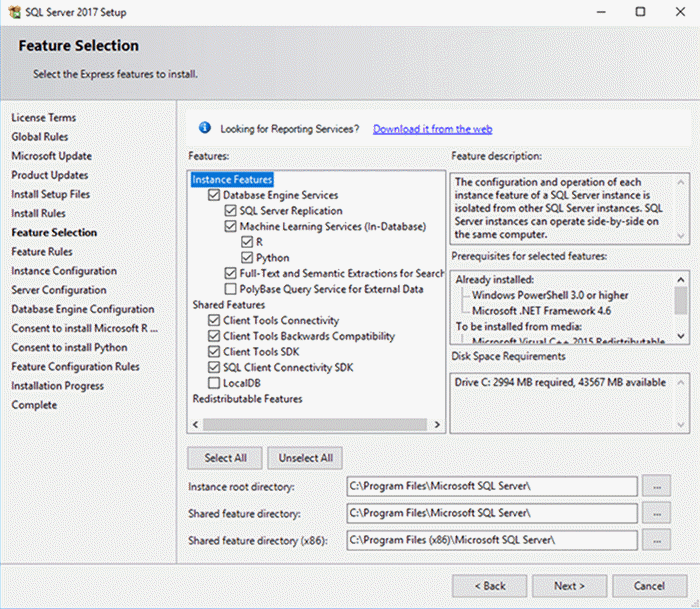 Давайте подробно рассмотрим набор простых команд.
Давайте подробно рассмотрим набор простых команд.
Прежде всего нам нужно создать пользователя. Для этого мы запускаем следующую команду:
СОЗДАТЬ ПОЛЬЗОВАТЕЛЯ «имя пользователя», ИДЕНТИФИЦИРОВАННОЕ «паролем»;
Не забудьте заменить заполнители имени пользователя и пароля на имя пользователя и пароль по вашему выбору.
Имейте в виду, что просто создать пользователя недостаточно, необходимо предоставить этому пользователю определенные привилегии. Для этого запустите запрос MySQL:
GRANT SELECT ON *.* TO 'имя пользователя';
Это явно предоставляет только разрешение SELECT для указанного пользователя. Если вы хотите предоставить пользователю все права доступа ко всем базам данных, выполните следующую команду:
GRANT ALL PRIVILEGES ON *.* TO 'username';.
Для получения дополнительной информации см. Как создать нового пользователя в MySQL.
Как создать базу данных из командной строки Чтобы создать базу данных, используйте следующую команду. Замените заполнитель на нужное имя базы данных.
Замените заполнитель на нужное имя базы данных.
СОЗДАТЬ БАЗУ ДАННЫХ имя_базы_данных;
Чтобы начать работу с вновь созданной базой данных, выполните запрос:
USE dbname;
Дополнительные сведения см. в разделе Как создать базу данных из клиента командной строки.
Как удалить базу данных MySQL из командной строкиЧтобы удалить базу данных, выполните следующую простую команду. Помните, что вы не сможете отменить удаление, поэтому выполняйте операцию с осторожностью.
УДАЛИТЬ БАЗУ ДАННЫХ имя_базы_данных;Как удалить учетную запись пользователя MySQL
Чтобы удалить пользователя в MySQL, выполните запрос:
DROP USER 'username';
Дополнительные сведения об операциях командной строки см. в разделах Проверка версии MySQL из командной строки и Резервное копирование базы данных MySQL из командной строки.
Параметры клиента MySQL и синтаксис запроса Чтобы получить полный список команд клиента MySQL, введите help или \h в подсказке.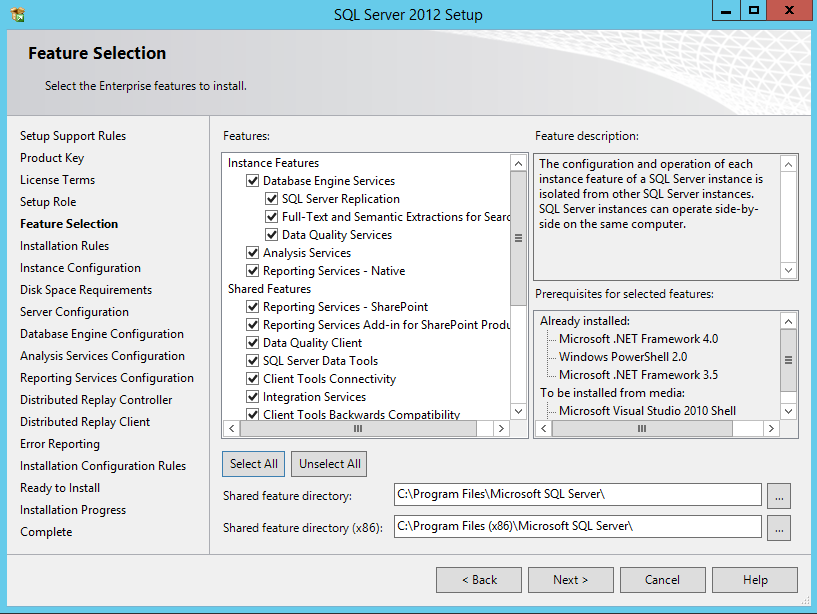
При использовании команд не забывайте заканчивать каждую команду точкой с запятой.
Клиент командной строки MySQL поддерживает множество параметров командной строки, полный список которых можно найти здесь. В синтаксисе командной строки MySQL параметры указываются после имени команды и начинаются с одного или двух дефисов, в зависимости от того, является ли это короткой или длинной формой имени параметра (например, -? и --help ). ). Помните, что имена параметров чувствительны к регистру.
Среди наиболее популярных альтернатив клиенту командной строки MySQL эксперты выделяют MySQL Workbench, dbForge Studio для MySQL, PHPMyAdmin, Toad Edge для MySQL, HeidiSQL, DataGrip, Navicat.
Все эти инструменты уже давно присутствуют на рынке и зарекомендовали себя как полезные, надежные и заслуживающие доверия. Каждое решение имеет армию поклонников и имеет большую ценность.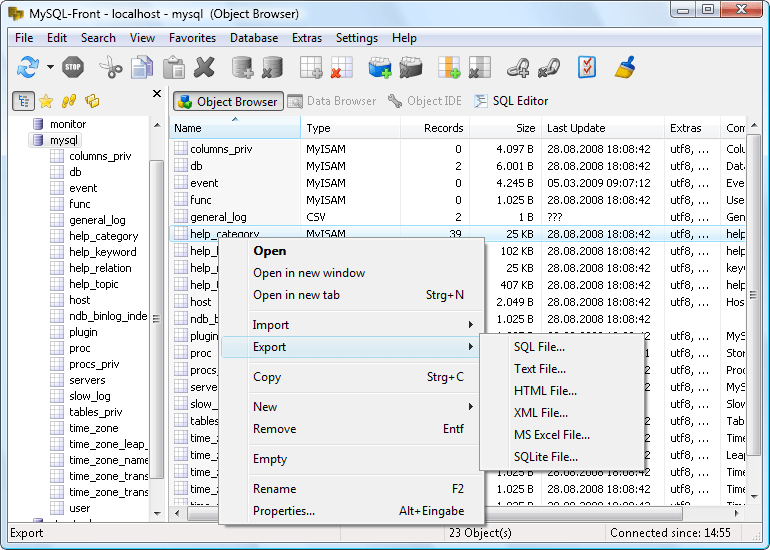 Поэтому возникает вопрос: «Какой лучший клиент MySQL на рынке сегодня?»
Поэтому возникает вопрос: «Какой лучший клиент MySQL на рынке сегодня?»
Одним из лучших клиентов MySQL, независимо от ваших конкретных целей и потребностей, является dbForge Studio для MySQL. Это полнофункциональный графический интерфейс MySQL для разработки, управления и администрирования баз данных. Studio значительно превосходит по функциональности инструменты командной строки MySQL — клиент командной строки MySQL и оболочку, и является достойным конкурентом популярных клиентов MySQL с графическим интерфейсом пользователя для настольных ПК. Он может похвастаться богатым набором функций, которые можно использовать как из аккуратного и удобного интерфейса, так и из командной строки.
Для новичков будут очень полезны автодополнение кода, проверка синтаксиса, возможность визуального построения сложных запросов без программирования, обширная документация и первоклассное обслуживание клиентов. Опытные пользователи оценят надежные инструменты проектирования баз данных, возможность планирования и автоматизации рутинных задач, а также широкие возможности для составления отчетов и анализа данных.
Devart предоставляет бесплатный 30-дневный пробный период потенциальным покупателям dbForge Studio для MySQL. Загрузите клиент dbForge MySQL для Windows и попробуйте невероятно богатую функциональность, которую он предоставляет.
- Автор
- Последние сообщения
Лучший клиент MySQL, dbForge Studio для MySQL, MySQL CLI, клиент командной строки MySQL
Что такое, как установить и использовать 2022
Что такое MySQL?
MySQL — это реляционная база данных с открытым исходным кодом.
MySQL является кроссплатформенным, что означает, что он работает на нескольких различных платформах, таких как Windows, Linux, Mac OS и т. д.
В этом руководстве по MySQL Workbench вы узнаете:
- Что такое MySQL?
- Зачем использовать MySQL?
- Представляем MySQL Workbench
- Рабочее место MySQL — инструмент моделирования и проектирования
- Рабочее место MySQL — инструмент разработки SQL
- Как использовать MySQL Workbench — инструмент администрирования
- Руководство по установке рабочей среды MySQL
Зачем использовать MySQL?
На рынке представлен ряд систем управления реляционными базами данных.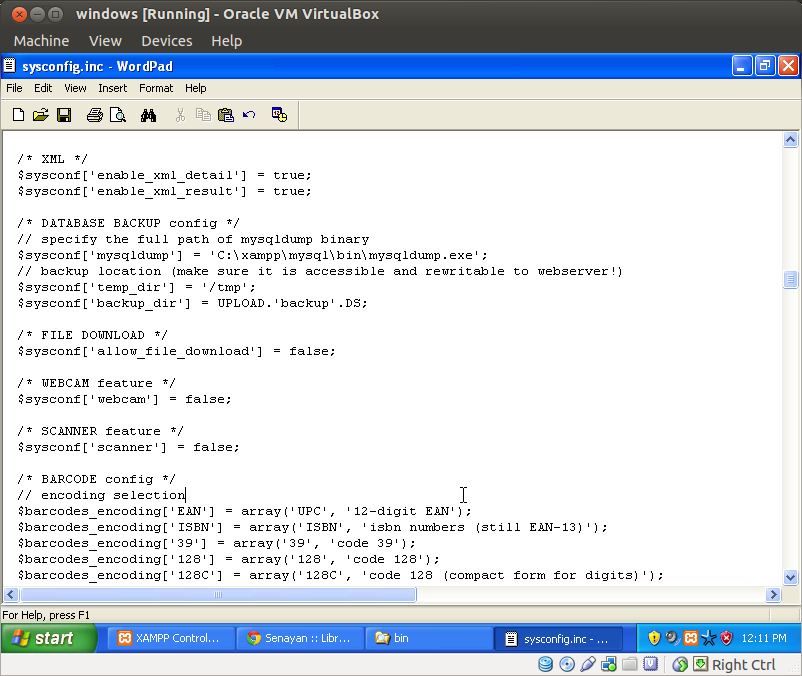
Примеры реляционных баз данных включают Microsoft SQL Server, Microsoft Access, Oracle, DB2 и т. д.
Кто-то может спросить, почему мы предпочитаем MySQL другим системам управления базами данных.
Ответ на этот вопрос зависит от ряда факторов.
Давайте посмотрим на сильные стороны MySQL по сравнению с надреляционными базами данных, такими как SQL Server –
- MySQL поддерживает несколько механизмов хранения, каждый со своими спецификациями, в то время как другие системы, такие как SQL Server, поддерживают только один механизм хранения. Чтобы оценить это утверждение, давайте рассмотрим два механизма хранения, поддерживаемых MySQL.
- InnoDB: — механизм хранения по умолчанию, поставляемый с MySQL версии 5.5. InnoDB поддерживает внешние ключи для ссылочной целостности, а также поддерживает транзакции стандарта ACID.
- MyISAM: это был механизм хранения по умолчанию для MySQL до версии 5.5. MyISAM не поддерживает транзакции.
 Его преимущества перед InnoDB включают простоту и высокую производительность.
Его преимущества перед InnoDB включают простоту и высокую производительность. - MySQL имеет высокую производительность по сравнению с другими системами реляционных баз данных. Это связано с его простотой конструкции и поддержкой двигателей с несколькими хранилищами.
- Экономичный, он относительно дешевле с точки зрения затрат по сравнению с другими реляционными базами данных. На самом деле версия для сообщества бесплатна. Коммерческая версия имеет лицензионный сбор, который также является экономически выгодным по сравнению с лицензионными сборами для таких продуктов, как Microsoft SQL Server.
- Кроссплатформенность — MySQL работает на многих платформах, что означает, что ее можно развернуть на большинстве машин. Другие системы, такие как MS SQL Server, работают только на платформе Windows.
Для взаимодействия с MySQL вам понадобится 9Инструмент доступа к серверу 0025 , который может взаимодействовать с сервером MySQL. MySQL поддерживает несколько пользовательских подключений.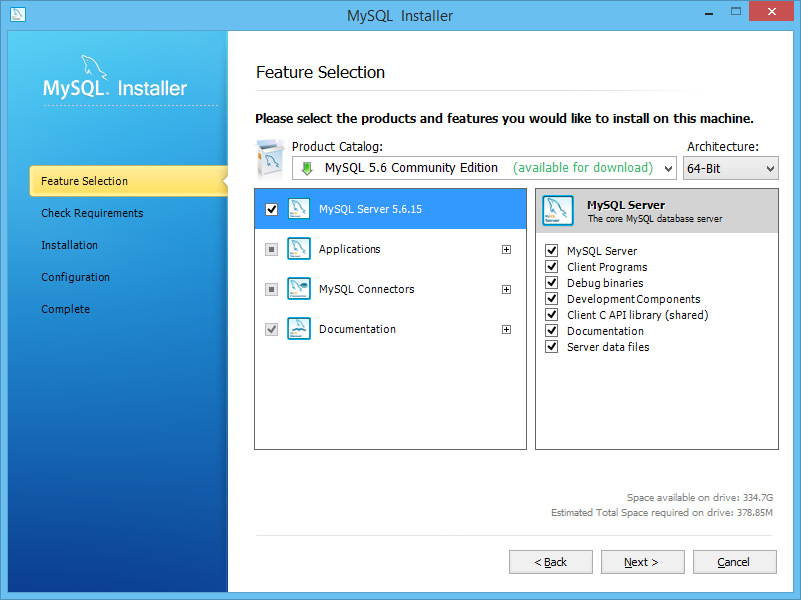
Что такое MySQL Workbench?
MySQL Workbench — это инструмент визуального проектирования и моделирования баз данных для доступа к реляционной базе данных сервера MySQL. Это облегчает создание новых физических моделей данных и модификацию существующих баз данных MySQL с функциями обратной/прямой разработки и управления изменениями. Цель MySQL Workbench — предоставить интерфейс для более простой и структурированной работы с базами данных.
Рабочее место MySQL — средство моделирования и проектирования
- Модели лежат в основе большинства надежных и высокопроизводительных баз данных. В MySQLworkbench есть инструменты, которые позволяют разработчикам и администраторам баз данных визуально создавать модели проектирования физических баз данных, которые можно легко преобразовать в базы данных MySQL с помощью прямого проектирования.
- Workbench MySQL поддерживает создание нескольких моделей в одной среде.

- Он поддерживает все объекты, такие как таблицы, представления, хранимые процедуры, триггеры и т. д., составляющие базу данных.
- MySQL Workbench имеет встроенную утилиту проверки модели, которая сообщает о любых проблемах, которые могут быть обнаружены, специалисту по моделированию данных.
- Он также позволяет использовать различные нотации моделирования и может быть расширен с помощью языка сценариев LUA.
На рисунке ниже показано окно моделирования для MySQLWorkbench.
Рабочее место MySQL – средство разработки SQL
Язык структурированных запросов (SQL) позволяет нам манипулировать нашими реляционными базами данных. SQL лежит в основе всех реляционных баз данных.
- MySQLworkbench имеет встроенный визуальный редактор SQL.
- Редактор Visual SQL позволяет разработчикам создавать, редактировать и выполнять запросы к базам данных сервера MySQL. В нем есть утилиты для просмотра данных и их экспорта.

- Подсветка синтаксиса цветом помогает разработчикам легко писать и отлаживать операторы SQL.
- Можно запускать несколько запросов, и результаты автоматически отображаются на разных вкладках.
- Запросы также сохраняются на панели истории для последующего поиска и выполнения.
На рисунке ниже показано окно разработки SQL для MySQL Workbench.
Как использовать MySQL Workbench – инструмент администрирования
Администрирование сервера играет решающую роль в защите данных компании. Основными проблемами, связанными с администрированием сервера, являются управление пользователями, конфигурация сервера, журналы сервера и многое другое. Workbench MySQL имеет следующие функции, которые упрощают процесс администрирования сервера MySQL;
- Администрирование пользователей – визуальная утилита для управления пользователями, которая позволяет администраторам базы данных легко добавлять новых и удалять существующих пользователей, если возникает необходимость, предоставлять и сбрасывать привилегии и просматривать профили пользователей.

- Конфигурация сервера — позволяет выполнять расширенную настройку сервера и точную настройку для оптимальной производительности.
- Резервное копирование и восстановление базы данных — визуальный инструмент для экспорта/импорта файлов дампа MySQL. Файлы дампа MySQL содержат сценарии SQL для создания баз данных, таблиц, представлений, хранимых процедур и вставки данных.
- Журналы сервера — визуальный инструмент для просмотра логов сервера MySQL. Журналы включают журналы ошибок, двоичные журналы и журналы InnodDB. Эти журналы пригодятся при выполнении диагностики на сервере. На рисунке ниже показано окно моделирования для MySQL Workbench.
На рисунке ниже показана панель администратора для Workbench MySQL.
Как установить MySQL Workbench (для Windows)
В этом учебном пособии по MySQL Workbench для начинающих мы узнаем, как установить и использовать MySQL Workbench.
Установка MySQL Workbench выполняется в два этапа.
1) Установить MySQL Community Server
2) Установить MySQL Workbench. Вы можете установить Workbench с помощью zip-файла или установщика MSI (рекомендуется)
Примечание. Для выполнения установки вам потребуются права администратора или опытного пользователя.
Приступая к работе
После того, как вы закончили установку выше, вам необходимо настроить MySQL Workbench, как показано ниже:
Ниже приведен пошаговый процесс установки MySQL Workbench.
Шаг 1) Открыть Домашнее окно
Первым шагом является запуск Workbench MySQL. То, что вы видите, называется Домашнее окно
.
Шаг 2) Открытие мастера создания новых соединений
Далее вам необходимо создать соединение с сервером MySQL, которое содержит сведения о целевом сервере базы данных, включая способы подключения к нему. Нажмите «+» в главном окне MySQL Workbench. Это откроет Setup New Connection . Мастер
Нажмите «+» в главном окне MySQL Workbench. Это откроет Setup New Connection . Мастер
Шаг 3) Нажмите кнопку «Настроить управление сервером».
Как новичок, вы можете создать соединение для локально установленного сервера. Нажмите кнопку Configure Server Management в окне Setup New Connection , чтобы проверить конфигурацию сервера MySQL.
Шаг 4) Нажмите кнопку Далее, чтобы продолжить
Откроется новое окно с именем Настройка локального управления . Нажмите кнопку Далее, чтобы продолжить.
Шаг 5) Введите пароль и нажмите OK
Далее мастер проверит подключение к базе данных. Если тест не пройден, вернитесь и исправьте параметры подключения к базе данных.5. Затем откроется всплывающее окно с запросом пароля root для проверки соединения с локальным экземпляром сервера mysql. Пароль — это тот, который вы установили во время установки MySQL Workbench.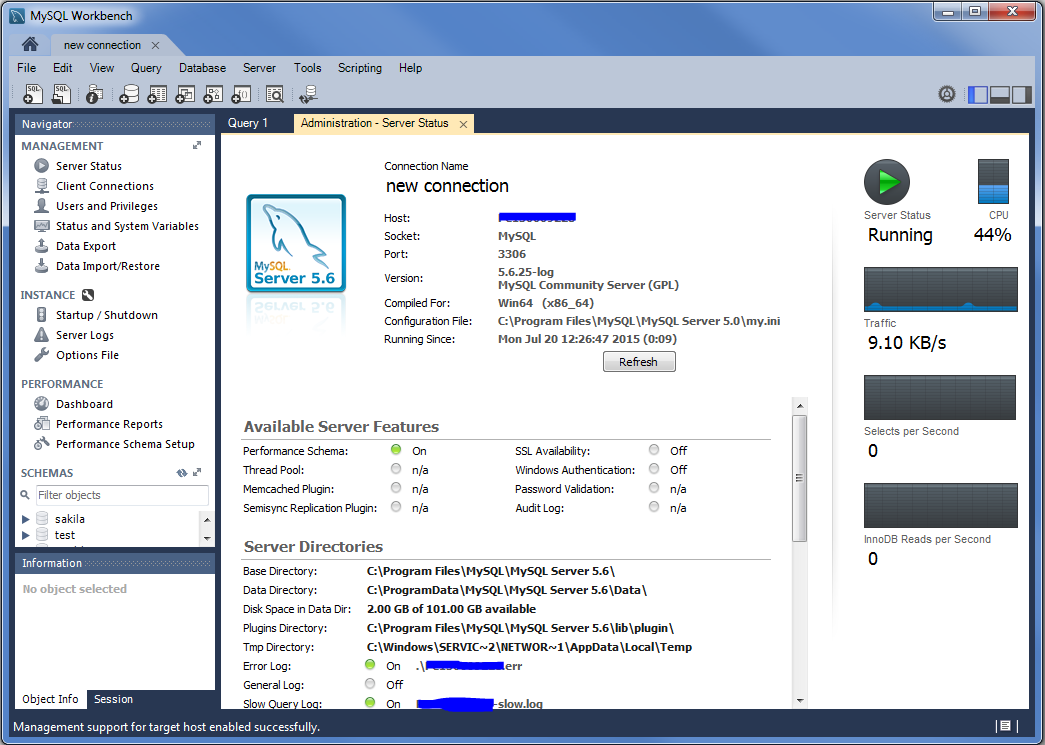 Введите пароль и нажмите OK
Введите пароль и нажмите OK
Шаг 6) Нажмите Далее, чтобы продолжить
Далее Мастер проверит соединения с базой данных. Если тест не пройден, вернитесь назад и исправьте параметры подключения к базе данных. В противном случае, если все тесты прошли успешно, нажмите «Далее», чтобы продолжить.
Шаг 7) Нажмите «Далее»
После этого откроется новый мастер управления локальными службами — он позволяет переключаться между несколькими серверами mysql, установленными на одной машине. Как новичок, вы можете обойти это и нажать Next , чтобы продолжить.
Шаг 8) Выберите файл конфигурации сервера MySQL
Затем мастер проверит возможность доступа к файлу конфигурации сервера MySQL и проверит команды запуска/остановки.
Шаг 9) Нажмите Готово, чтобы завершить настройку сервера.
Далее вы можете просмотреть текущие конфигурации.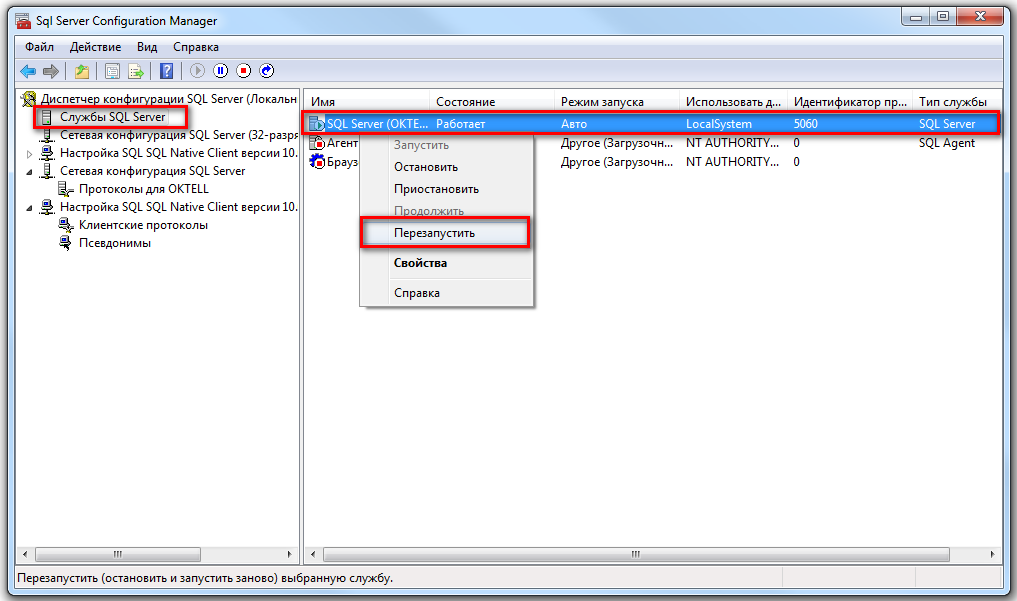 После просмотра конфигураций нажмите «Готово», чтобы завершить настройку сервера
После просмотра конфигураций нажмите «Готово», чтобы завершить настройку сервера
.
Шаг 10) Нажмите Test Connection
Следующим шагом является установка соединения, которое можно использовать для подключения к серверу. Если вы еще не создали соединение, вы можете использовать указанные значения по умолчанию. Нажмите «Проверить соединение» [ 2 ] после ввода имени соединения [ 1 ].
Шаг 11) Нажмите OK
Откроется новое диалоговое окно с запросом пароля для root/выбранного пользователя. Если у вашего root-пользователя MySQL есть пароль, вы можете ввести его, используя функцию «Сохранить в хранилище». Нажмите «ОК».
Если введенный пароль пользователя правильный, появится следующий экран. Нажмите на обе кнопки OK , и все будет хорошо.
Новый экземпляр отображается на главной странице.
Дважды щелкните и начните запрос.
Сводка
- MySQL — это реляционная база данных с открытым исходным кодом, которая является кроссплатформенной.

- MySQL поддерживает несколько механизмов хранения, которые значительно улучшают настройку производительности и гибкость сервера. До версии 5.5 механизмом хранения по умолчанию был MyISAM, в котором отсутствовала поддержка транзакций, начиная с версии 5.5; механизм хранения по умолчанию — InnoDB, который поддерживает транзакции и внешние ключи.
- Сервер MySQL можно администрировать с помощью ряда инструментов mysql для доступа к серверу, которые включают как коммерческие продукты, так и продукты с открытым исходным кодом. Популярные примеры включают в себя;
- phpMyAdmin — кроссплатформенный веб-инструмент доступа к серверу с открытым исходным кодом
- SQLYog — предназначен для платформы Windows, настольного коммерческого инструмента доступа к серверу
- MySQL workbench — кроссплатформенный инструмент доступа к серверу с открытым исходным кодом
- MySQL Workbench — это интегрированная среда разработки для сервера MySQL.


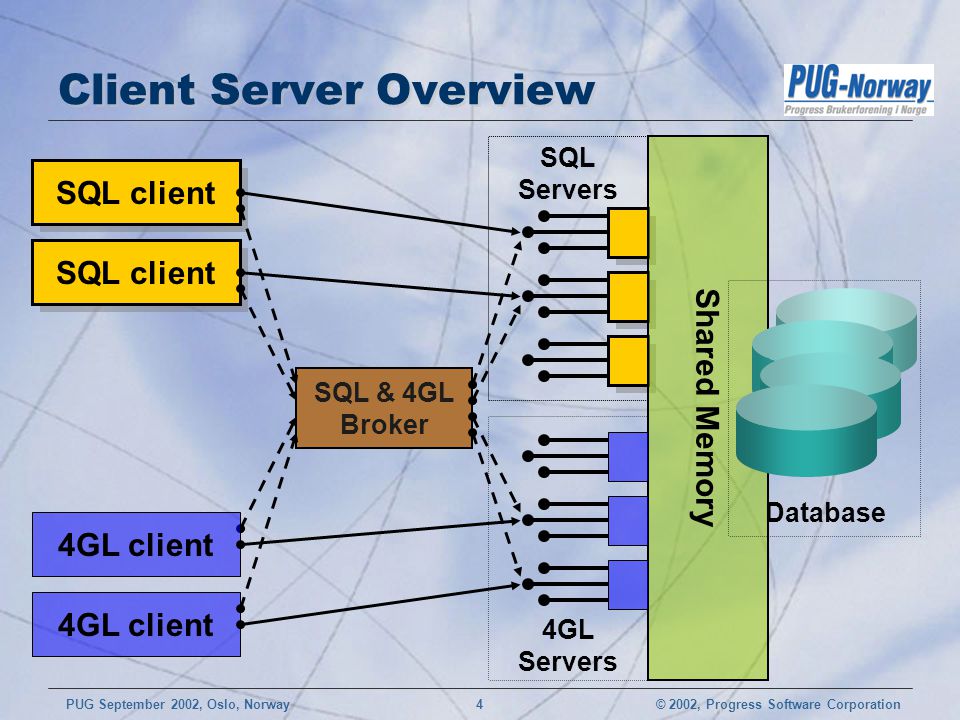 101010Z 0 [System] [MY-010116] [Server] C:\Program Files\MySQL\MySQL Server 8.0\bin\mysqld.exe (mysqld 8.0.24) starting as process 9248
2021-06-16T12:19:16.122008Z 1 [System] [MY-013576] [InnoDB] InnoDB initialization has started.
2021-06-16T12:19:16.569008Z 1 [System] [MY-013577] [InnoDB] InnoDB initialization has ended.
2021-06-16T12:19:16.739008Z 0 [Warning] [MY-011311] [Server] Plugin mysqlx reported: 'All I/O interfaces are disabled, X Protocol won't be accessible'
2021-06-16T12:19:16.922008Z 0 [Warning] [MY-010068] [Server] CA certificate ca.pem is self signed.
2021-06-16T12:19:16.923008Z 0 [System] [MY-013602] [Server] Channel mysql_main configured to support TLS. Encrypted connections are now supported for this channel.
2021-06-16T12:19:16.954008Z 0 [System] [MY-010931] [Server] C:\Program Files\MySQL\MySQL Server 8.0\bin\mysqld.exe: ready for connections. Version: '8.0.24' socket: '' port: 0 MySQL Community Server - GPL.
2021-06-17T11:09:47.627002Z 0 [System] [MY-010116] [Server] C:\Program Files\MySQL\MySQL Server 8.
101010Z 0 [System] [MY-010116] [Server] C:\Program Files\MySQL\MySQL Server 8.0\bin\mysqld.exe (mysqld 8.0.24) starting as process 9248
2021-06-16T12:19:16.122008Z 1 [System] [MY-013576] [InnoDB] InnoDB initialization has started.
2021-06-16T12:19:16.569008Z 1 [System] [MY-013577] [InnoDB] InnoDB initialization has ended.
2021-06-16T12:19:16.739008Z 0 [Warning] [MY-011311] [Server] Plugin mysqlx reported: 'All I/O interfaces are disabled, X Protocol won't be accessible'
2021-06-16T12:19:16.922008Z 0 [Warning] [MY-010068] [Server] CA certificate ca.pem is self signed.
2021-06-16T12:19:16.923008Z 0 [System] [MY-013602] [Server] Channel mysql_main configured to support TLS. Encrypted connections are now supported for this channel.
2021-06-16T12:19:16.954008Z 0 [System] [MY-010931] [Server] C:\Program Files\MySQL\MySQL Server 8.0\bin\mysqld.exe: ready for connections. Version: '8.0.24' socket: '' port: 0 MySQL Community Server - GPL.
2021-06-17T11:09:47.627002Z 0 [System] [MY-010116] [Server] C:\Program Files\MySQL\MySQL Server 8. 0\bin\mysqld.exe (mysqld 8.0.24) starting as process 2236
2021-06-17T11:09:47.694000Z 1 [System] [MY-013576] [InnoDB] InnoDB initialization has started.
2021-06-17T11:09:48.608000Z 1 [System] [MY-013577] [InnoDB] InnoDB initialization has ended.
2021-06-17T11:09:48.967000Z 0 [Warning] [MY-011311] [Server] Plugin mysqlx reported: 'All I/O interfaces are disabled, X Protocol won't be accessible'
2021-06-17T11:09:49.020000Z 0 [System] [MY-010229] [Server] Starting XA crash recovery...
2021-06-17T11:09:49.032000Z 0 [System] [MY-010232] [Server] XA crash recovery finished.
2021-06-17T11:09:49.113000Z 0 [Warning] [MY-010068] [Server] CA certificate ca.pem is self signed.
2021-06-17T11:09:49.114000Z 0 [System] [MY-013602] [Server] Channel mysql_main configured to support TLS. Encrypted connections are now supported for this channel.
2021-06-17T11:09:49.371000Z 0 [System] [MY-010931] [Server] C:\Program Files\MySQL\MySQL Server 8.0\bin\mysqld.exe: ready for connections. Version: '8.0.24' socket: '' port: 0 MySQL Community Server - GPL.
0\bin\mysqld.exe (mysqld 8.0.24) starting as process 2236
2021-06-17T11:09:47.694000Z 1 [System] [MY-013576] [InnoDB] InnoDB initialization has started.
2021-06-17T11:09:48.608000Z 1 [System] [MY-013577] [InnoDB] InnoDB initialization has ended.
2021-06-17T11:09:48.967000Z 0 [Warning] [MY-011311] [Server] Plugin mysqlx reported: 'All I/O interfaces are disabled, X Protocol won't be accessible'
2021-06-17T11:09:49.020000Z 0 [System] [MY-010229] [Server] Starting XA crash recovery...
2021-06-17T11:09:49.032000Z 0 [System] [MY-010232] [Server] XA crash recovery finished.
2021-06-17T11:09:49.113000Z 0 [Warning] [MY-010068] [Server] CA certificate ca.pem is self signed.
2021-06-17T11:09:49.114000Z 0 [System] [MY-013602] [Server] Channel mysql_main configured to support TLS. Encrypted connections are now supported for this channel.
2021-06-17T11:09:49.371000Z 0 [System] [MY-010931] [Server] C:\Program Files\MySQL\MySQL Server 8.0\bin\mysqld.exe: ready for connections. Version: '8.0.24' socket: '' port: 0 MySQL Community Server - GPL.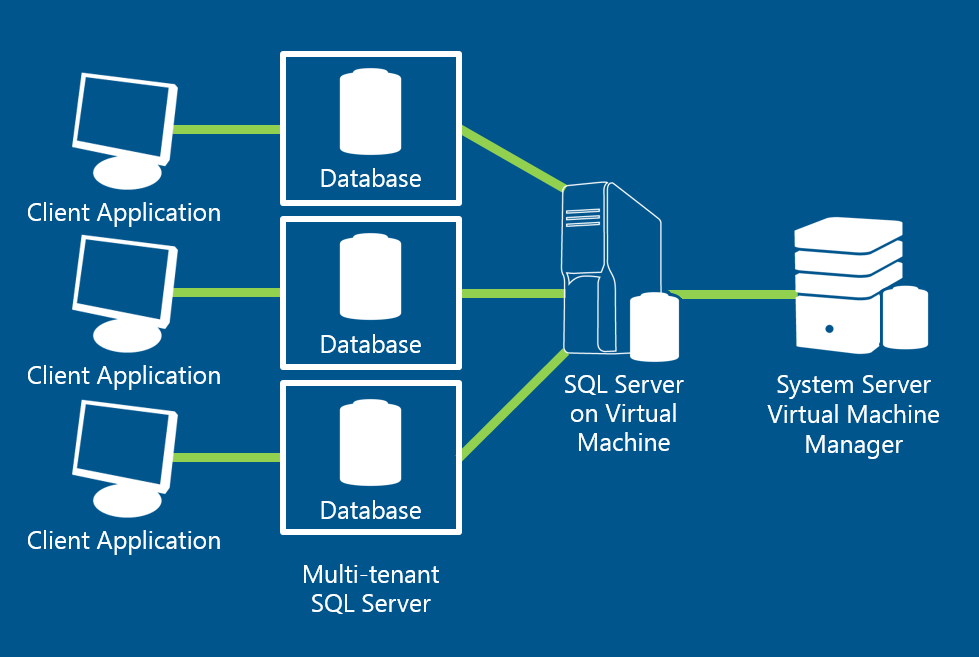 2021-06-17T11:19:53.451798Z 0 [System] [MY-010116] [Server] C:\Program Files\MySQL\MySQL Server 8.0\bin\mysqld.exe (mysqld 8.0.24) starting as process 6772
2021-06-17T11:19:53.548362Z 1 [System] [MY-013576] [InnoDB] InnoDB initialization has started.
2021-06-17T11:19:54.553112Z 1 [System] [MY-013577] [InnoDB] InnoDB initialization has ended.
2021-06-17T11:19:54.760040Z 0 [Warning] [MY-011311] [Server] Plugin mysqlx reported: 'All I/O interfaces are disabled, X Protocol won't be accessible'
2021-06-17T11:19:54.802576Z 0 [System] [MY-010229] [Server] Starting XA crash recovery...
2021-06-17T11:19:54.812922Z 0 [System] [MY-010232] [Server] XA crash recovery finished.
2021-06-17T11:19:54.858906Z 0 [Warning] [MY-010068] [Server] CA certificate ca.pem is self signed.
2021-06-17T11:19:54.860056Z 0 [System] [MY-013602] [Server] Channel mysql_main configured to support TLS. Encrypted connections are now supported for this channel.
2021-06-17T11:19:54.892245Z 0 [System] [MY-010931] [Server] C:\Program Files\MySQL\MySQL Server 8.
2021-06-17T11:19:53.451798Z 0 [System] [MY-010116] [Server] C:\Program Files\MySQL\MySQL Server 8.0\bin\mysqld.exe (mysqld 8.0.24) starting as process 6772
2021-06-17T11:19:53.548362Z 1 [System] [MY-013576] [InnoDB] InnoDB initialization has started.
2021-06-17T11:19:54.553112Z 1 [System] [MY-013577] [InnoDB] InnoDB initialization has ended.
2021-06-17T11:19:54.760040Z 0 [Warning] [MY-011311] [Server] Plugin mysqlx reported: 'All I/O interfaces are disabled, X Protocol won't be accessible'
2021-06-17T11:19:54.802576Z 0 [System] [MY-010229] [Server] Starting XA crash recovery...
2021-06-17T11:19:54.812922Z 0 [System] [MY-010232] [Server] XA crash recovery finished.
2021-06-17T11:19:54.858906Z 0 [Warning] [MY-010068] [Server] CA certificate ca.pem is self signed.
2021-06-17T11:19:54.860056Z 0 [System] [MY-013602] [Server] Channel mysql_main configured to support TLS. Encrypted connections are now supported for this channel.
2021-06-17T11:19:54.892245Z 0 [System] [MY-010931] [Server] C:\Program Files\MySQL\MySQL Server 8. 0\bin\mysqld.exe: ready for connections. Version: '8.0.24' socket: '' port: 0 MySQL Community Server - GPL.
0\bin\mysqld.exe: ready for connections. Version: '8.0.24' socket: '' port: 0 MySQL Community Server - GPL.
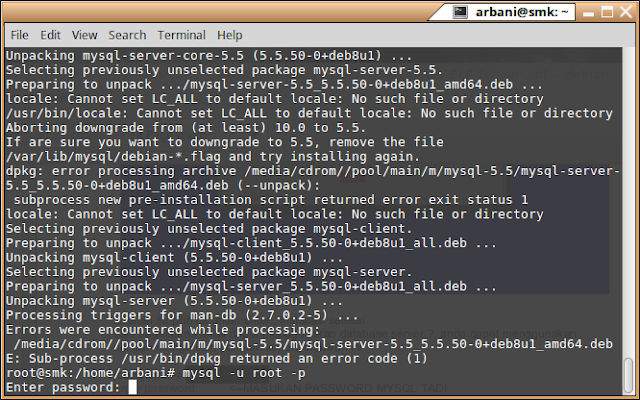 3 Связь сервера и сайта через MySQL
3 Связь сервера и сайта через MySQL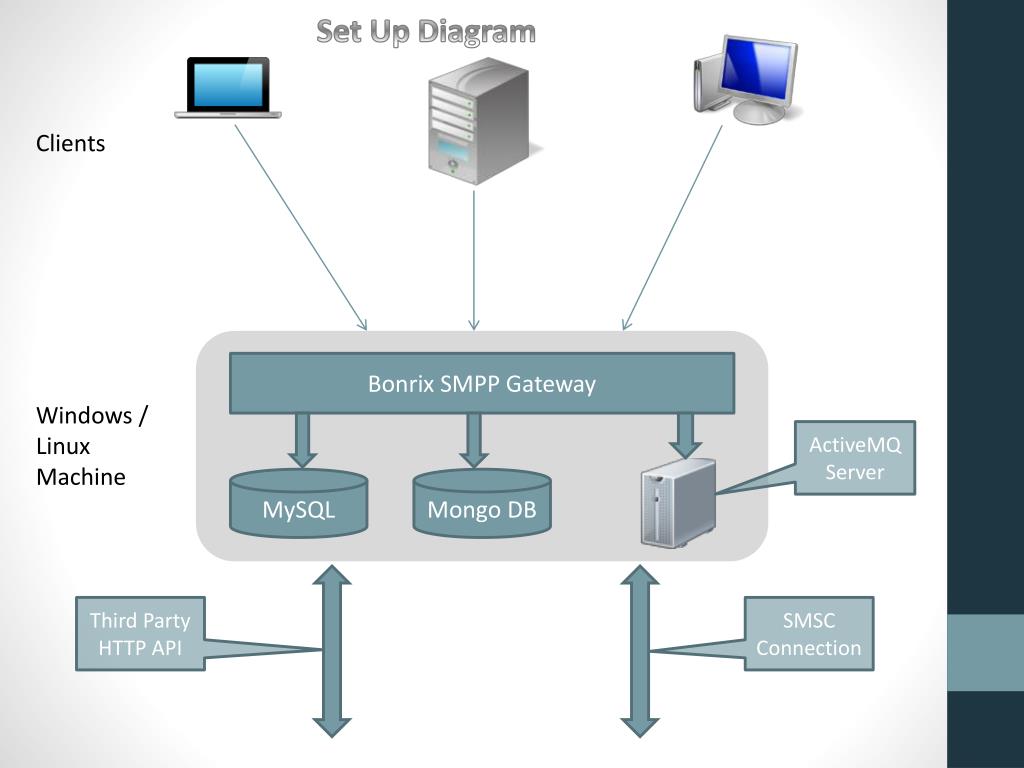 Он может быть буквенный(mysql.hosting.ru) или цифровой(12.34.56.78)
Он может быть буквенный(mysql.hosting.ru) или цифровой(12.34.56.78)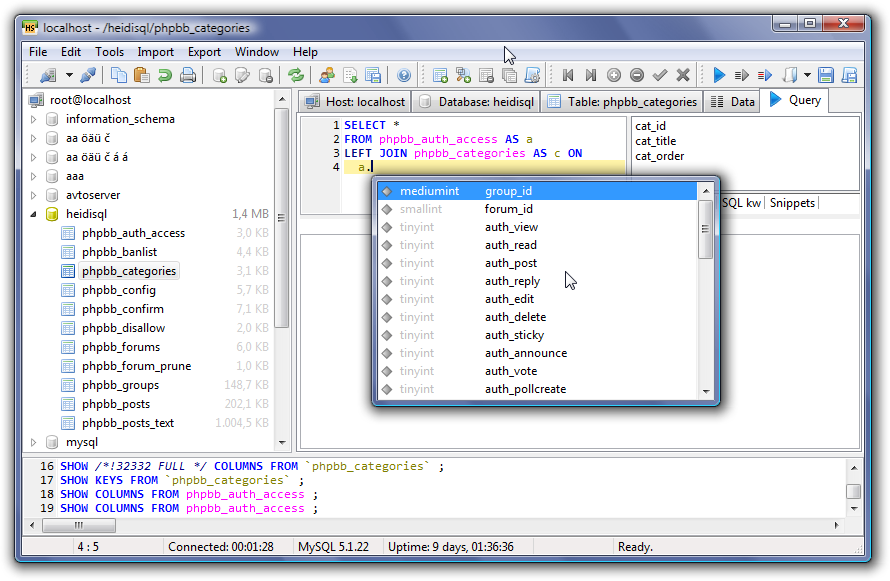 ..
..

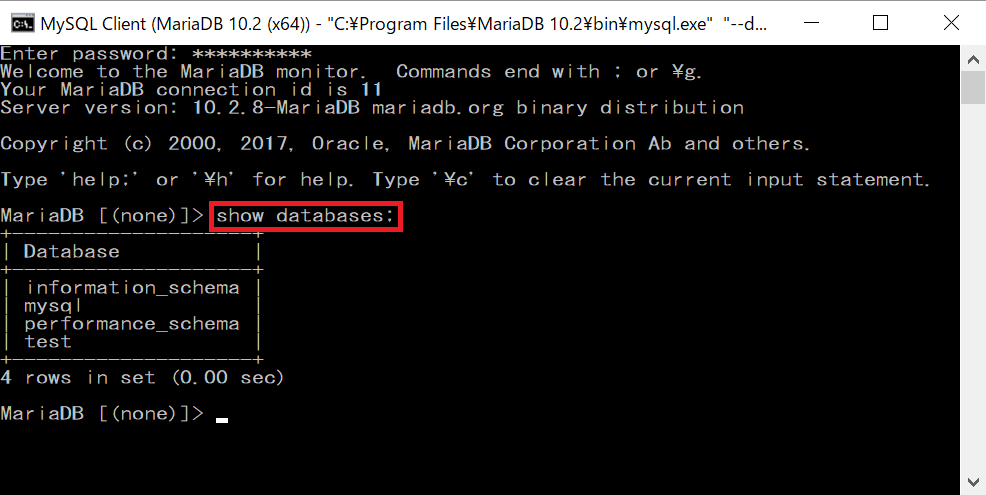
 Компания Devart обновила инструменты dbForge для MySQL и MariaDB, добавив улучшенную базу данных SQL.
Компания Devart обновила инструменты dbForge для MySQL и MariaDB, добавив улучшенную базу данных SQL.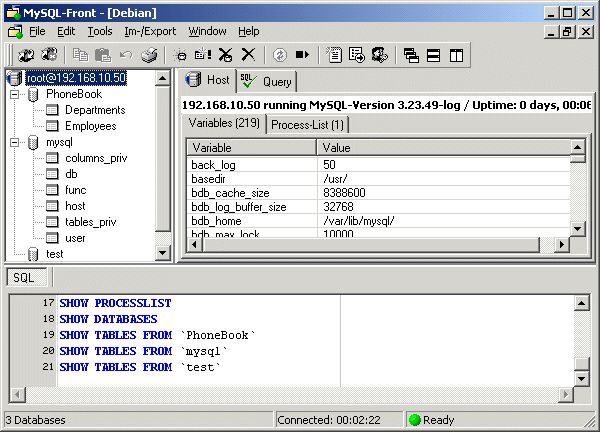 Совместимость с MariaDB. Бесплатное ПО. Проверка синтаксиса SQL.
Совместимость с MariaDB. Бесплатное ПО. Проверка синтаксиса SQL. Mac, Linux и Windows
Mac, Linux и Windows
 Его преимущества перед InnoDB включают простоту и высокую производительность.
Его преимущества перед InnoDB включают простоту и высокую производительность.